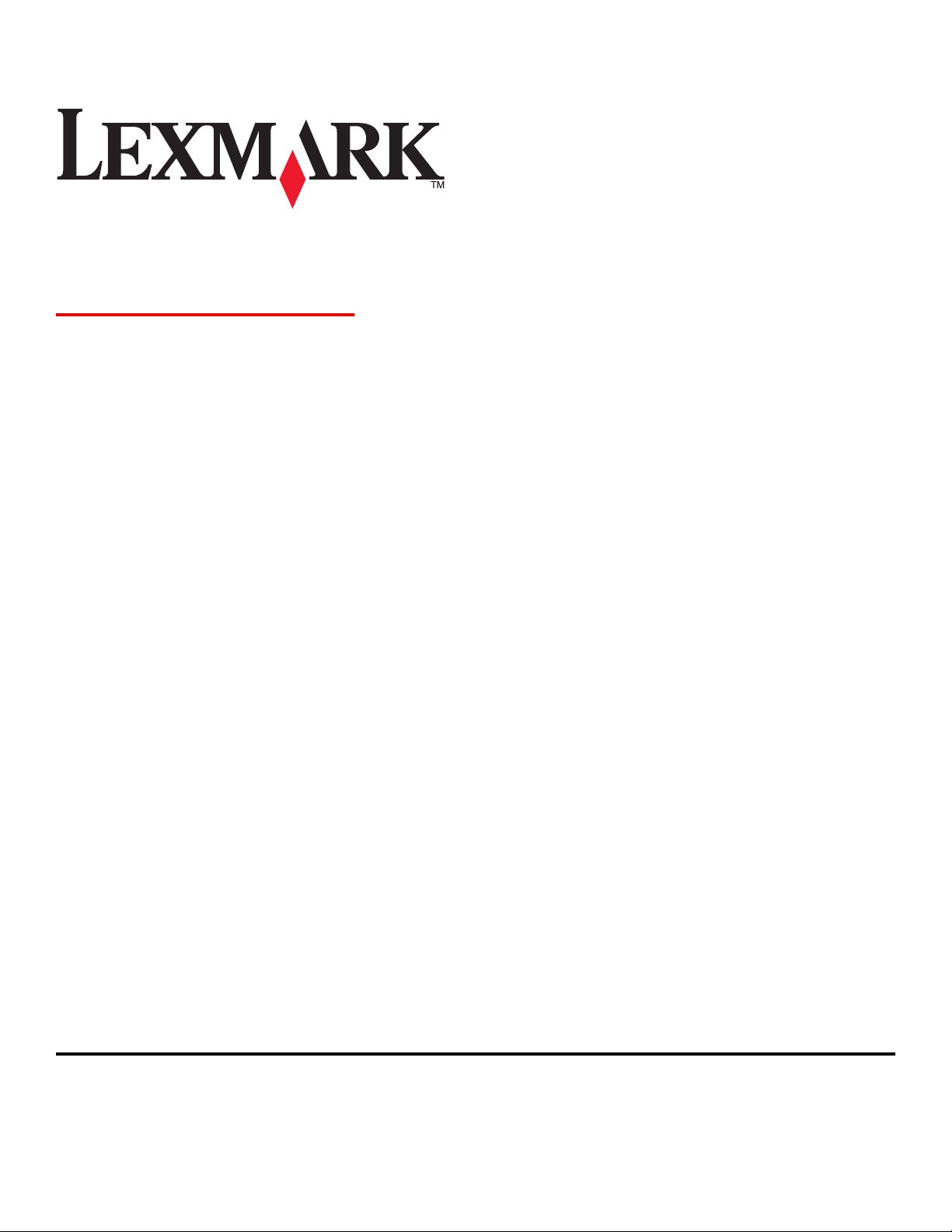
X73x Series
Guia do usuário
Maio de 2009 www.lexmark.com
Tipo(s) de máquina:
7526
Modelo(s):
235, 275, 295, 436, 476, 496, 636, 676
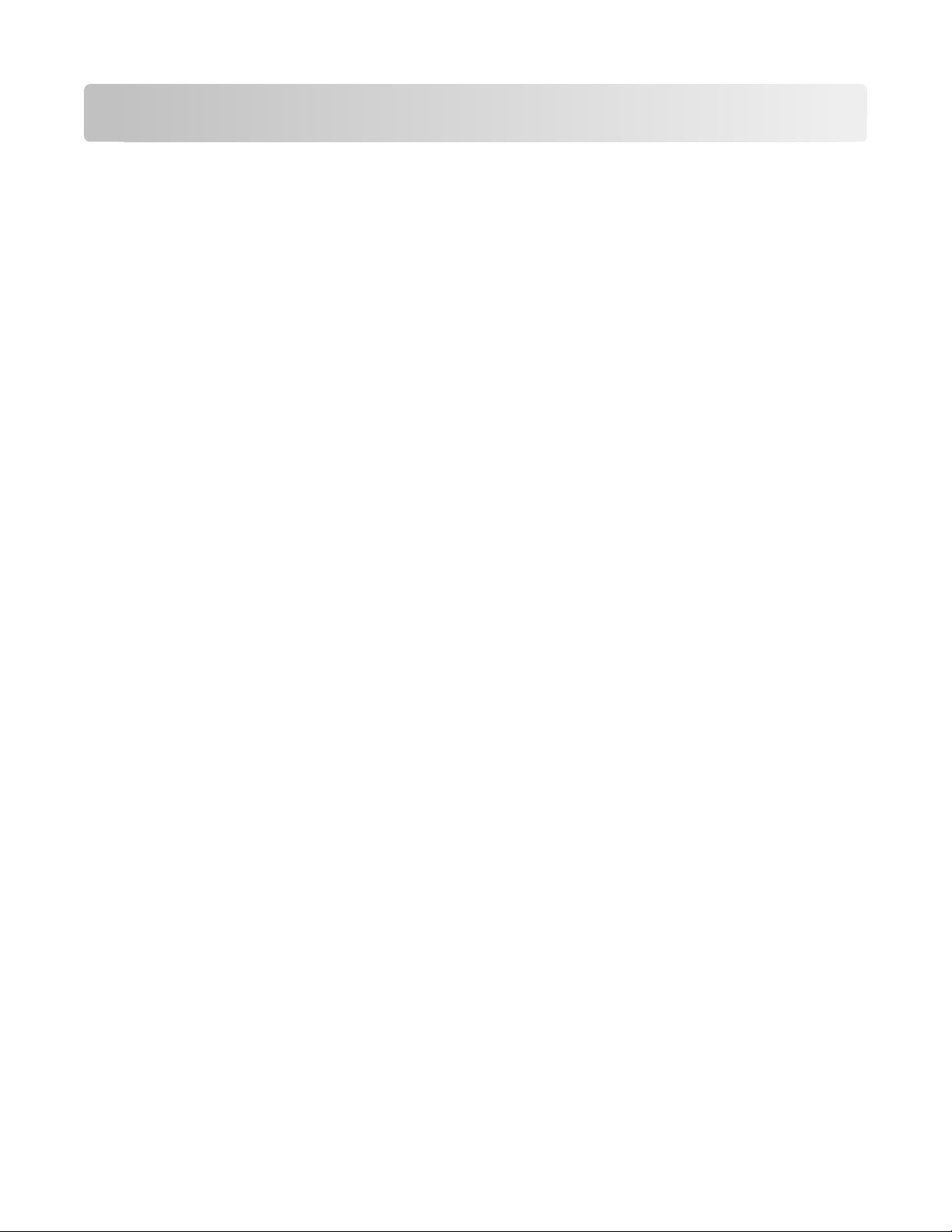
Conteúdo
Informações sobre segurança.........................................................7
Para aprender sobre a impressora.................................................9
Obrigado por escolher esta impressora!.......................................................................................................................9
Para localizar informações sobre a impressora...........................................................................................................9
Seleção de um local para a impressora.......................................................................................................................10
Configurações da impressora.........................................................................................................................................12
Funções básicas do scanner............................................................................................................................................13
Entender o ADF e o vidro do scanner..........................................................................................................................14
Uso do recurso de trava de segurança........................................................................................................................15
Para entender o painel de controle da impressora.................................................................................................16
Para entender a tela início................................................................................................................................................17
Uso dos botões da tela de toque...................................................................................................................................19
Configuração adicional da impressora........................................23
Instalação de opções internas.........................................................................................................................................23
Instalar bandejas opcionais.............................................................................................................................................40
Conexão de cabos...............................................................................................................................................................42
Desativando funções de fax e e-mail antes da configuração..............................................................................43
Verificação da configuração da impressora...............................................................................................................44
Configuração do software da impressora...................................................................................................................45
Configuração de impressão wireless............................................................................................................................46
Instalação da impressora em uma rede com fio......................................................................................................51
Alteração das configurações da porta após instalar a nova rede de Portas de Soluções Interna..........54
Configurar impressão serial.............................................................................................................................................56
Minimizar o impacto ambiental da sua impressora..................58
Econimizar papel e toner..................................................................................................................................................58
Economizar energia............................................................................................................................................................59
Reciclar....................................................................................................................................................................................63
Carregamento de papel e mídia especial....................................65
Configuração de Tamanho Papel e Tipo de Papel..................................................................................................65
Definição de configurações de papel Universal.......................................................................................................65
Carregamento de bandejas.............................................................................................................................................66
Conteúdo
2
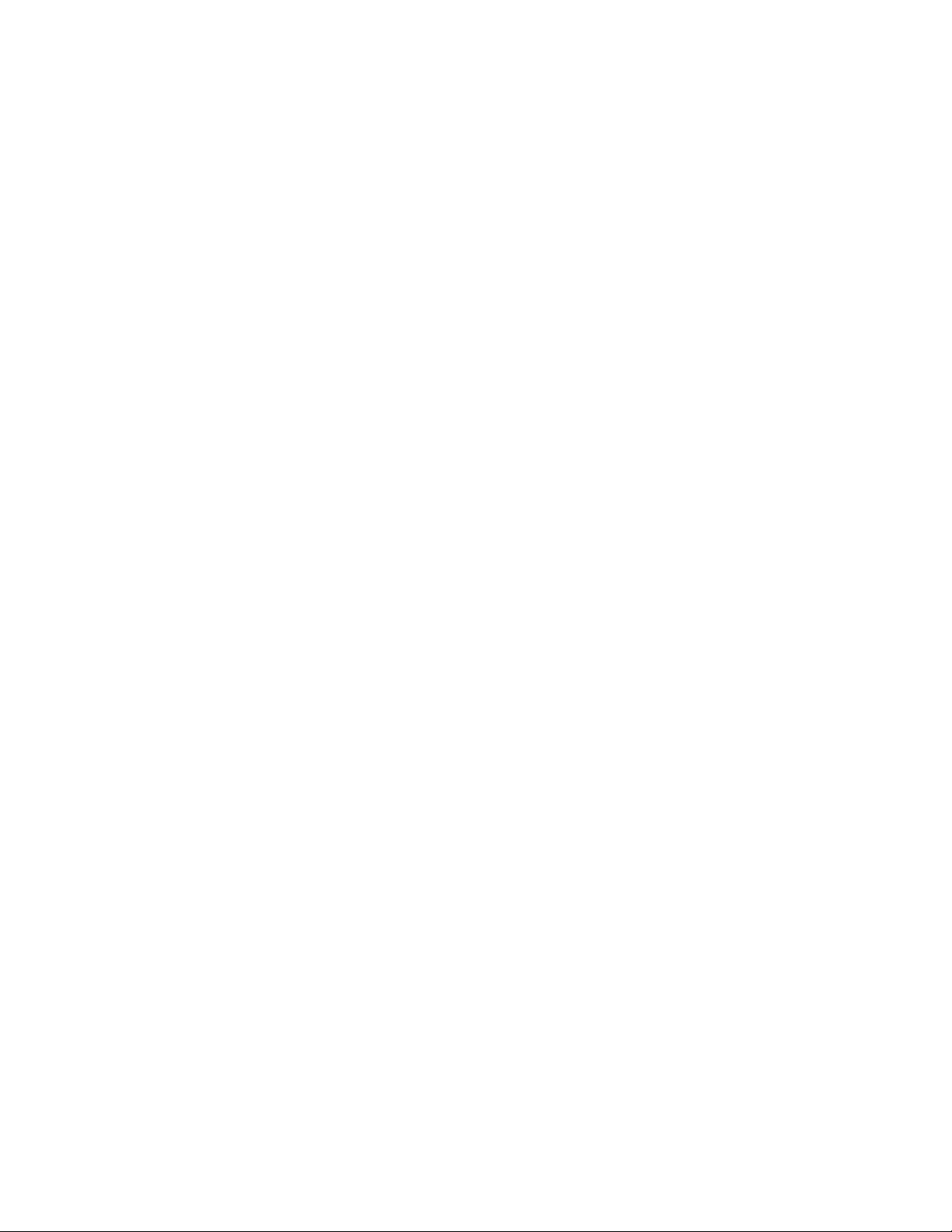
Carregamento do alimentador de várias funções...................................................................................................68
Carregamento da bandeja para 2000 folhas.............................................................................................................71
Ligação e desligamento de bandejas...........................................................................................................................74
Orientações sobre papel e mídia especial...................................76
Orientações sobre papel...................................................................................................................................................76
Tamanhos, tipos e pesos de papel suportados........................................................................................................79
Impressão...........................................................................................83
Impressão de um documento.........................................................................................................................................83
Impressão em mídia especial..........................................................................................................................................83
Impressão de trabalhos confidenciais e outros trabalhos retidos.....................................................................86
Impressão a partir de uma unidade flash...................................................................................................................88
Impressão de fotos a partir de uma câmera digital habilitada para PictBridge............................................89
Impressão de páginas de informações........................................................................................................................90
Impressão em preto-e-branco........................................................................................................................................91
Uso de Velocidade máxima e Rendimento máximo...............................................................................................91
Cancelamento de um trabalho de impressão...........................................................................................................92
Cópia...................................................................................................94
Para fazer cópias..................................................................................................................................................................94
Cópia de fotos.......................................................................................................................................................................95
Cópia em mídia especial...................................................................................................................................................95
Personalização das configurações de cópia..............................................................................................................96
Uso da interrupção do trabalho...................................................................................................................................102
Inserção de informações em cópias...........................................................................................................................103
Cancelamento de um trabalho de cópia..................................................................................................................104
Para entender as telas e as opções de cópia...........................................................................................................104
Para melhorar a qualidade de cópia..........................................................................................................................107
Envio de e-mails..............................................................................108
Preparação para o uso do e-mail.................................................................................................................................108
Criação de um atalho de e-mail...................................................................................................................................109
Envio de um documento por e-mail..........................................................................................................................110
Personalização de configurações de e-mail............................................................................................................111
Cancelamento de um e-mail.........................................................................................................................................112
Para entender as opções de e-mail............................................................................................................................112
Conteúdo
3
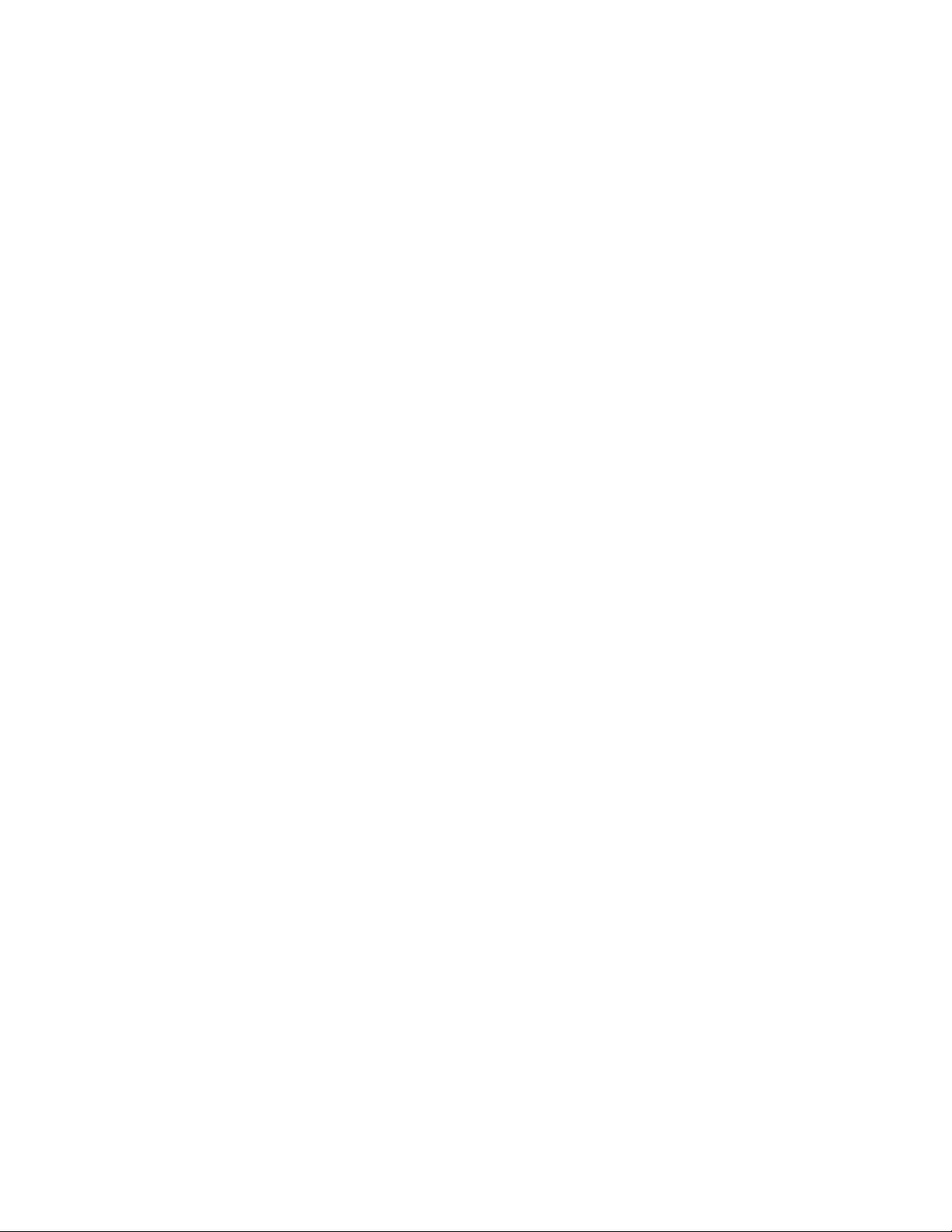
Fax.....................................................................................................115
Preparando a impressora para enviar fax.................................................................................................................115
Envio de um fax.................................................................................................................................................................129
Criação de atalhos.............................................................................................................................................................130
Uso de atalhos e do catálogo de endereços...........................................................................................................131
Personalização das configurações de fax.................................................................................................................132
Cancelamento de um envio de fax.............................................................................................................................134
Para entender as opções de fax...................................................................................................................................135
Para melhorar a qualidade de fax...............................................................................................................................136
Retenção e encaminhamento de fax.........................................................................................................................137
Digitalização para um endereço de FTP....................................139
Digitalização para um endereço de FTP...................................................................................................................139
Criação de atalhos.............................................................................................................................................................140
Para entender as opções de FTP..................................................................................................................................141
Para melhorar a qualidade de FTP..............................................................................................................................143
Digitalização para um computador ou unidade flash............144
Digitalização para um computador............................................................................................................................144
Digitalização para a unidade flash..............................................................................................................................145
Para entender as opções de digitalizaçãode perfil...............................................................................................145
Para melhorar a qualidade de digitalização............................................................................................................147
Para entender os menus da impressora...................................149
Lista de menus...................................................................................................................................................................149
menu Suprimentos...........................................................................................................................................................150
Menu Papel..........................................................................................................................................................................151
Menu Relatórios.................................................................................................................................................................162
Menu Rede/Portas............................................................................................................................................................164
Menu Segurança...............................................................................................................................................................180
menu Settings (Configurações)...................................................................................................................................184
Menu Ajuda.........................................................................................................................................................................238
Manutenção da impressora.........................................................239
Limpeza da parte externa da impressora.................................................................................................................239
Limpeza do vidro do scanner.......................................................................................................................................240
Limpar as partes do ADF................................................................................................................................................240
Conteúdo
4
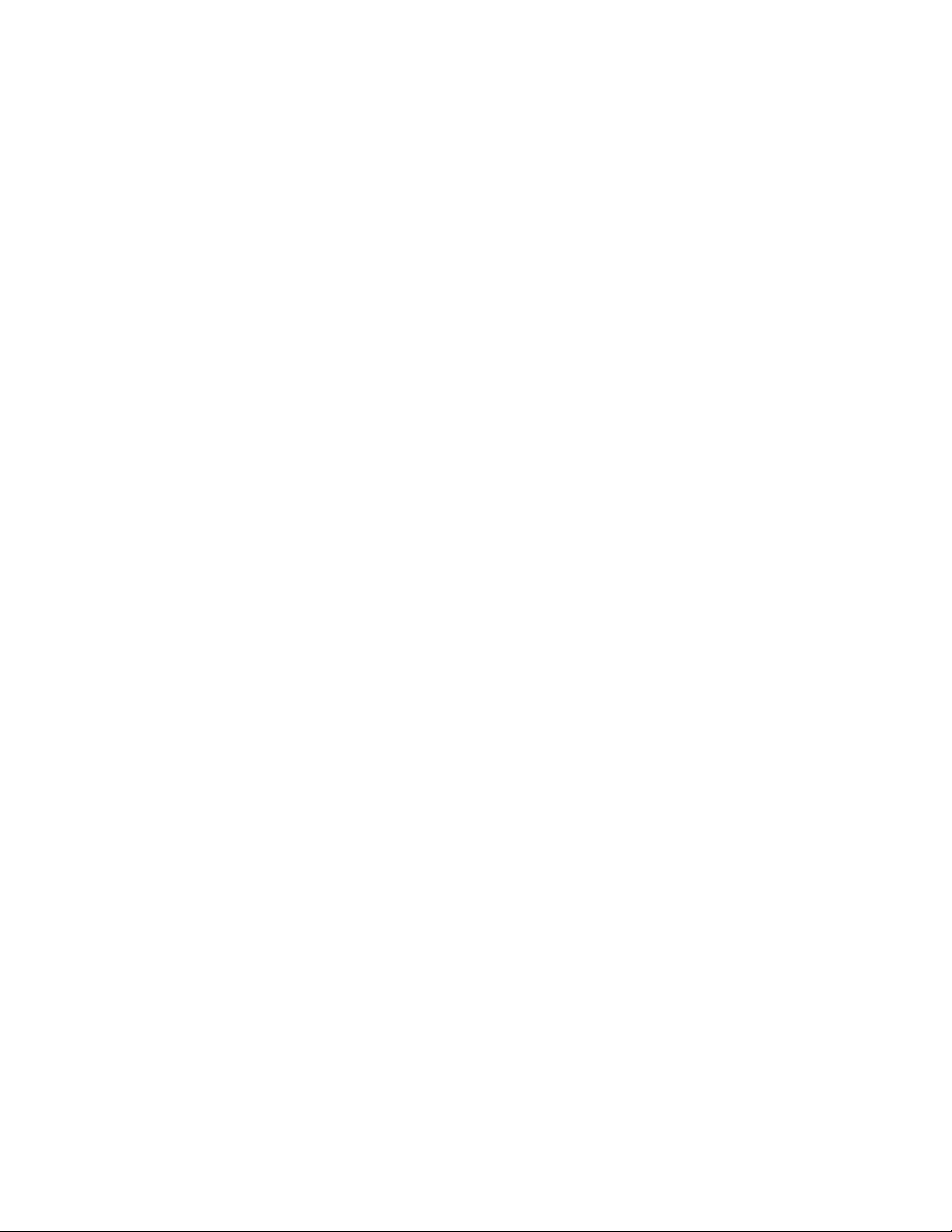
Limpeza das lentes da cabeça de impressão..........................................................................................................244
Ajuste do registro do scanner......................................................................................................................................245
Armazenamento de suprimentos...............................................................................................................................246
Verificação do status dos suprimentos.....................................................................................................................247
Pedido de suprimentos...................................................................................................................................................247
Substituir suprimentos....................................................................................................................................................249
Para mover a impressora para outro local...............................................................................................................264
Transporte da impressora..............................................................................................................................................264
Suporte administrativo.................................................................265
Como encontrar informações avançadas sobre rede e administrador.........................................................265
Uso do Servidor da Web Encorporado......................................................................................................................265
Verificar status do dispositivo.......................................................................................................................................265
Para configurar alertas de e-mail.................................................................................................................................265
Exibição de relatórios......................................................................................................................................................266
Restauração das configurações padrão de fábrica...............................................................................................266
Solução de problemas...................................................................267
A luz indicadora está piscando....................................................................................................................................267
Solução de problemas básicos da impressora.......................................................................................................267
Para entender as mensagens da impressora..........................................................................................................268
Limpeza de atolamentos................................................................................................................................................278
Solução de problemas de impressão.........................................................................................................................292
Solução de problemas de cópia..................................................................................................................................296
Solução de problemas do scanner.............................................................................................................................299
Solução de problemas de fax........................................................................................................................................301
Solução de problemas de opções...............................................................................................................................304
Solução de problemas de alimentação de papel..................................................................................................307
Solução de problemas de qualidade de impressão.............................................................................................308
Solução de problemas de qualidade de cor............................................................................................................320
O Servidor da Web Encorporado não abre..............................................................................................................323
Para entrar em contato com o Suporte ao cliente................................................................................................323
Avisos................................................................................................324
Informações sobre o produto.......................................................................................................................................324
Aviso de edição..................................................................................................................................................................324
Conteúdo
5
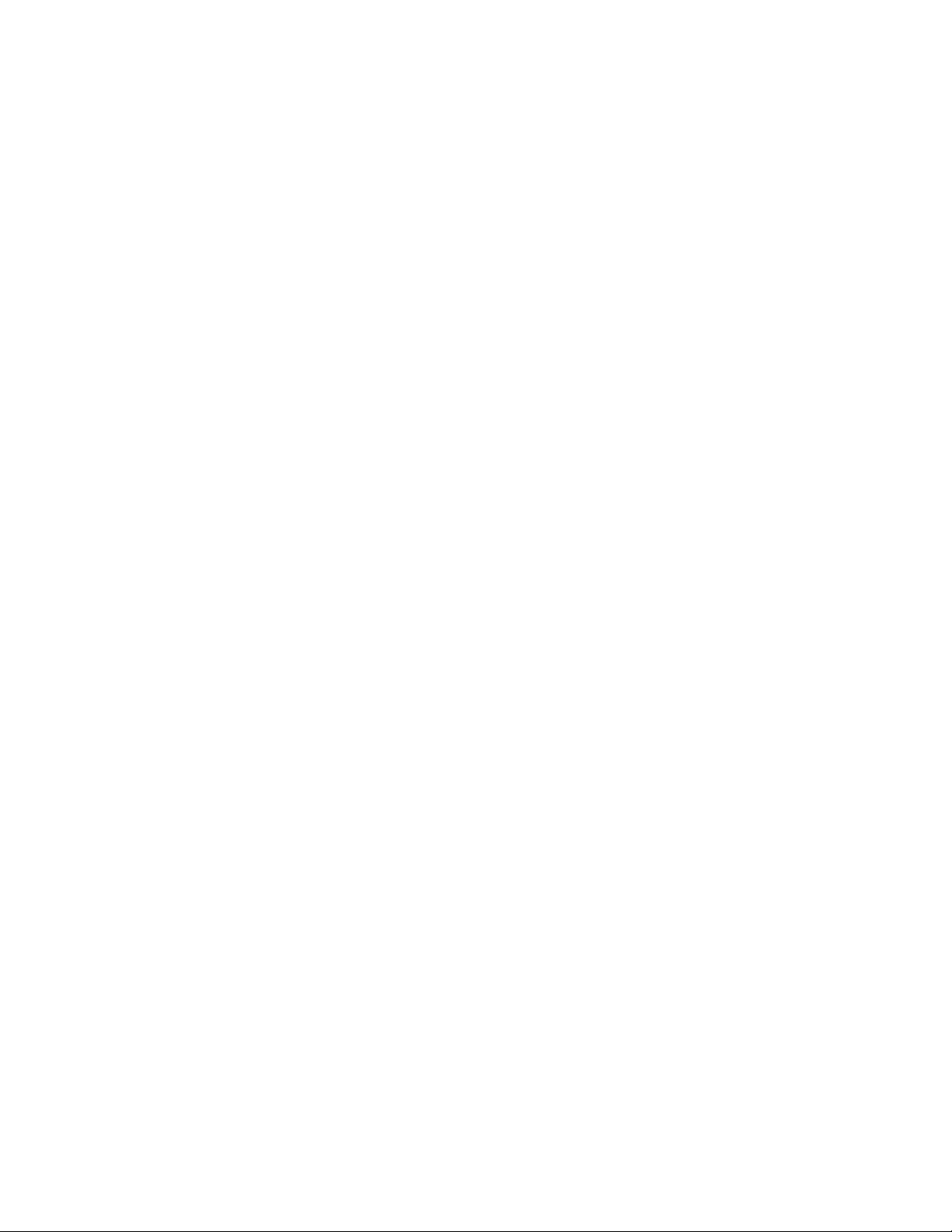
Consumo de energia........................................................................................................................................................328
Índice.................................................................................................338
Conteúdo
6
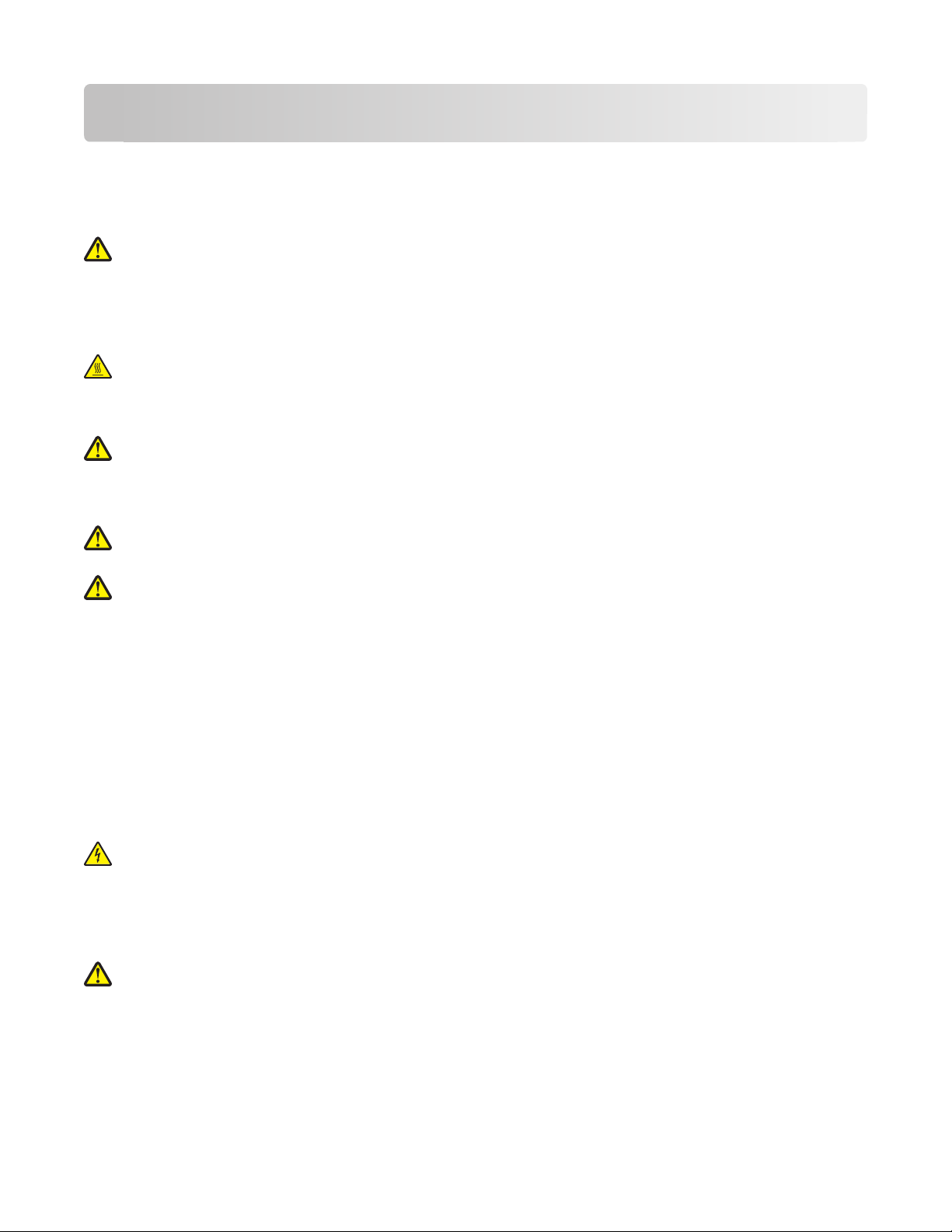
Informações sobre segurança
Conecte o cabo de alimentação a uma tomada devidamente aterrada que esteja próxima do produto e seja de fácil
acesso.
Não coloque ou use este produto próximo a locais com água ou úmidos.
ATENÇÃO — RISCO DE FERIMENTO: Este produto utiliza um laser. O uso de controles ou ajustes, ou a execução
de procedimentos diferentes daqueles aqui especificados, pode resultar em exposição perigosa à radiação.
Este produto utiliza um processo de impressão que aquece a mídia de impressão, e o aquecimento pode fazer com
que a mídia libere emissões. Você deve ler e compreender a seção de instruções de operação que aborda as diretrizes
para a seleção da mídia de impressão a fim de evitar a possibilidade de emissões perigosas.
ATENÇÃO — SUPERFÍCIE QUENTE: A parte interna da impressora pode estar quente. Para reduzir o risco de
ferimentos em um componente quente, espere a superfície esfriar antes de tocá-la.
Tenha cuidado ao substituir uma bateria de lítio.
ATENÇÃO — RISCO DE FERIMENTO: Existe o risco de explosão se uma bateria de lítio for substituída
incorretamente. Substitua-a apenas por uma bateria de lítio do mesmo tipo ou de um tipo equivalente. Não
recarregue, desmonte ou incinere uma bateria de lítio. Descarte as baterias usadas de acordo com as instruções
do fabricante e as regulamentações locais.
ATENÇÃO — RISCO DE FERIMENTO: O peso da impressora é de 18 kg (40 lb) são necessárias duas ou mais
pessoas para movê-la com segurança.
ATENÇÃO — RISCO DE FERIMENTO: Siga estas diretrizes para evitar danos a você ou à impressora:
• Desligue a impressora pelo interruptor e desconecte o cabo de alimentação da tomada.
• Desconecte todos os fios e cabos da impressora antes de movimentá-la.
• Use os apoios localizados nos dois lados e na parte de trás da impressora para levantá-la.
• Tome cuidado para que seus dedos não fiquem embaixo da impressora ao abaixá-la.
• Antes de instalar a impressora, certifique-se de que existe espaço suficiente ao redor dela.
Utilize somente o cabo de alimentação fornecido com o produto ou um cabo de alimentação substituto de um
fabricante autorizado.
Use apenas um cabo (RJ-11) de telecomunicações de 26 AWG ou maior ao conectar este produto a uma rede telefônica
pública comutada.
ATENÇÃO—PERIGO DE CHOQUE: Verifique se todas as conexões externas (como as da Ethernet e de sistema
telefônico) estão corretamente instaladas em suas devidas portas.
Este produto foi projetado, testado e aprovado como um produto que atende aos mais rígidos padrões globais de
segurança com o uso de componentes específicos do fabricante. Os recursos de segurança de algumas peças nem
sempre são óbvios. O fabricante não se responsabiliza pelo uso de outras peças de substituição.
ATENÇÃO — RISCO DE FERIMENTO: Não recorte, torça, enrole, amasse ou coloque objetos pesados no cabo
de alimentação. Não submeta o cabo de alimentação à abrasão ou estresse. Não coloque o cabo de alimentação
entre objetos como móveis e paredes. Se qualquer um desses itens forem observados, poderá haver risco de
incêndio ou choque elétrico. Inspecione o cabo de alimentação regularmente para verificar sinais desses
problemas. Remova o cabo de alimentação da tomada elétrica antes de verificá-lo.
Para fazer manutenção ou reparos não descritos na documentação do usuário, contrate um profissional técnico
experiente.
Informações sobre segurança
7
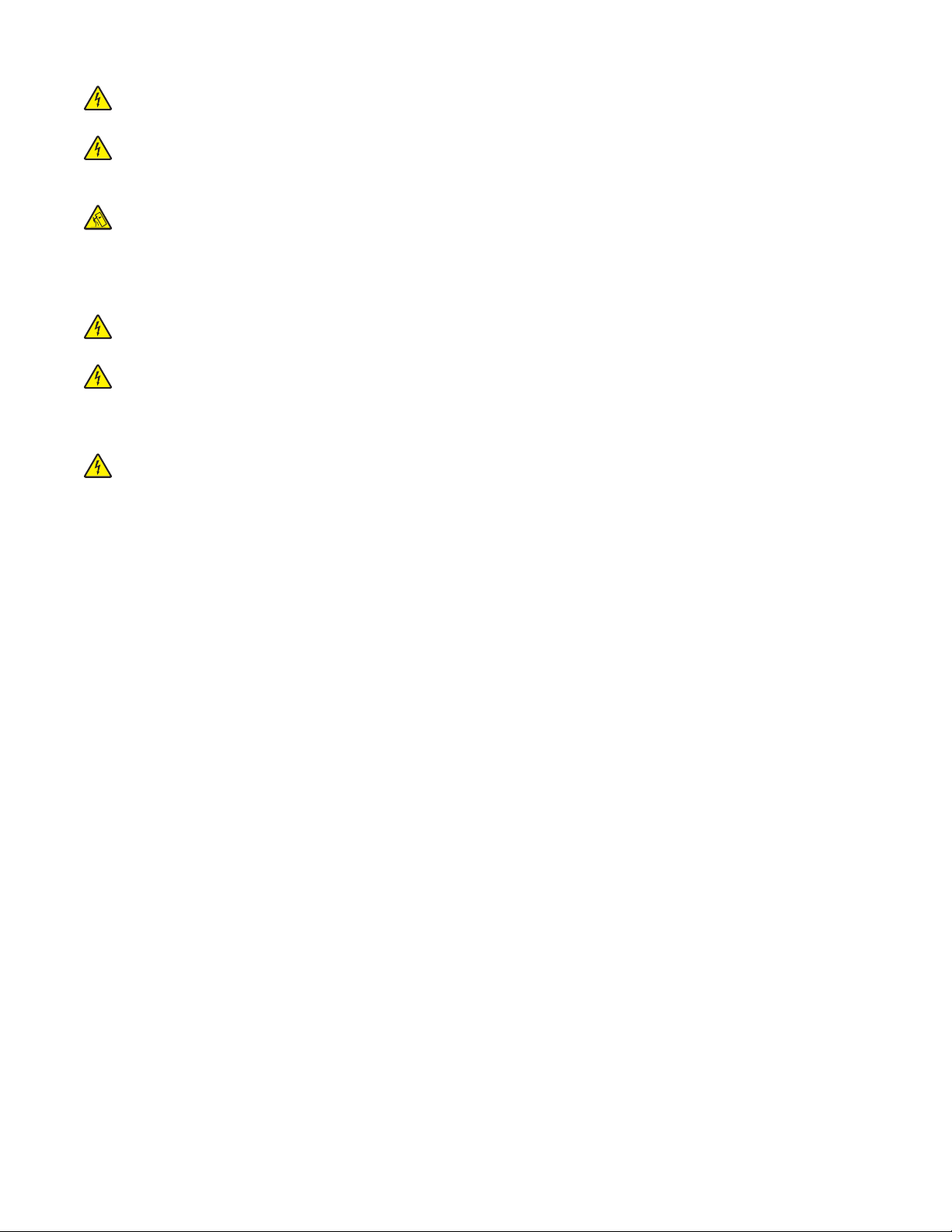
ATENÇÃO—PERIGO DE CHOQUE: Para evitar o risco de choques elétricos,ao limpar a parte externa da
impressora, desconecte o cabo de alimentação da tomada e todos os cabos da impressora antes de prosseguir.
ATENÇÃO—PERIGO DE CHOQUE: Não use o recurso de fax durante uma tempestade com raios. Não instale
este produto nem faça nenhuma conexão elétrica ou de cabeamento, como do cabo de alimentação ou de
telefone, durante uma tempestade com raios.
ATENÇÃO — PERIGO DE QUEDA: As configurações cuja montagem é feita no chão exigem mobília adicional
para maior estabilidade. Você deve usar um suporte ou uma base para a impressora se estiver usando uma
bandeja de entrada de alta capacidade, uma unidade duplex e uma opção de entrada ou mais. Se você adquiriu
uma impressora multifuncional (MFP) que digitaliza, copia e envia fax, talvez precise de mobília adicional. Para
obter mais informações, consulte www.lexmark/multifunctionprinters .
ATENÇÃO—PERIGO DE CHOQUE: Se você estiver instalando a Porta de Soluções Interna (PSI) depois de ter
configurado a impressora, desligue-a e desconecte o cabo de alimentação antes de continuar.
ATENÇÃO—PERIGO DE CHOQUE: Se você estiver instalando placas opcionais ou de memória após a
configuração da impressora, desligue a impressora e desconecte o cabo de alimentação da tomada antes de
prosseguir. Se houver outros dispositivos conectados à impressora, desligue-os e desconecte os cabos que vão
para a impressora.
ATENÇÃO—PERIGO DE CHOQUE: Se estiver instalando uma bandeja opcional após a configuração da
impressora, desligue a impressora e desconecte o cabo de alimentação, o cabo USB e o cabo Ethernet antes de
prosseguir.
GUARDE ESTAS INSTRUÇÕES.
Informações sobre segurança
8
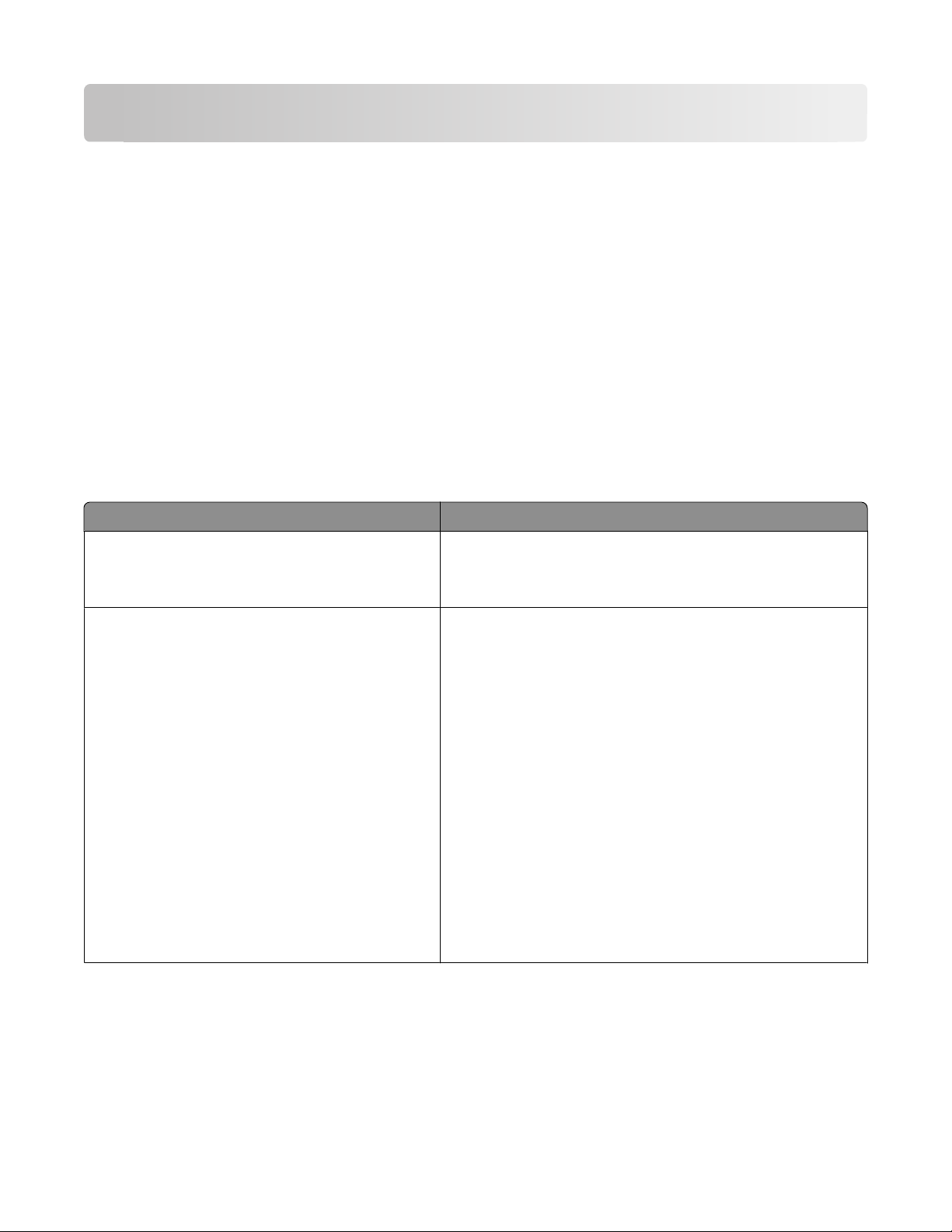
Para aprender sobre a impressora
Obrigado por escolher esta impressora!
Trabalhamos muito para garantir que ela vai atender às suas necessidades.
Para começar a usar sua nova impressora imediatamente, use os materiais de instalação que vieram com a impressora,
e depois consulte o Gu ia do U suário para aprender a rea lizar as tarefas básicas. Para obter o máximo de sua impressora,
leia cuidadosamente o Guia do Usuário e certifique-se de verificar as atualizações mais recentes no nosso site.
Temos o compromisso de fornecer desempenho e va lor com nossas impressoras, e queremos garantir que você ficará
satisfeito. Se encontrar qualquer problema no caminho, um dos nossos representantes experientes de suporte ficará
feliz em poder ajudá-lo e fazer com que tudo volte ao normal. E, se encontrar algo que poderíamos fazer melhor, não
deixe de nos avisar. Afinal de contas, você é a razão pela qual fazemos o que fazemos, e suas sugestões nos ajudam
a fazer melhor.
Para localizar informações sobre a impressora
O que você está procurando? Encontre aqui
Instruções iniciais de configuração:
• Conexão da impressora
• Instalação do software da impressora
Configuração e instruções adicionais para usar a
impressora:
• Seleção e armazenamento do papel e mídia
especial
• Carregamento de papel
• Realização das tarefas de impressão, cópia, digita-
lização e fax, dependendo do modelo da
impressora
• Configuração da impressora
• Visualização e impressora de documentos e fotos
• Configuração e utilização do software da
impressora
• Configuração da impressora da rede, dependendo
do modelo da impressora
• Cuidado e manutenção da impressora
• Identificação e solução de problemas
Documentação de configuração – A documentação de configuração veio com a impressora e está disponível no site da Lexmark,
no endereço www.lexmark.com/publications/.
Guia do usuário — O Guia do usuário está disponível no CD de
Software e Documentação.
Para atualizações, visite nosso site no endereço
www.lexmark.com/publications/.
Para aprender sobre a impressora
9
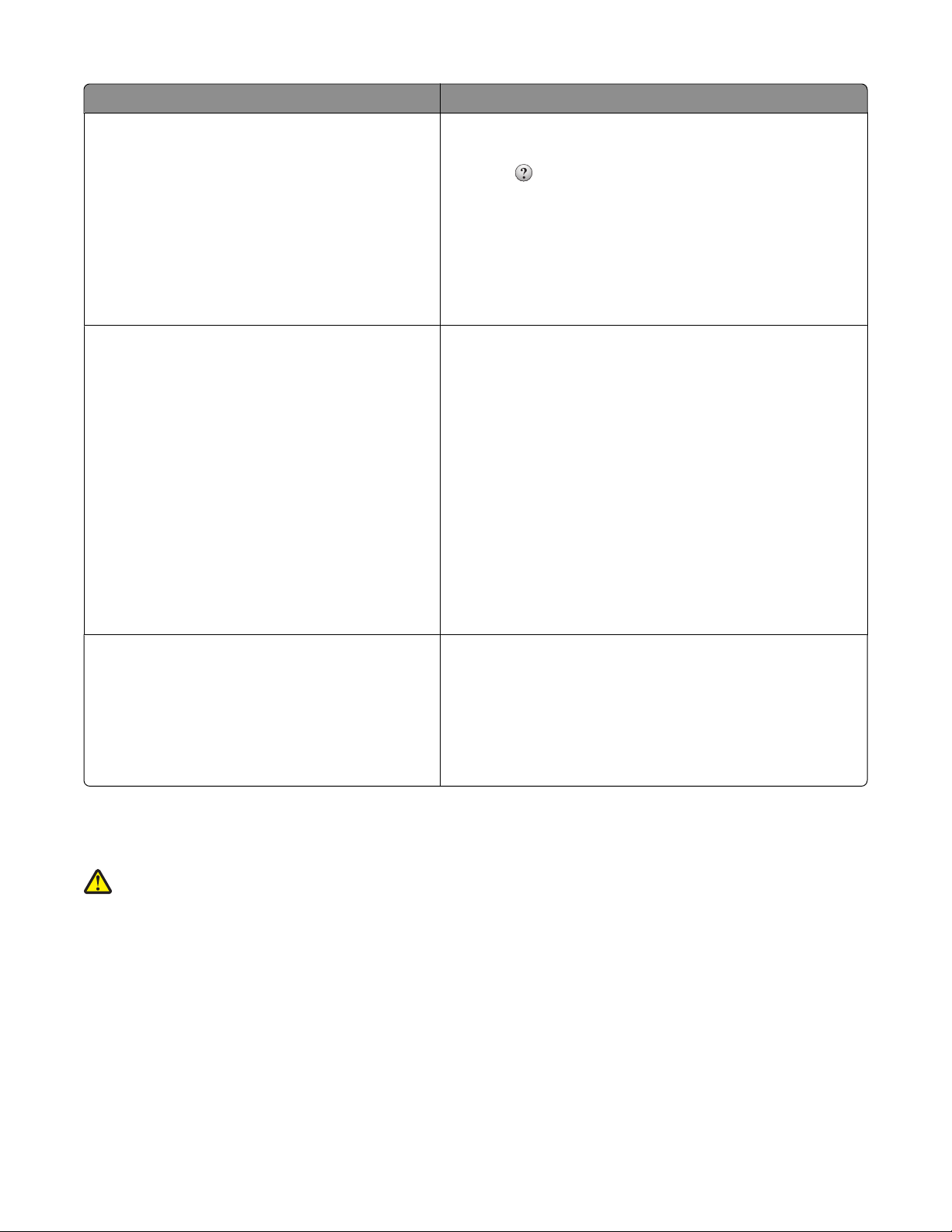
O que você está procurando? Encontre aqui
Ajuda usando o software da impressora Ajuda do Windows ou Mac — Abra o programa ou aplicativo do
software da impressora e clique em Ajuda.
Clique em para ver as informações de contexto.
Notas:
• A Ajuda é instalada automaticamente com o software da
impressora.
• O software da impressora está na pasta Programa da
impressora ou na área de trabalho, dependendo do seu
sistema operacional.
As informações, atualizações e suporte técnico
complementares mais recentes:
• Dicas na identificação e resolução de problemas
• Perguntas freqüentes
• Documentação
• Downloads de drivers
• Suporte do bate-papo ao vivo
• Suporte ao e-mail
• Suporte por telefone
Site de suporte da Lexmark — support.lexmark.com
Nota: Selecione sua região e depois seu produto para ver o site
de suporte apropriado.
Os números do telefone de suporte e as horas de operação para
sua região ou país podem ser encontrados no site de suporte ou
na garantia impressa que veio com a impressora.
Registre as informações a seguir (localizadas no recibo da loja e
na parte de trás da impressora) e tenha-as em mão quando você
entrar em contato com o suporte, para que você seja atendido
com mais rapidez:
• Número de tipo da máquina
• Número de série
• Data de compra
• Loja em que comprou
Informações sobre garantia As informações sobre garantia variam de acordo com o país ou a
região:
• Nos EUA — Consulte a Declaração de Garantia Limitada
inclusa nesta impressora ou no endereço
support.lexmark.com.
• Resto do mundo — Consulte a garantia impressa que veio
com sua impressora.
Seleção de um local para a impressora
ATENÇÃO — RISCO DE FERIMENTO: O peso da impressora é maior do que 18 kg (40 lb) e são necessárias duas
ou mais pessoas treinadas para erguê-la com segurança.
Quando for selecionar um local para a impressora, deixe espaço suficiente para abrir bandejas, tampas e portas. Se
você pretende instalar qualquer opção, deixe espaço suficiente para ela também. É importante:
• Certifique-se de que a circulação de ar na sala esteja de acordo com a última versão dos padrões ASHRAE 62.
• Usar uma superfície plana, firme e estável.
• Mantenha a impressora:
– Longe da corrente de ar direta de aparelhos de ar condicionado, aquecedores ou ventiladores.
– Livre de luz solar direta, extremos de umidade ou variações de temperatura
– Limpa, seca e livre de poeira.
Para aprender sobre a impressora
10
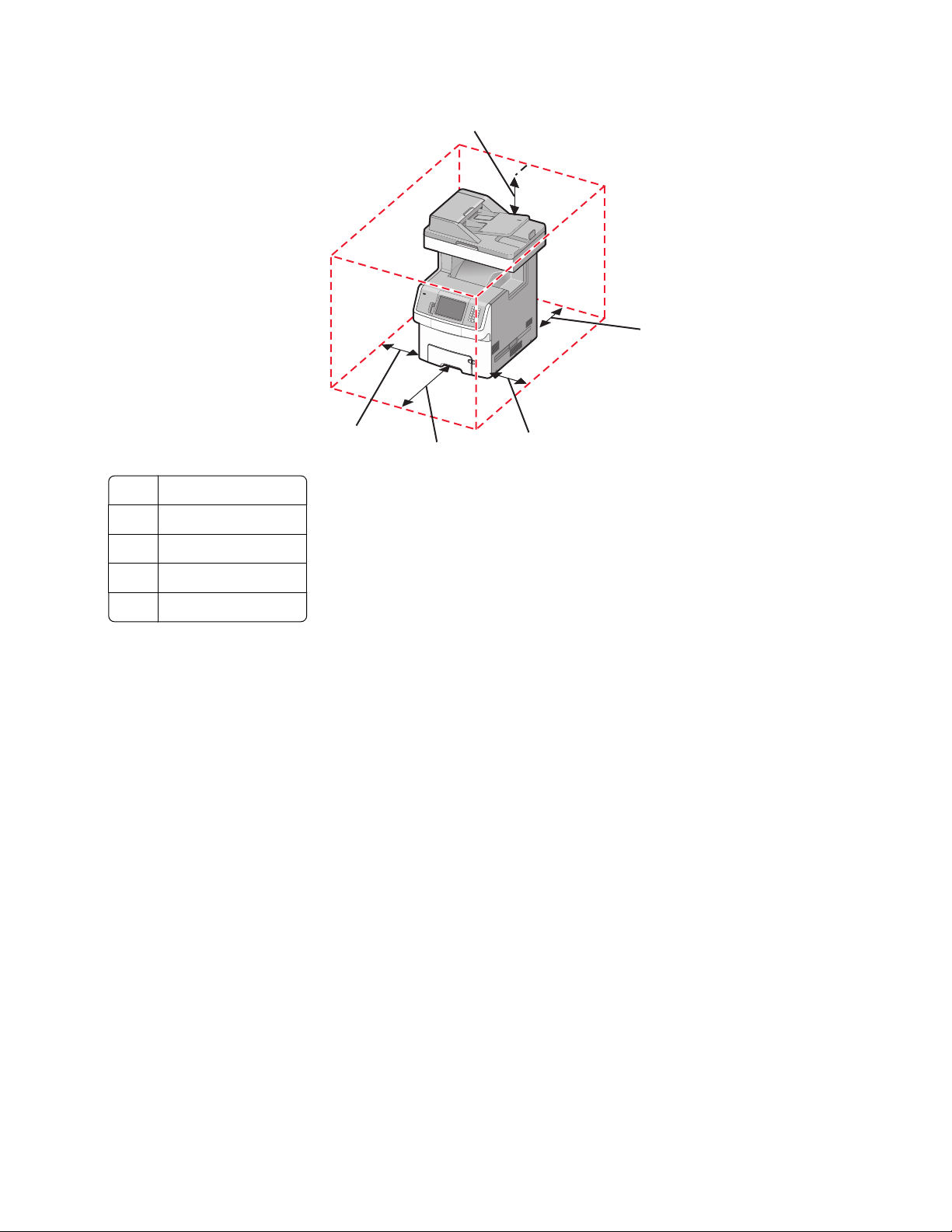
• Deixe o seguinte espaço recomendado em volta da impressora para ventilação adequada:
5
1
1 100 mm (3,9 pol.)
2 100 mm (3,9 pol.)
3 482,6 mm (19 pol.)
4 100 mm (3,9 pol.)
5
393,7 mm (15,5 pol.)
4
3
2
Para aprender sobre a impressora
11
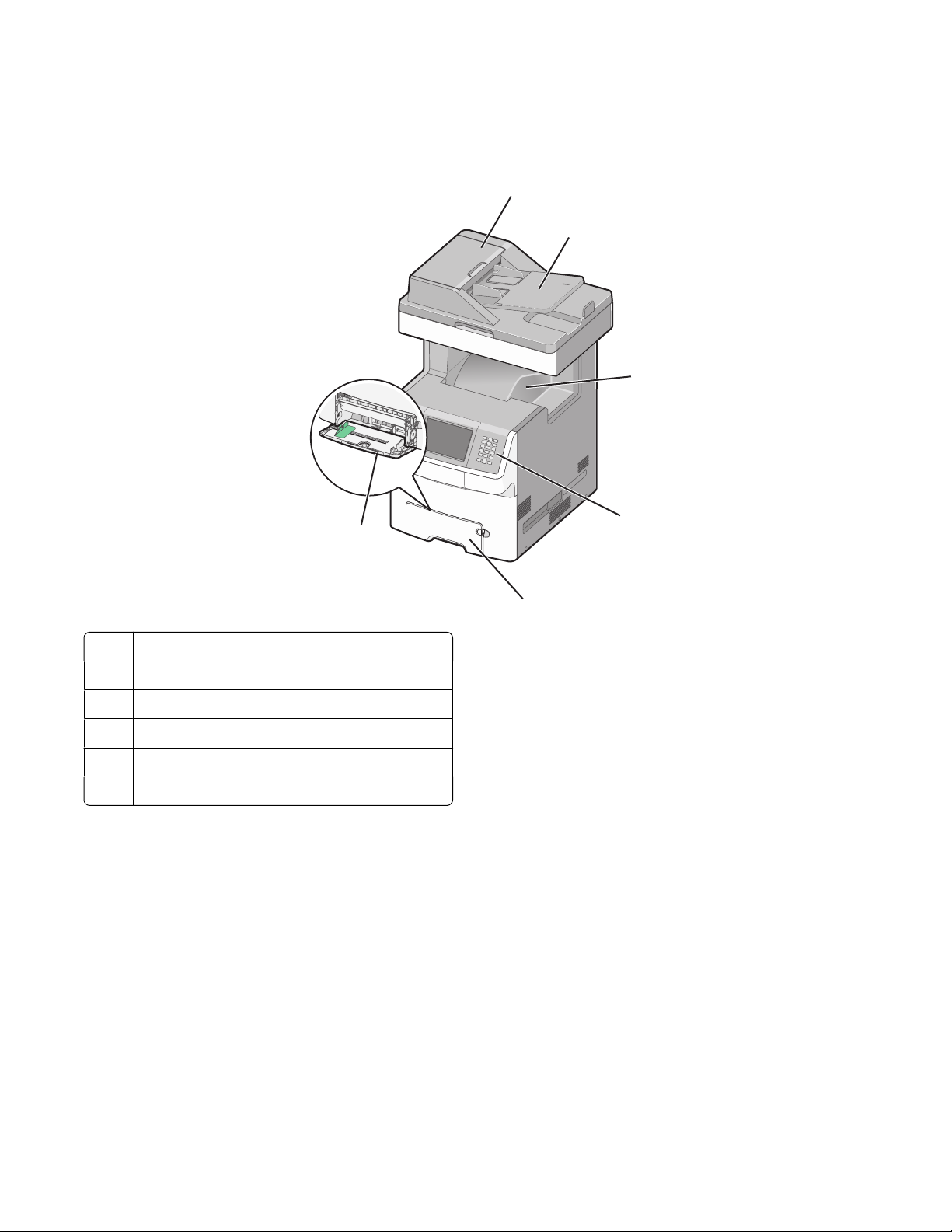
Configurações da impressora
Modelo básico
1
2
3
6
Alimentador Automático de Documentos (ADF)
1
2 Bandeja de entrada do ADF
Bandeja de saída padrão
3
4 Painel de controle da impressora
Bandeja padrão para 550 folhas (Bandeja 1)
5
Alimentador multifunção
6
4
5
Para aprender sobre a impressora
12
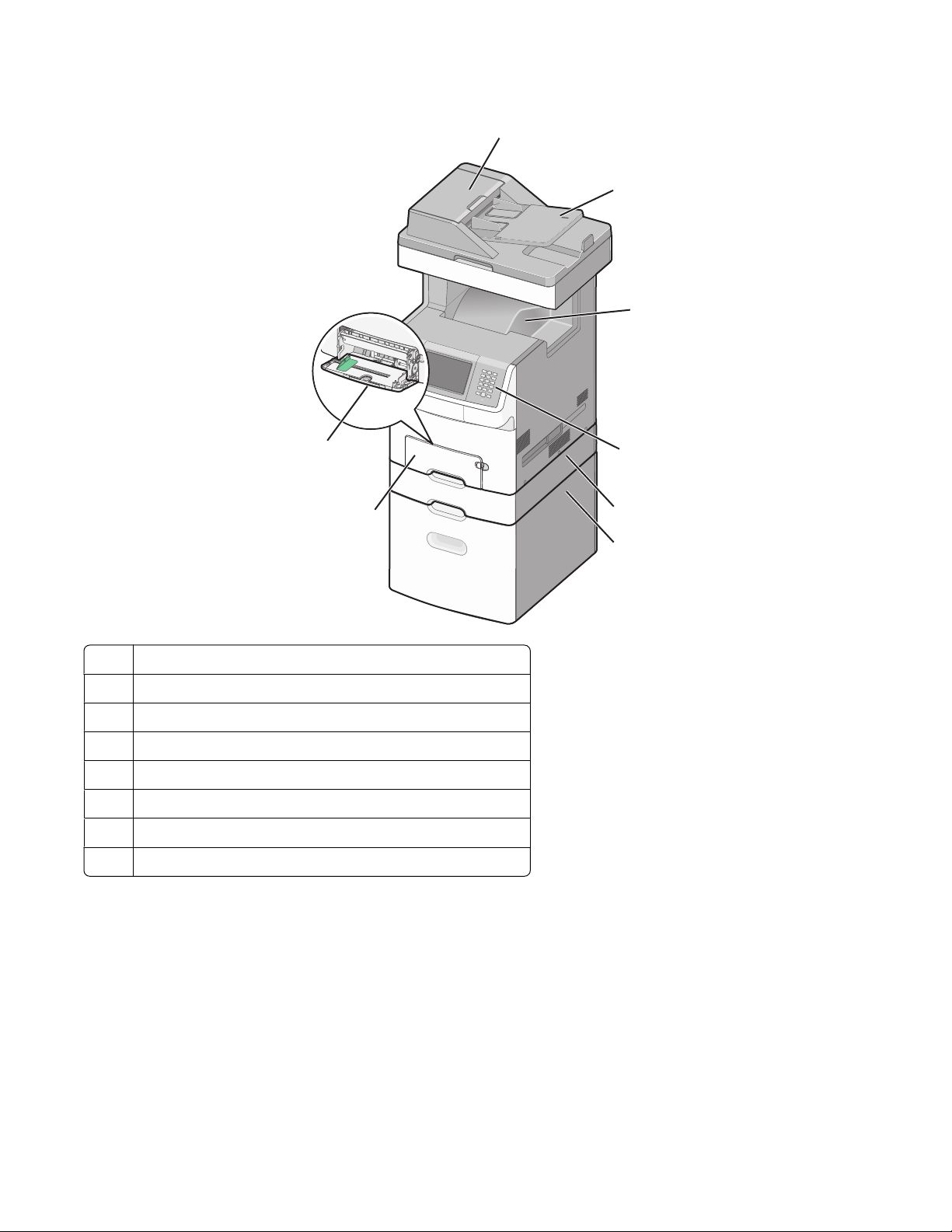
Modelo configurado
1
2
3
8
7
Alimentador Automático de Documentos (ADF)
1
Bandeja de entrada do ADF
2
3 Bandeja de saída padrão
Painel de controle da impressora
4
5 Bandeja opcional de 550 folhas ou gaveta de mídia especial
Bandeja opcional para 2.000 folhas
6
Bandeja padrão para 550 folhas (Bandeja 1)
7
Alimentador multifunção
8
4
5
6
Funções básicas do scanner
O scanner oferece recursos de cópia, fax e digitalização para rede para grupos de trabalho grandes. Você pode:
• Fazer cópias rápidas ou alterar as configurações no painel de controle para executar trabalhos de cópia
específicos.
• Enviar um fax usando o painel de controle da impressora.
• Enviar um fax para vários destinos de fax ao mesmo tempo.
Para aprender sobre a impressora
13
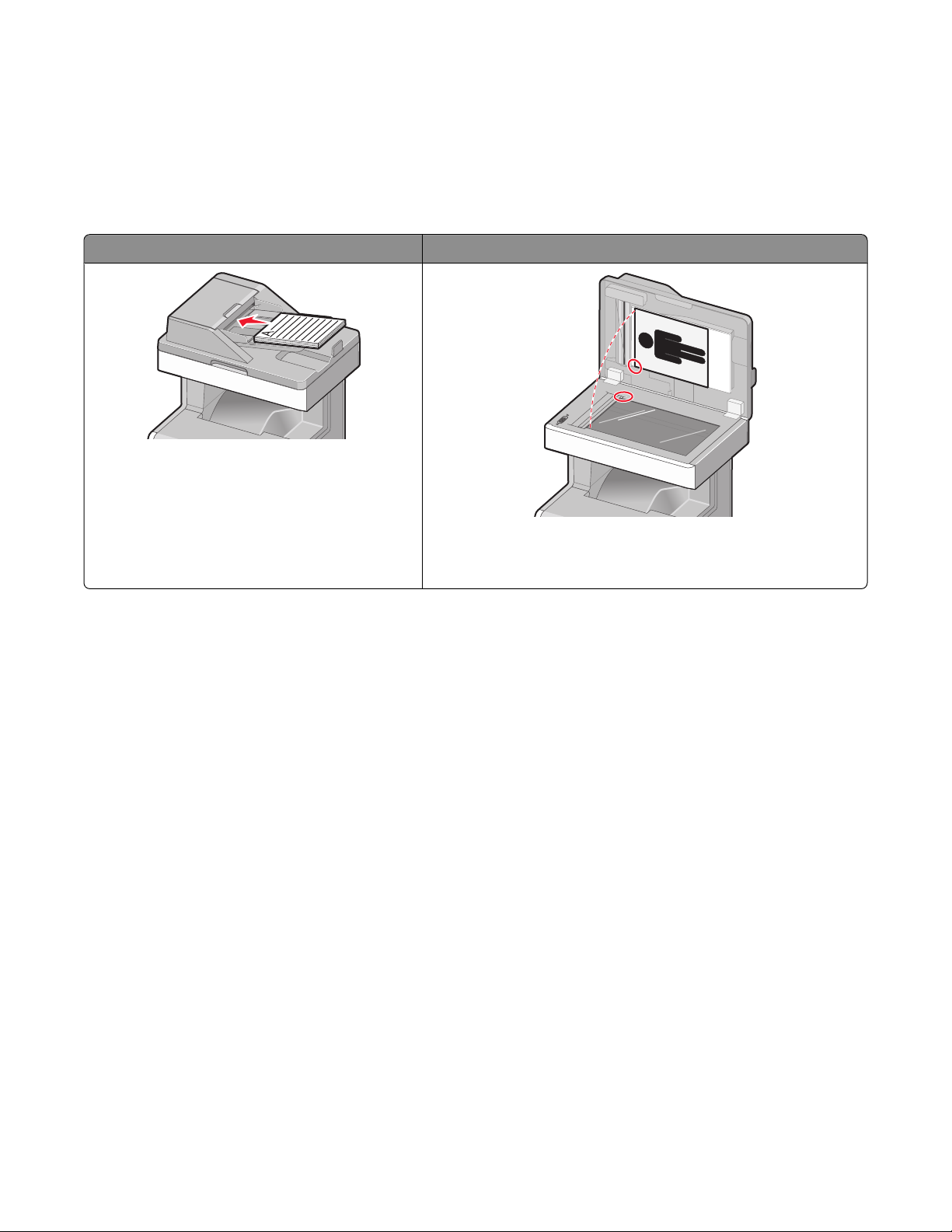
• Digitalizar documentos e enviá-los para seu computador, um endereço de e-mail, uma unidade flash ou um
destino de FTP.
• Digitalizar documentos e enviá-los para outra impressora (PDF via FTP).
Entender o ADF e o vidro do scanner
Alimentador Automático de Documentos (ADF) Vidro do scanner
Use o ADF para documentos com várias páginas.
Use o vidro do scanner para páginas únicas, itens pequenos (como
cartões-postais ou fotos), transparências, papel fotográfico ou mídia
fina (como recortes de revistas).
Você pode usar o ADF ou o vidro do scanner para digitalizar documentos.
Uso do ADF
O Alimentador Automático de Documentos (ADF) pode digitalizar várias páginas, inclusive páginas frente e verso.
Ao usar o ADF:
• Carregue o documento no ADF com a face voltada para cima e a borda curta entrando primeiro.
• Carregue até 75 folhas de papel comum na bandeja de entrada do ADF.
• Digitalize tamanhos de 148 x 210 mm (5,8 x 8,3 pol.) a 215,9 x 355,6 mm (8,5 x 14 pol.).
• Digitalize documentos com tamanhos de página mistos (carta e ofício).
• Digitalize mídia com peso de 52 a 120 g/m
2
(14 a 32 lb).
• Não carregue cartões-postais, fotos, itens pequenos, transparências, papel fotográfico ou mídia fina (como
recortes de revistas) no ADF. Coloque esses itens no vidro do scanner.
Uso do vidro do scanner
O vidro do scanner pode ser usado para digitalizar ou copiar páginas simples ou páginas de livros. Ao usar o vidro
do scanner:
• Coloque um documento com a face voltada para baixo no canto superior esquerdo do vidro do scanner.
• Digitalize ou copie documentos de até 215,9 x 355,6 mm (8,5 x 14 pol.).
• Copie livros de até 25,4 mm (1 pol.) de espessura.
Para aprender sobre a impressora
14
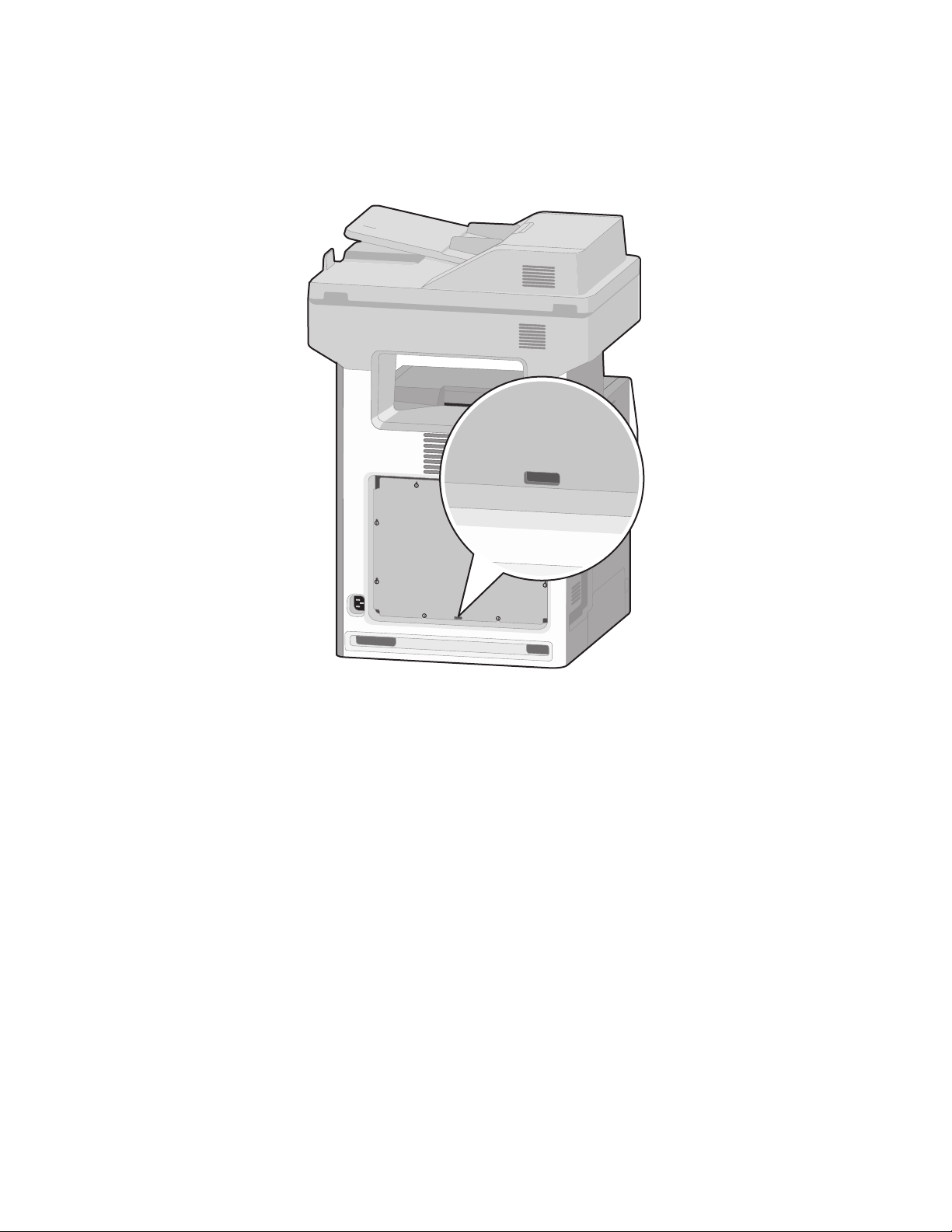
Uso do recurso de trava de segurança
A impressora é equipada com um recurso de trava de segurança. Quando uma trava compatível com a maioria dos
computadores laptop é conectada, a impressora é bloqueada. Uma vez bloqueadas, a placa metálica e a placa do
sistema não podem ser removidas. Conecte uma trava de segurança à impressora no local indicado.
Para aprender sobre a impressora
15
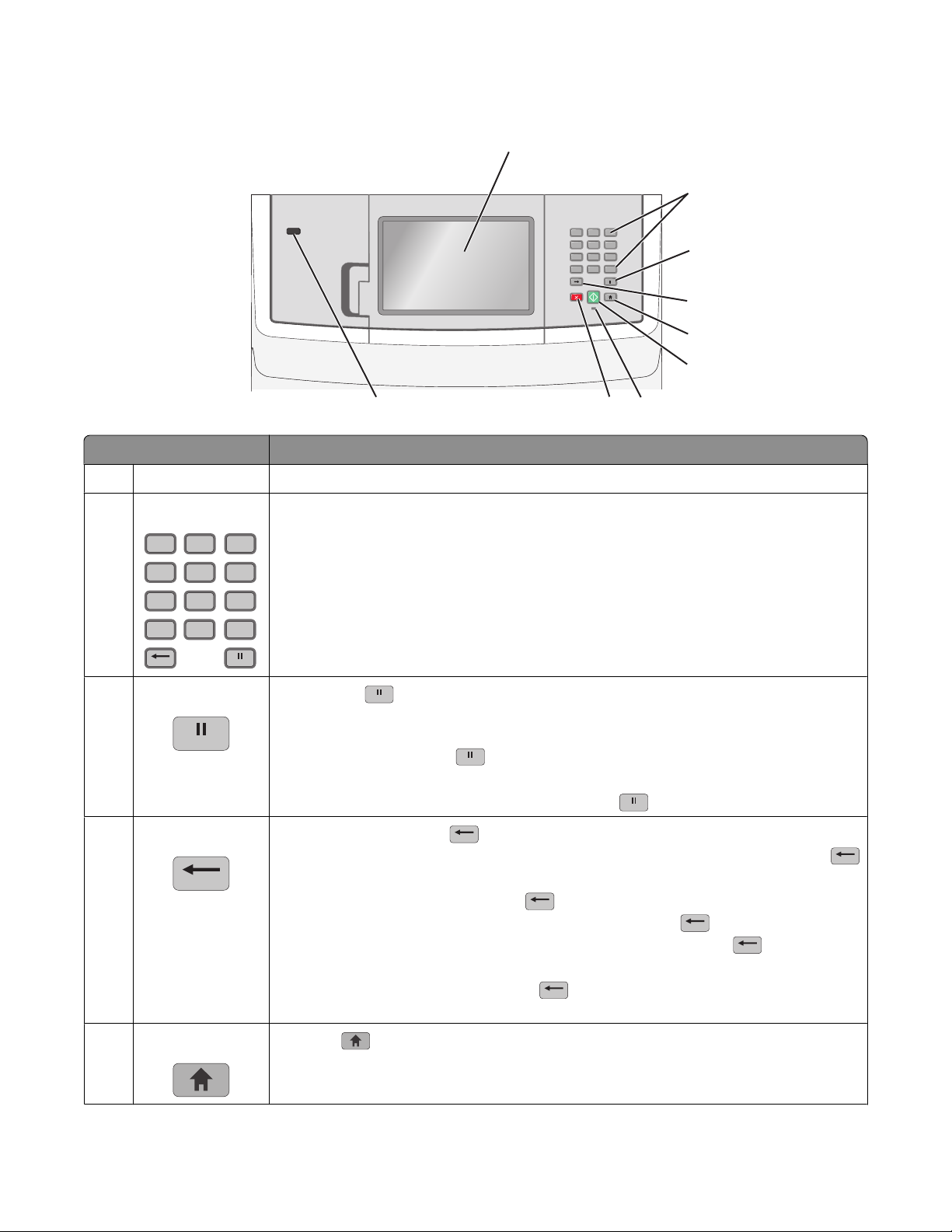
Para entender o painel de controle da impressora
1
2
12
ABC3DEF
5
4
6
JKL
MNO
Item Descrição
Visor Exibe opções de digitalização, cópia, fax e impressão, bem como mensagens de status e erro.
1
GHI
8
7
9
TUV
WXYZ
PQRS
0
#
ABC
*
789
3
4
5
6
Teclado
2
12
ABC3DEF
6
5
PQRS
4
GHI
7
*
MNO
JKL
9
8
WXYZ
TUV
#0
3 Pausa de Discagem
Verso
4
Insira números, letras ou símbolos no visor.
• Pressione para gerar uma pausa na discagem de dois ou três segundos em um
número de fax. No campo Fax Para, uma Pausa na Discagem é representada por uma
vírgula (,).
• Na tela início, pressione para rediscar um número de fax.
• O botão funciona somente dentro do menu Fax ou com funções de fax. Fora do menu
Fax, da função de fax ou da tela início, pressionar
No menu Cópia, pressione para excluir o último dígito à direita do valor de Contagem
de Cópias. O valor padrão 1 é exibido se todo o número for excluído pressionando-se
várias vezes.
Na Lista de Destinos de Fax, pressione
para excluir o último dígito à direita de um
número inserido manualmente. Você também pode pressionar
uma entrada de atalho. Depois de excluir uma linha inteira, pressionar
move o cursor uma linha para cima.
gera um bipe de erro.
para excl uir totalmente
mais uma vez
5 Início
Na Lista de Destinos de E-mail, pressione para excluir o caractere à esquerda do cursor.
Se o caractere estiver em um atalho, o atalho será excluído.
Pressione para retornar à tela inicial
Para aprender sobre a impressora
16
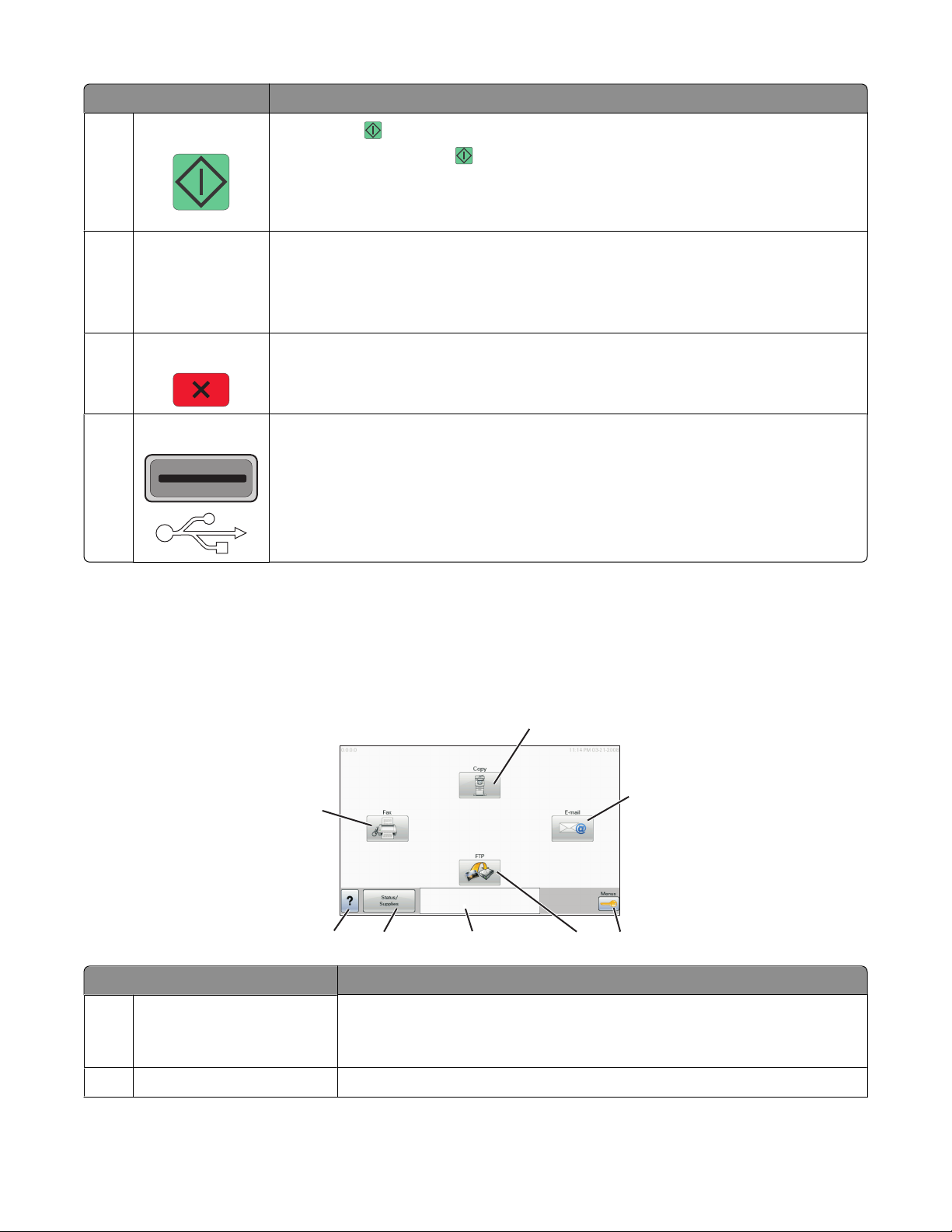
Item Descrição
Iniciar
6
• Pressione para iniciar o trabalho atual indicado no visor.
• Na tela Início, pressione para iniciar um trabalho de cópia com as configurações
padrão.
• Se for pressionado durante a digitalização de um trabalho, o botão não produzirá
nenhum efeito.
Luz indicadora
7
• Apagada—Está desligada.
• Verde piscando—A impressora está aquecendo, processando dados ou imprimindo.
• Verde Sólido—A impressora está ligada, porém ociosa.
• Vermelho piscando—É necessária a intervenção do operador.
8 Parar Interrompe toda a atividade da impressora
É oferecida uma lista de opções quando Parada é exibido no visor.
Porta USB frontal
9
• Insira uma unidade flash USB para enviar dados para a impressora.
• Insira um cabo USB a partir de uma câmera digital para imprimir fotos com uma câmera
digital habilitada para PictBridge.
Para entender a tela início
Depois que a impressora é ligada e após um curto período de aquecimento, o visor exibe a seguinte tela básica,
conhecida como tela de início. Use os botões da tela início para iniciar uma ação como copiar, enviar fax ou digitalizar;
para abrir a tela de menus ou para responder mensagens.
1
2
8
Ready
Touch any button to begin.
34567
Item do visor Descrição
Cópia Abre os menus Cópia
1
Nota: A partir da tela início, você também poderá acessar os menus de Cópia
pressionando um número do teclado numérico.
E-mail Abre os menus E-mail.
2
Para aprender sobre a impressora
17
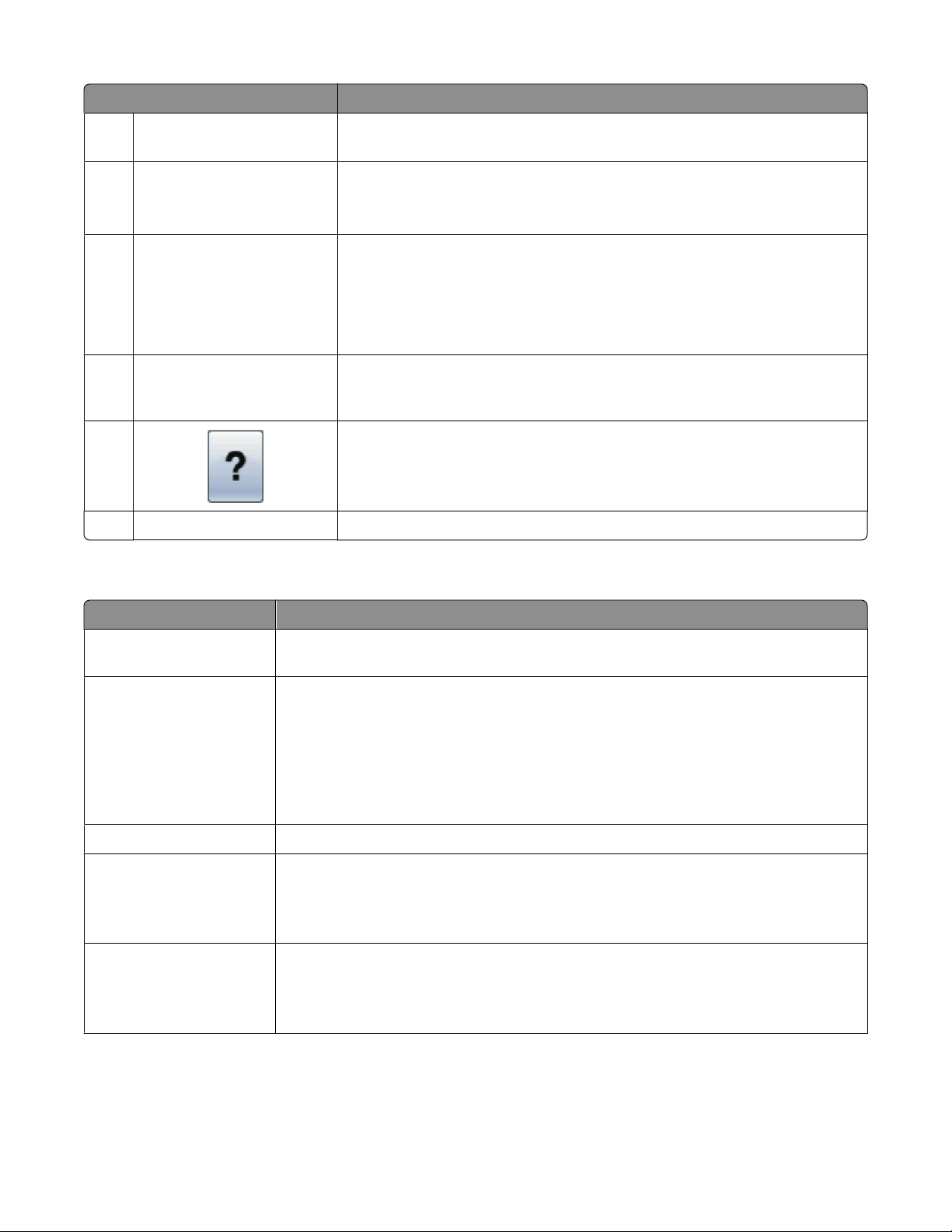
Item do visor Descrição
Menus Abre os menus. Esses menus só ficam disponíveis quando a impressora está no
3
estado Pronto.
4 FTP Abre os menus de Protocolo de Transferência de Arquivo (FTP).
Nota: Essa função deve ser configurada pelo responsável pelo suporte do sistema.
Depois de configurada, ela é exibida com um item do visor.
5 Barra de mensagens de status
• Exibe o status atual da impressora, como Pronta ou Ocupada.
• Mostra condições da impressora, como Toner Baixo.
• Mostra mensagens de intervenção que fornecem instruções sobre o que você
deve fazer para que a impressora continue o processamento, como Fechar
porta ou Inserir cartucho de tinta.
Status/Suprimentos Aparece no visor sempre que o status da impressora inclui uma mensagem que
6
exige intervenção. Toque neste botão para acessar a tela de mensagens e obter
mais informações sobre a mensagem, inclusive como limpá-la.
7
Fax Abre os menus de Fax
8
Abre um recurso de ajuda sensível a contexto das telas de toque do visor
Outros botões que podem ser exibidos na tela início:
Item do visor Função
Liberar Fax Retidos Se esse botão for exibido, existem fax retidos com um horário de retenção programado
previamente definido. Para acessar a lista de fax retidos, toque neste botão.
Pesquisar Trabalhos Retidos Pesquisa qualquer um dos seguintes itens e retorna resultados da pesquisa:
• Nomes de usuário para trabalhos de impressão retidos ou confidenciais
• Nomes de trabalho para trabalhos retidos, com exceção de trabalhos confidenciais
• Nomes de perfis
• Nomes de trabalho ou recipientes de marcadores
• Nomes de trabalho ou recipientes USB apenas para extensções suportadas
Trabalhos Retidos Abre uma tela contendo todos os trabalhos retidos
Bloquear Dispositivo Esse botão é exibido na tela quando a impressora está desbloqueada e o Número de Identi-
ficação Pessoal (PIN) de bloqueio do dispositivo não está definido.
Tocar nesse botão abre uma tela de entrada de PIN. Inserir o PIN correto bloqueia o painel
de controle da impressora (tela de toque e botões de hardware).
Dispositivo de Desbloqueio Esse botão é exibido na tela quando a impressora está bloqueada. Os botões e atalhos do
painel de controle não podem ser usados quando ele é exibido.
Tocar nesse botão abre uma tela de entrada de PIN. Inserir o PIN correto desbloqueia o
painel de controle da impressora (tela de toque e botões de hardware).
Para aprender sobre a impressora
18
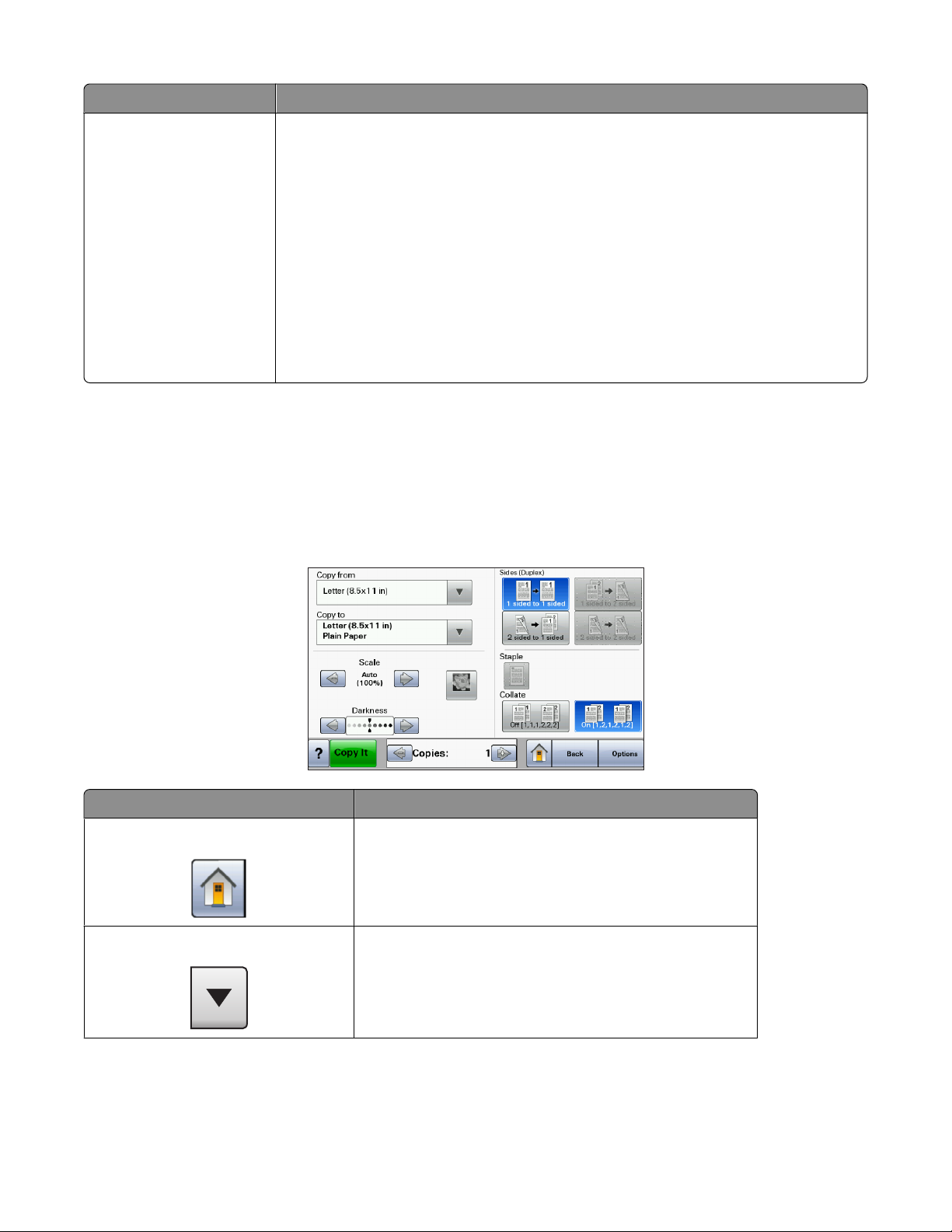
Item do visor Função
Cancelar Trabalhos Abre a tela Cancelar trabalhos. A tela Cancelar Trabalhos mostra três cabeçalhos: Imprimir,
Fax e Rede.
Os seguintes itens estão disponíveis sob os cabeçalhos Imprimir, Fax e Rede:
• Trabalho de impressão
• Trabalho de cópia
• Perfil de fax
• FTP
• Envio de e-mail
Cada cabeçalho possui uma lista de trabalhos exibidos em uma coluna que exibe apenas
três trabalhos por tela. Cada trabalho é exibido como um botão no qual você pode tocar
para acessar informações sobre o trabalho. Se houver mais de três trabalhos na coluna, uma
seta aparecerá possibilitando que você navegue pelos trabalhos.
Uso dos botões da tela de toque
Nota: Dependendo das suas opções e da configuração administrativa, a tela e os botões poderão ser diferentes dos
mostrados aqui.
Amostra de tela de toque
Botão Função
Início Retorna para a tela início
Rolagem para baixo Abre uma lista suspensa
Para aprender sobre a impressora
19
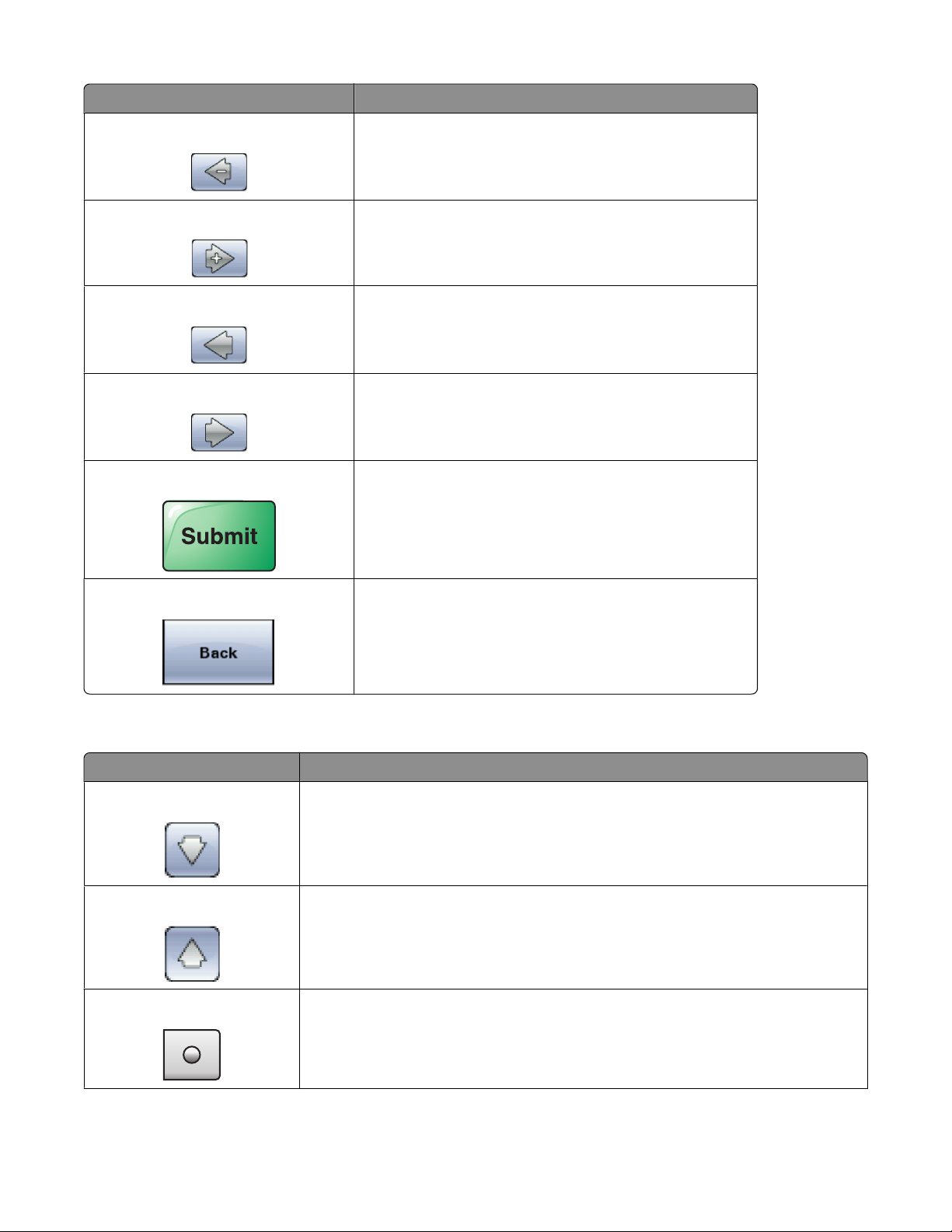
Botão Função
Diminuição de rolagem para a esquerda Rola até outro valor, em ordem decrescente
Aumento de rolagem para a direita Rola até outro valor, em ordem crescente
Seta esquerda Rola para a esquerda
Seta direita Rola para a direita
Enviar Salva um valor como a nova configuração padrão do usuário
Verso Navega de volta para a tela anterior
Outros botões da tela de toque
Botão Função
Seta para baixo Desce até a próxima tela
Seta para cima Sobre até a próxima tela
Botão de rádio não selecionado Este é um botão de rádio não selecionado. O botão de rádio fica cinza para indicar que
não está selecionado.
Para aprender sobre a impressora
20
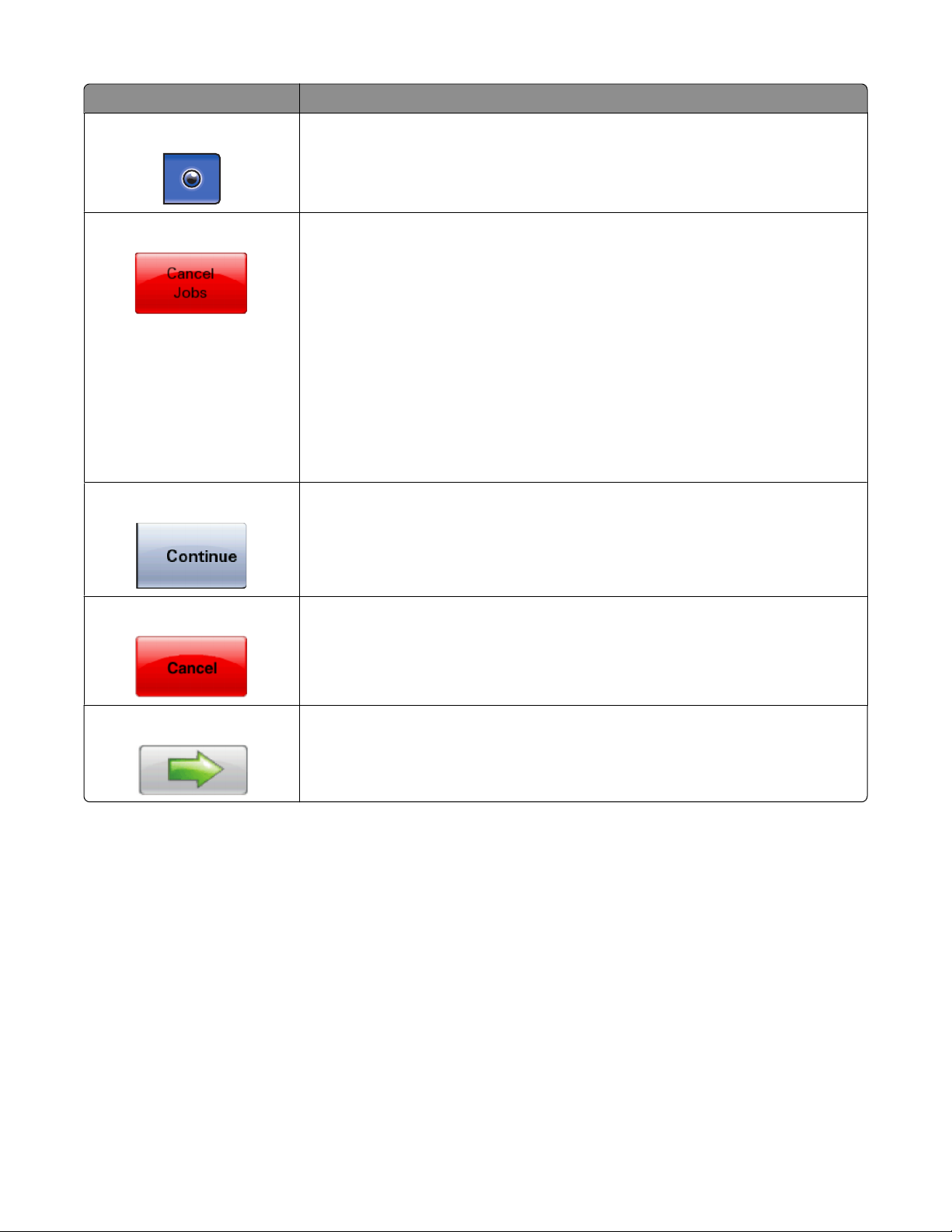
Botão Função
Botão de rádio selecionado Este é um botão de rádio selecionado. O botão de rádio fica azul para indicar que está
selecionado.
Cancelar Trabalhos Abre a tela Cancelar trabalhos. A tela Cancelar Trabalhos mostra três cabeçalhos:
Imprimir, Fax e Rede.
Os seguintes itens estão disponíveis sob os cabeçalhos Imprimir, Fax e Rede:
• Trabalho de impressão
• Trabalho de cópia
• Perfil de fax
• FTP
• Envio de e-mail
Cada cabeçalho pos sui uma lista de trabalhos exibidos em uma coluna que exibe apen as
três trabalhos por tela. Cada trabalho é exibido como um botão no qual você pode tocar
para acessar informações sobre o trabalho. Se houver mais de três trabalhos na coluna,
uma seta aparecerá possibilitando que você navegue pelos trabalhos.
Continuar Toque neste botão quando for preciso fazer mais alterações para um trabalho ou após
a limpeza de um atolamento de papel.
Cancelar
• Cancela uma ação ou seleção
• Cancela uma tela e retorna à tela anterior
Selecionar Seleciona um menu ou item de menu
Para aprender sobre a impressora
21
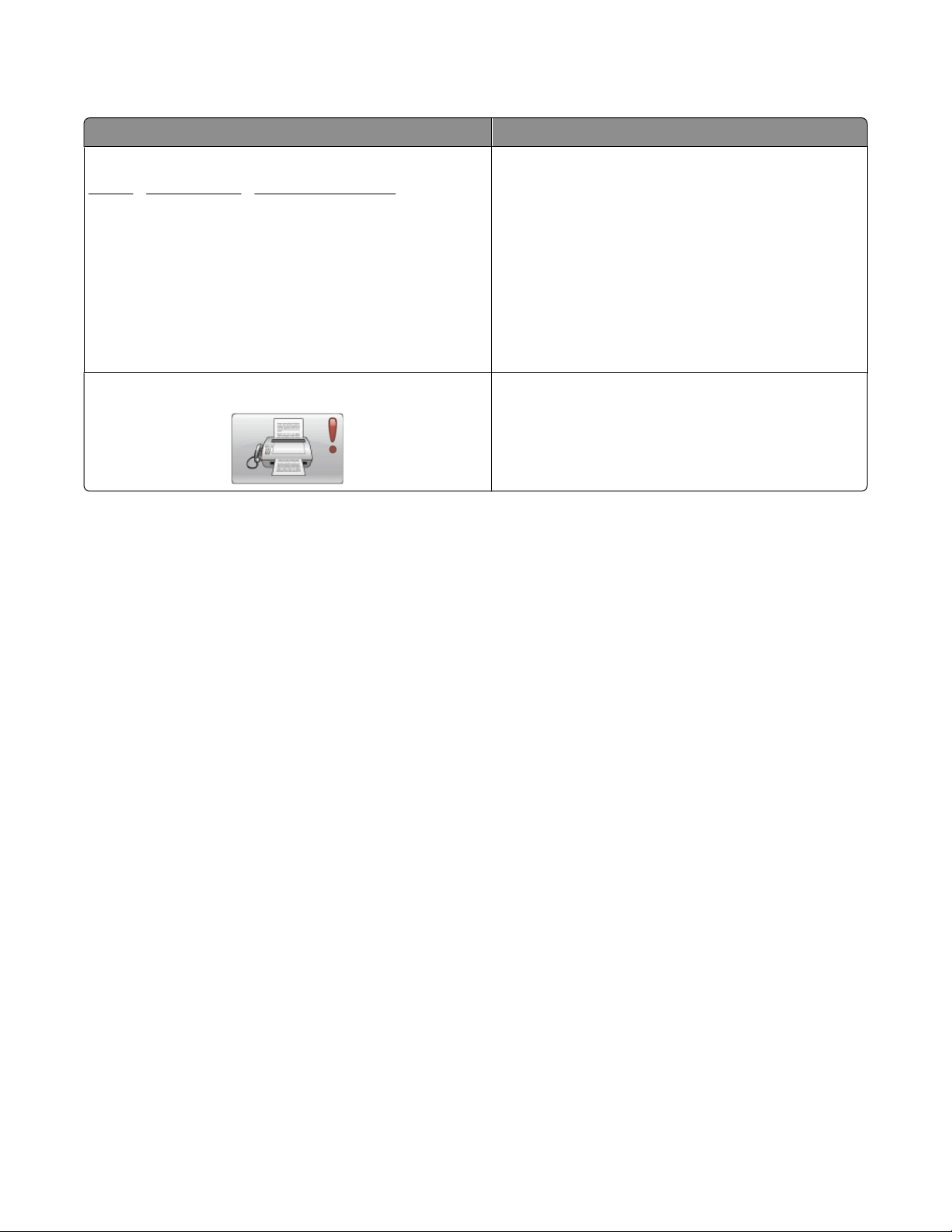
Recursos
Recurso Descrição
Linha de caminho de menus:
MenusConfiguraçõesCopiar Configurações Número de
Cópias
Alerta de mensagem de serviço Se ocorrer uma mensagem de serviço que feche uma
Existe uma Linha de caminho de menus na parte superior
de cada tela de menu. Esse recurso age como um "rastro",
mostrando o caminho seguido até o menu atual. Fornece
a localização exata dentro dos menus.
Toque em qualquer uma das palavras sublinhadas para
retornar ao menu ou item de menu relacionado.
Número de Cópias não está sublinhado por ser a tela
atual. Se você tocar na palavra sublinha da na tela Número
de Cópias antes que o Número de Cópias tenha sido
definido e salvo, a seleção não será salva e não se tornará
a configuração padrão do usuário.
fu nç ã o, co mo cà p ia ou fa x, um po nt o d e e xcla ma ç Ã
£o vermelho intermitente será exibido sobre o botão
de função na tela InÃcio.
Para aprender sobre a impressora
22
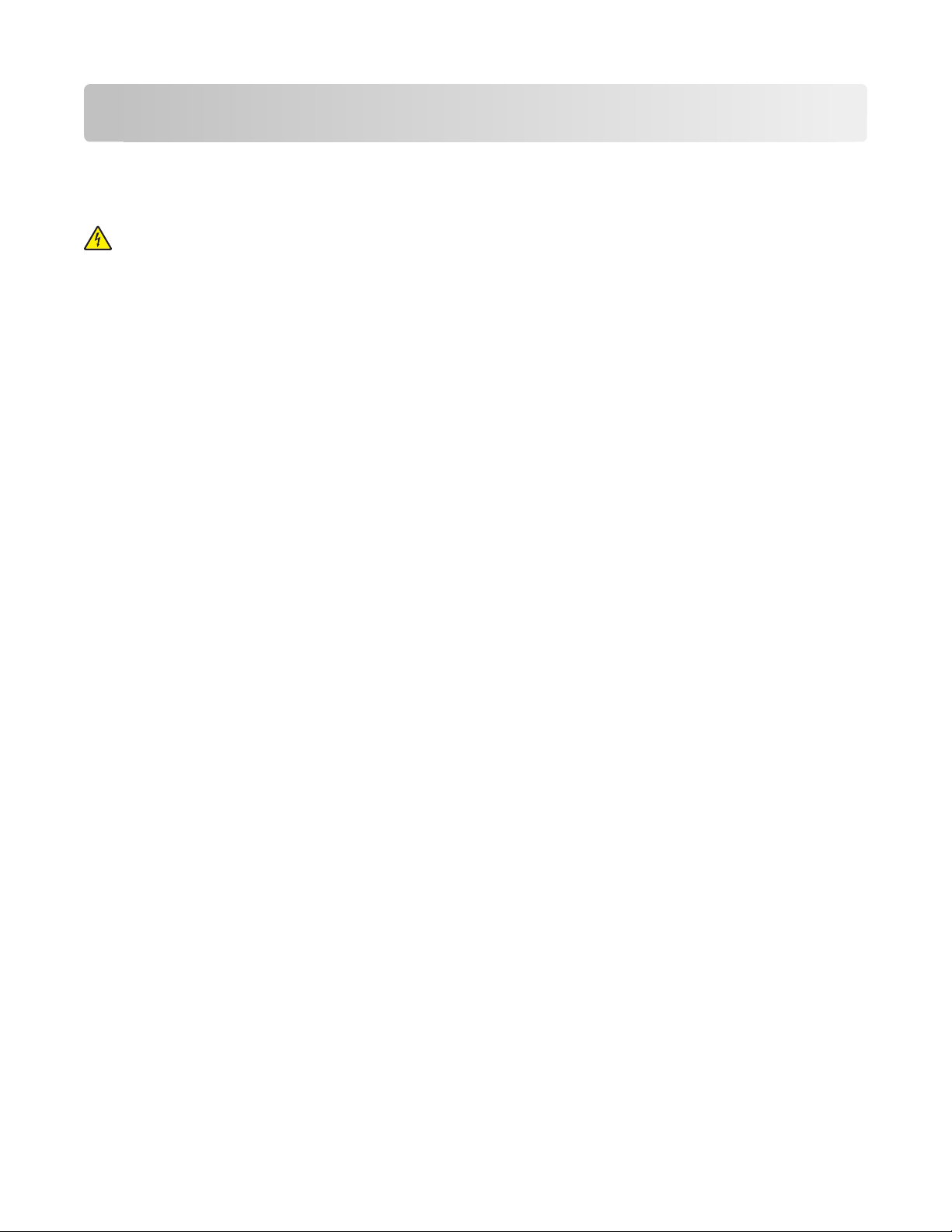
Configuração adicional da impressora
Instalação de opções internas
ATENÇÃO—PERIGO DE CHOQUE: Se você estiver instalando placas opcionais ou de memória após a
configuração da impressora, desligue a impressora e desconecte o cabo de alimentação da tomada antes de
prosseguir. Se houver outros dispositivos conectados à impressora, desligue-os e desconecte os cabos que vão
para a impressora.
Você pode personalizar a capacidade de memória e a conectividade da impressora adicionando placas opcionais.
As instruções desta seção explicam como instalar as placas disponíveis; você também pode usá-las para localizar
uma placa para remoção.
Opções internas disponíveis
• Placas de memória
– Memória da impressora
– Memória flash
– Fontes
• placas de Firmware
– Código de Barras e Formulários
– IPDS e SCS/TNe
– PrintCryption
– PRESCRIBE
• Disco rígido da impressora
• Lexmark
– RS-232-ISP Serial C
– Paralela 1284-B ISP
– MarkNet
– MarkNet N8130 10/100 Fiber ISP
– MarkNet N8120 10/100/1000 Ethernet ISP
• MarkNet N8110 V-34 Placa de Fax
TM
TM
Portas de Soluções Internas (ISP)
TM
N8150802.11 b/g/n ISP Wireless
Configuração adicional da impressora
23
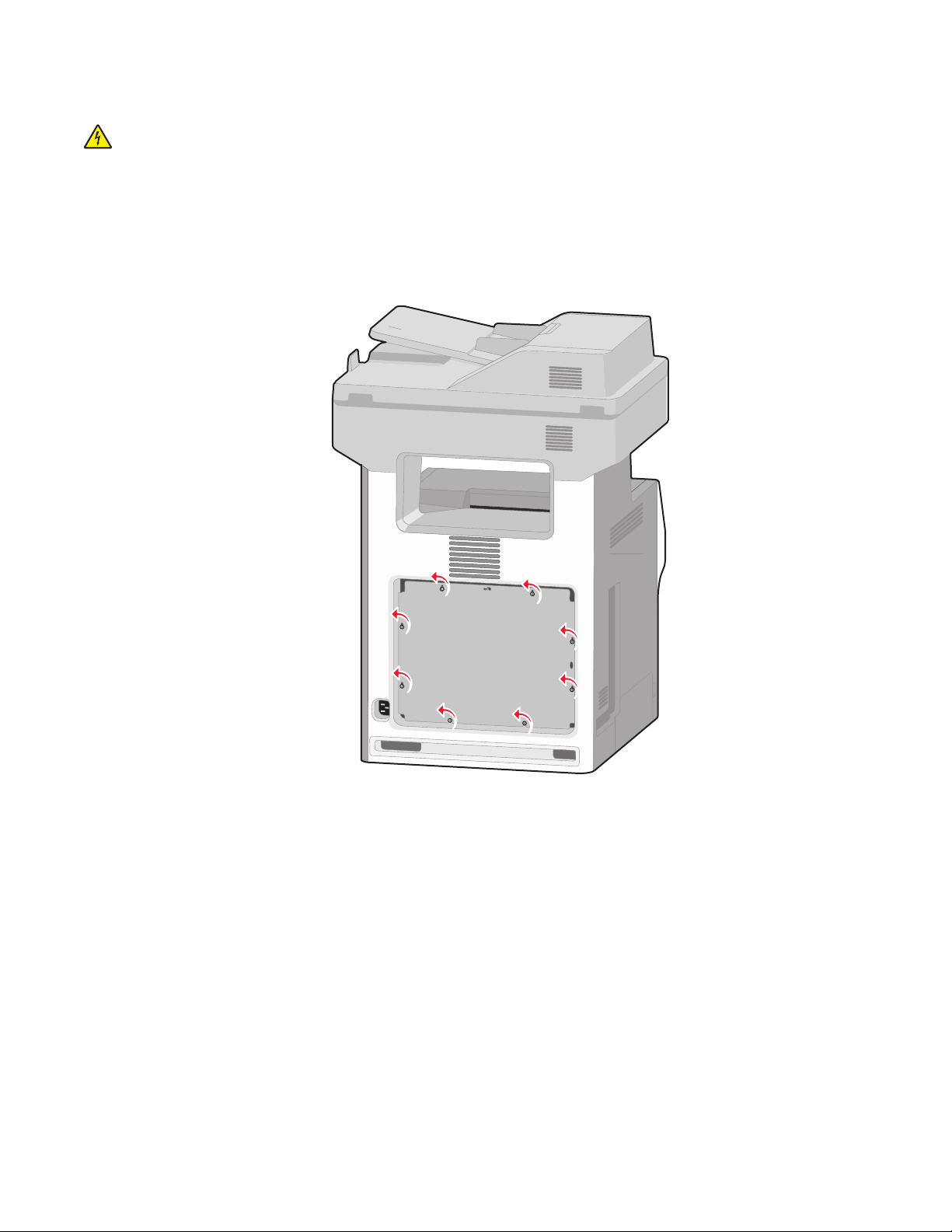
Como acessar a placa do sistema para instalar opções internas
ATENÇÃO—PERIGO DE CHOQUE: Se você estiver instalando placas opcionais ou de memória após a
configuração da impressora, desligue a impressora e desconecte o cabo de alimentação da tomada antes de
prosseguir. Se houver outros dispositivos conectados à impressora, desligue-os e desconecte os cabos que vão
para a impressora.
Nota: Essa tarefa exige uma chave de fenda chata.
1 Remova a tampa.
a Gire os parafusos da tampa no sentido anti-horário para afrouxá-los, mas não os remova.
Configuração adicional da impressora
24
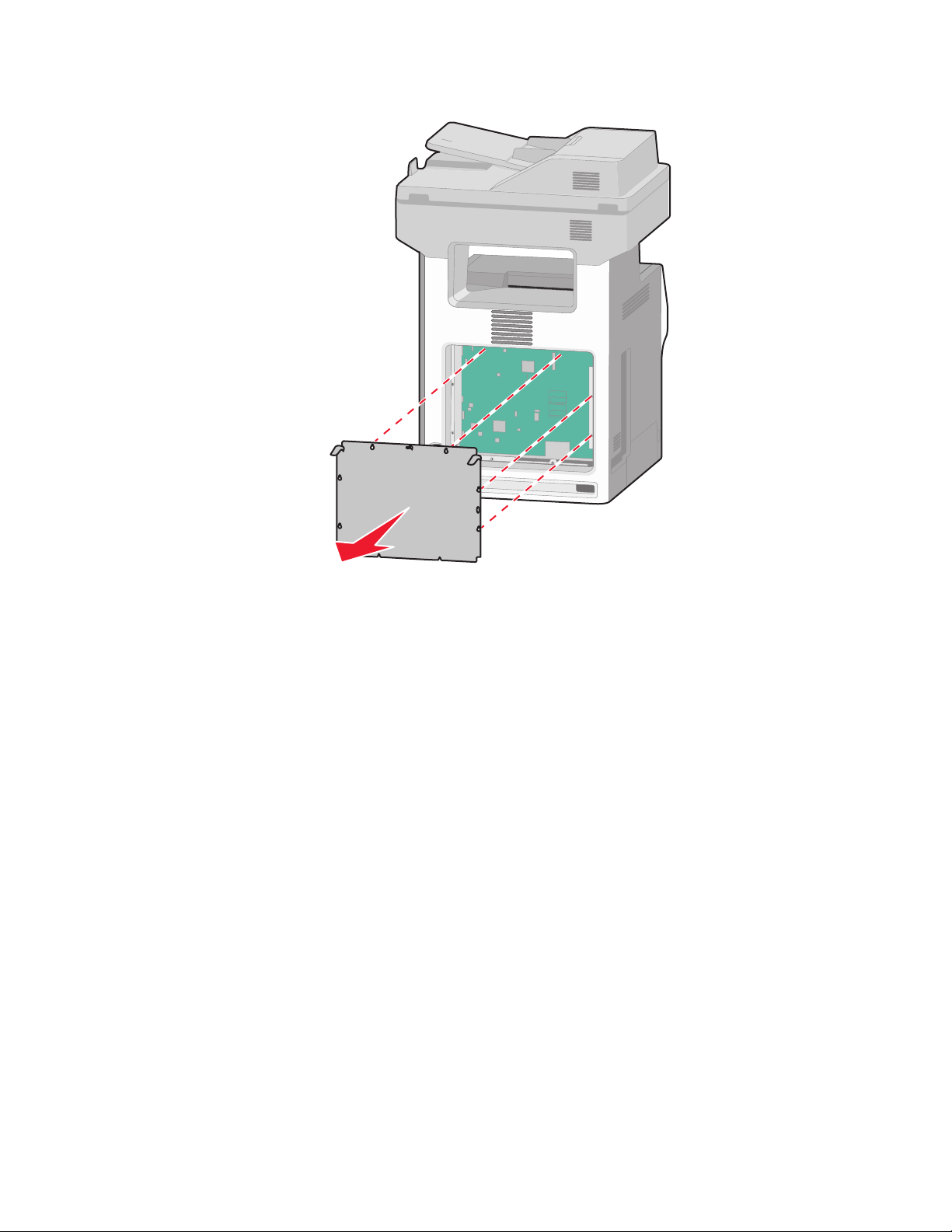
b Erga nas guias para alinhar cada parafuso com o orifício correspondente.
c Puxe a tampa para frente para retirá-la.
2 Use a seguinte ilustração para localizar o conector apropriado.
Aviso—Dano Potencial: Os componentes elétricos da placa do sistema são facilmente danificados pela
eletricidade estática. Toque em alguma parte metálica da impressora antes de tocar em qualquer conector ou
componente eletrônico da placa do sistema.
Configuração adicional da impressora
25
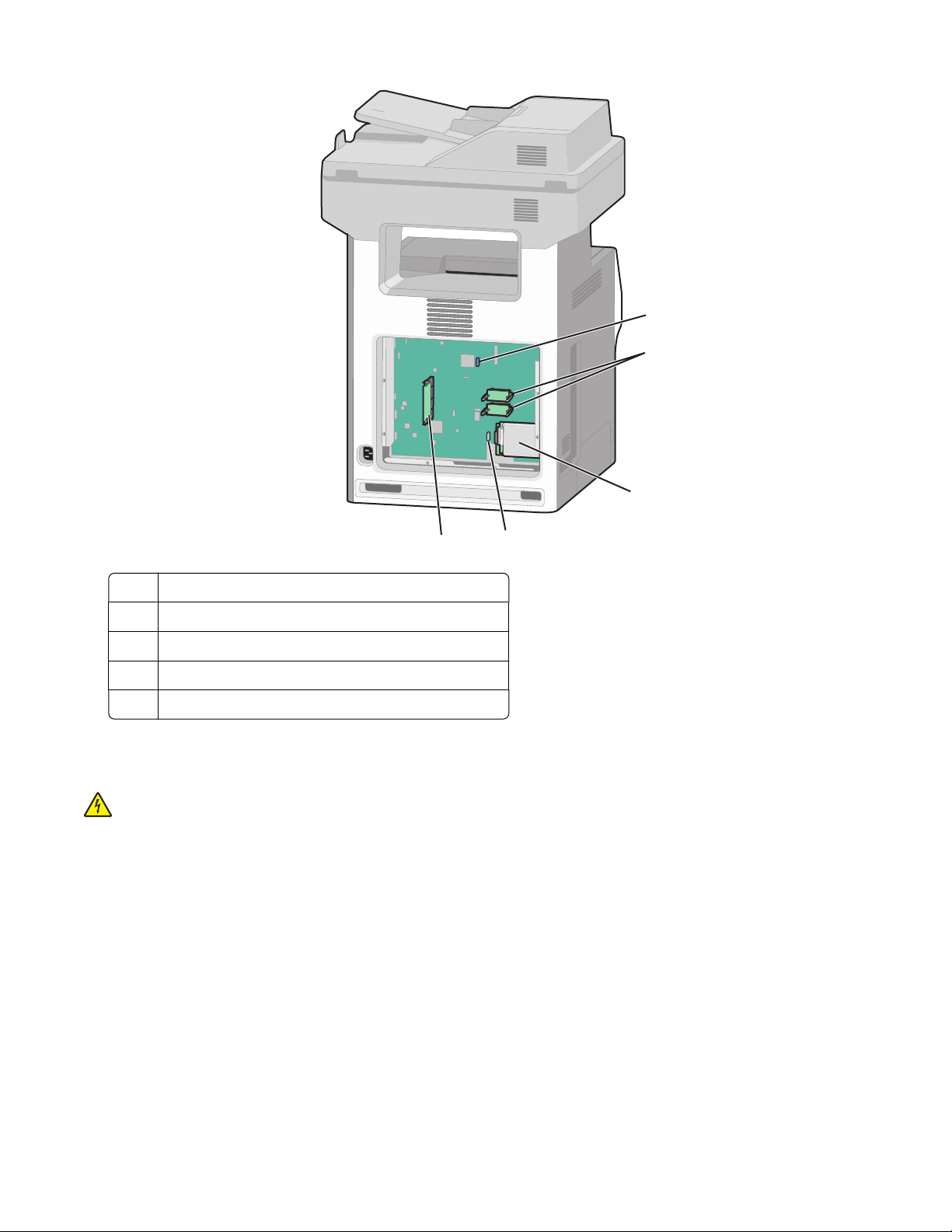
1
2
3
5
1 Conector de placa de fax
2 Conectores da placa de firmware e de memória flash
3 Conector do disco rígido
4 Conector do servidor de impressão interno
5 Conector da placa de memória
4
Instalação de uma placa de memória
ATENÇÃO—PERIGO DE CHOQUE: Se você estiver instalando placas opcionais ou de memória após a
configuração da impressora, desligue a impressora e desconecte o cabo de alimentação da tomada antes de
prosseguir. Se houver outros dispositivos conectados à impressora, desligue-os e desconecte os cabos que vão
para a impressora.
Aviso—Dano Potencial: Os componentes elétricos da placa do sistema são facilmente danificados pela eletricidade
estática. Toque em alguma parte metálica da impressora antes de tocar em qualquer conector ou componente
eletrônico da placa do sistema.
Uma placa de memória opcional pode ser adquirida separadamente e conectada à placa do sistema. Para instalar a
placa de memória:
1 Acesse a placa do sistema.
Nota: Essa tarefa exige uma chave de fenda chata.
2 Desembale a placa de memória.
Nota: Evite tocar nos pontos de conexão ao longo da borda da placa.
Configuração adicional da impressora
26
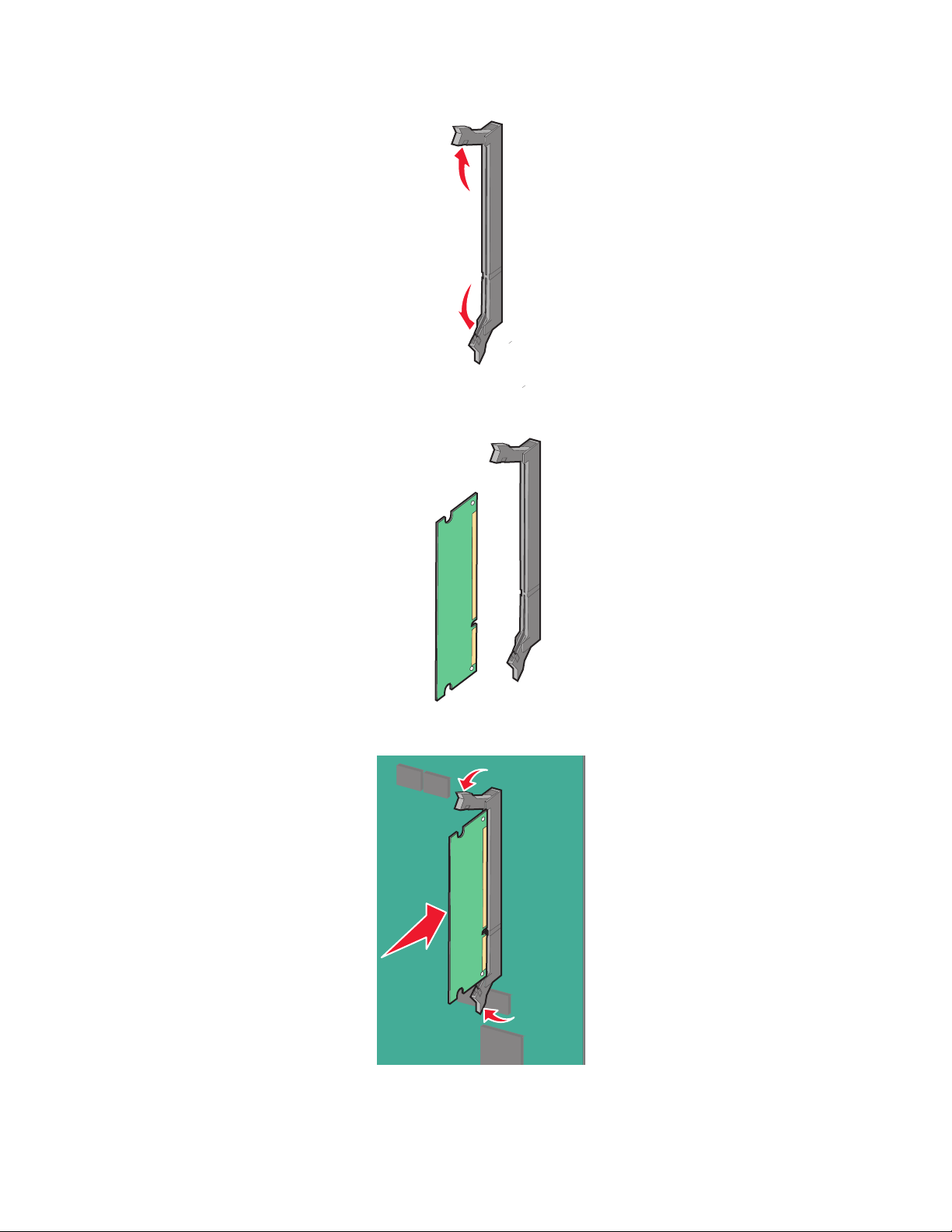
3 Abra as travas do conector da placa de memória.
4 Alinhe o entalhe da placa de memória com a saliência do conector.
5 Empurre a placa de memória para dentro do conector até que se encaixe n lugar.
6 Remova a tampa da placa do sistema.
Configuração adicional da impressora
27
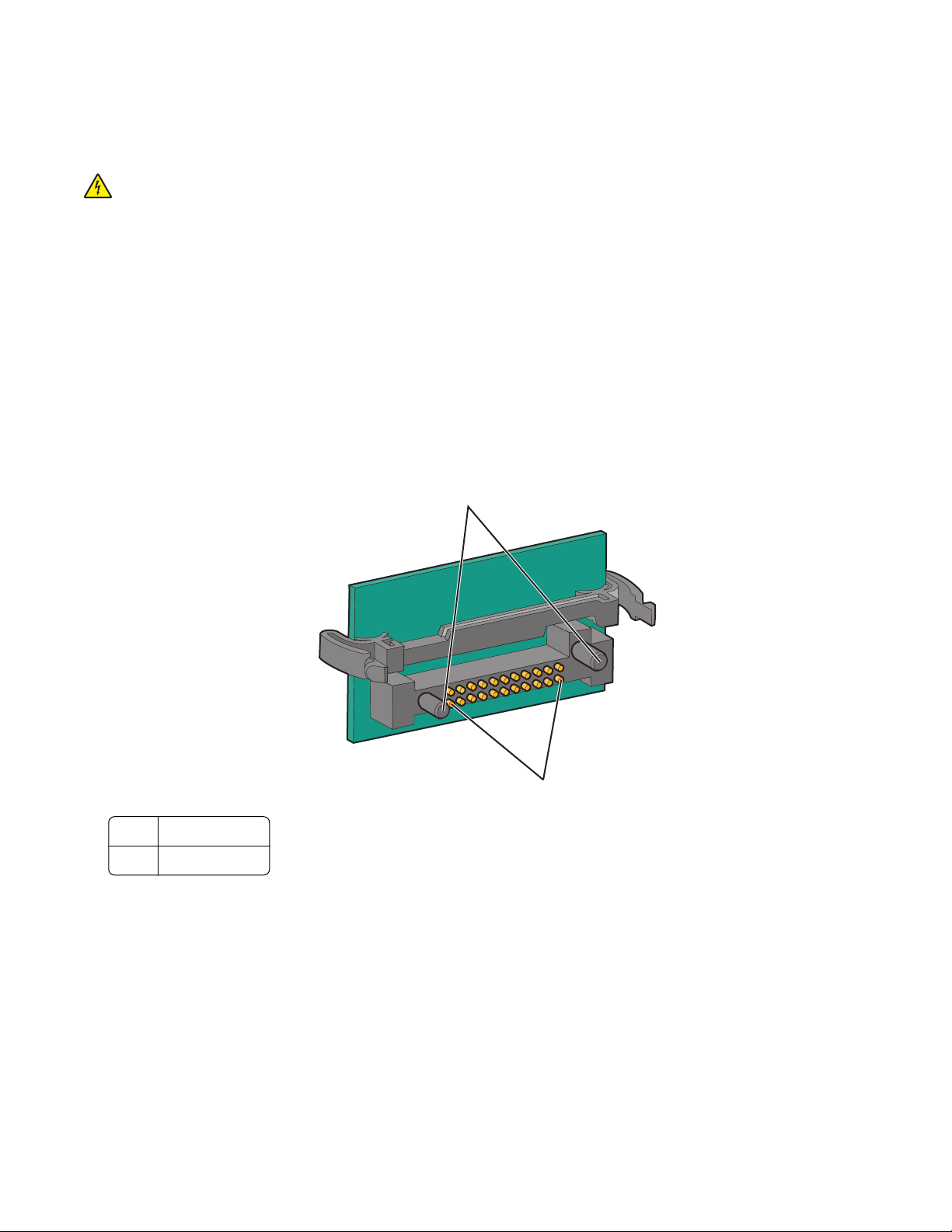
Instalação de uma placa de memória flash ou de firmware
A placa do sistema tem dois conectores para uma placa opcional de memória flash ou de firmware. Somente uma
poderá ser instalada, mas os conectores são intercambiáveis.
ATENÇÃO—PERIGO DE CHOQUE: Se você estiver instalando placas opcionais ou de memória após a
configuração da impressora, desligue a impressora e desconecte o cabo de alimentação da tomada antes de
prosseguir. Se houver outros dispositivos conectados à impressora, desligue-os e desconecte os cabos que vão
para a impressora.
Aviso—Dano Potencial: Os componentes elétricos da placa do sistema são facilmente danificados pela eletricidade
estática. Toque em alguma parte metálica da impressora antes de tocar em qualquer conector ou componente
eletrônico da placa do sistema.
1 Acesse a placa do sistema.
Nota: Essa tarefa exige uma chave de fenda chata.
2 Desembale a placa.
Nota: Evite tocar nos pontos de conexão ao longo da borda da placa.
3 Segurando a placa pelas laterais, alinhe os pinos plásticos na placa com os buracos da placa do sistema.
1
1 Pinos plásticos
2
Pinos metálicos
2
Configuração adicional da impressora
28
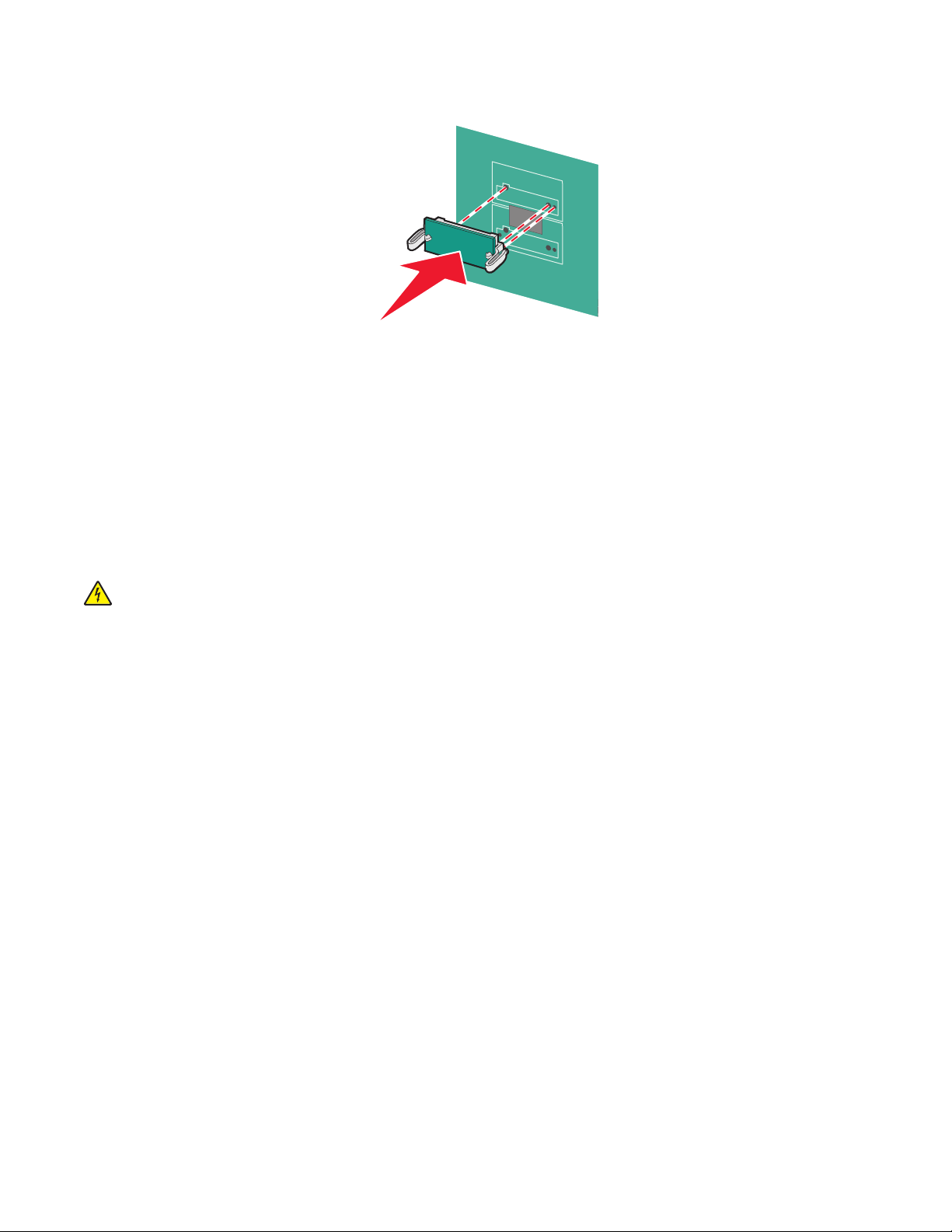
4 Encaixe a placa firmemente no lugar.
Notas:
• Toda a extensão do conector da placa deve tocar na placa do sistema e ficar alinhada com ela.
• Tome cuidado para não danificar os conectores.
5 Remova a tampa da placa do sistema.
Instalação da Porta de Soluções Internas
A placa do sistema suporta uma Porta de Soluções Interna (ISP) opcional da Lexmark.
Nota: Essa tarefa exige uma chave de fenda chata.
ATENÇÃO—PERIGO DE CHOQUE: Se você estiver instalando a Porta de Soluções Interna (PSI) depois de ter
configurado a impressora, desligue-a e desconecte o cabo de alimentação antes de continuar.
Aviso—Dano Potencial: Os componentes elétricos da placa do sistema são facilmente danificados pela eletricidade
estática. Toque em alguma parte metálica da impressora antes de tocar em qualquer conector ou componente
eletrônico da placa do sistema.
1 Acesse a placa do sistema.
2 Tire a ISP e o tê plástico da embalagem.
Nota: Evite tocar nos componentes da placa.
Configuração adicional da impressora
29
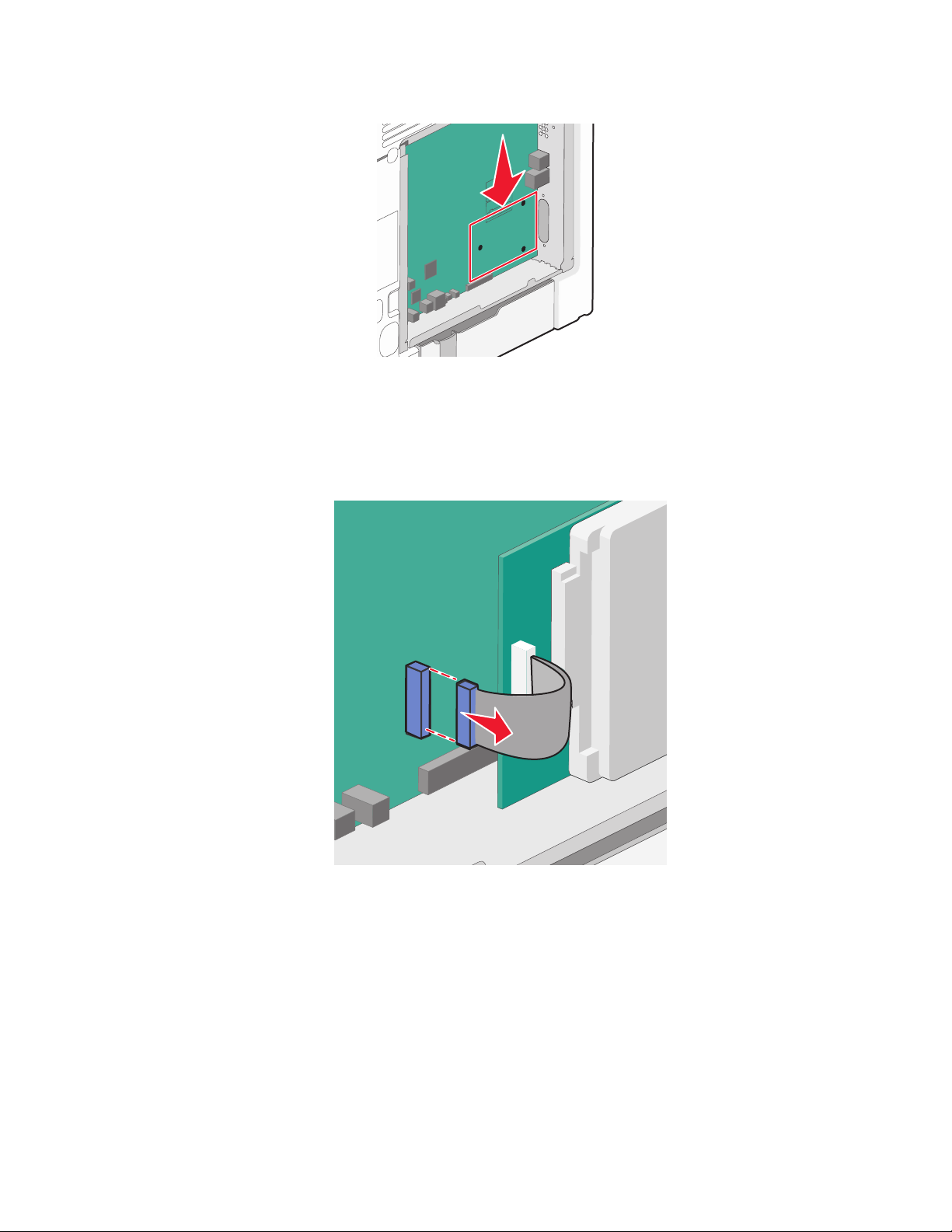
3 Localize o conector apropriado na placa do sistema.
Nota: Se um disco rígido opcional da impressora estiver instalado, ele deverá ser removido primeiro. Para
remover o disco rígido danificado:
a Desconecte o cabo da interface do disco rígido da impressora da placa do sistema, deixando o cabo conectado
ao disco rígido da impressora. Para desconectar o cabo, aperte o plug do cabo da interface para soltar o latch
antes de puxar o cabo para fora.
Configuração adicional da impressora
30

b Remova os parafusos que estão fixando o disco rígido da impressora.
c Remova o disco rígido da impressora puxando-o para cima para desinstalar os afastadores.
d Remova os parafusos de aperto manual que prendem o suporte de montagem do disco rígido da impressora
ao disco rígido da impressora e, em seguida, remova o console. Deixe o disco rígido da impressora de lado.
Configuração adicional da impressora
31

4 Remova a tampa de metal da abertura da ISP.
1
2
5 Alinhe o tee plástico aos buracos na placa do sistema e, em seguida, pressione para baixo até que o tee se
encaixe. Certifique-se de que cada pino do tee esteja totalmente encaixado e que o tee está firme na placa do
sistema.
Configuração adicional da impressora
32

6 Instale a ISP no tee plástico. Coloque a ISP sobre o tee plástico, formando um ângulo e, em seguida, aproxime o
tee plástico de maneira que qualquer conector solto passa pela abertura da ISP na gaiola da placa do sistema.
7 Abaixe a ISP em direção ao tee de plástico até que a ISP esteja encaixada entre as guias do tee de plástico.
Configuração adicional da impressora
33

8 Insira o longo parafuso de aperto manual e gire-o no sentido horário o suficiente para fixar a ISP, mas não aperte
o parafuso demais neste momento.
9 Conecte os dois parafusos fornecidos para fixar o suporte de montagem da ISP na gaiola da placa do sistema.
10 Aperte o parafuso de aperto manual longo.
Aviso—Dano Potencial: Não sobrecarregue o parafuso de aperto manual.
11 Insira o plug da interface do cabo da ISP no receptor da placa do sistema.
Nota: Os plugs e receptores possuem códigos de cores.
Configuração adicional da impressora
34

12 Remova a tampa da placa do sistema.
Instalação de um disco rígido da impressora
O disco rígido opcional da impressora pode ser instalado com ou sem a Porta de Soluções Internas (ISP) da Lexmark.
Nota: Essa tarefa exige uma chave de fenda chata.
ATENÇÃO—PERIGO DE CHOQUE: Se você estiver instalando a Porta de Soluções Interna (PSI) depois de ter
configurado a impressora, desligue-a e desconecte o cabo de alimentação antes de continuar.
Aviso—Dano Potencial: Os componentes elétricos da placa do sistema são facilmente danificados pela eletricidade
estática. Toque em alguma parte metálica da impressora antes de tocar em qualquer conector ou componente
eletrônico da placa do sistema.
1 Acesse a placa do sistema.
2 Tire o disco rígido da impressora da embalagem.
Nota: Evite tocar nos componentes da placa.
Configuração adicional da impressora
35

3 Localize o conector apropriado na placa do sistema.
Nota: Caso uma ISP opcional já esteja instalada, o disco rígido da impressora deve ser instalado sobre a ISP.
Instalação de um disco rígido da impressora na ISP:
a Utilizando a chave de fenda de cabeça chata para soltar os parafusos, remova os parafusos de aperto manual
que prendem o suporte de montagem do disco rígido da impressora ao disco rígido da impressora e, em
seguida, remova o suporte.
b Alinhe os afastadores do disco rígido da impressora aos buracos na ISP e, em seguida, pressione para baixo
no disco rígido da impressora até que os afastadores estejam fixados no lugar.
c Insira o plug do cabo da interface do disco rígido da impressora no receptor da ISP.
Nota: Os plugs e receptores possuem códigos de cores.
Configuração adicional da impressora
36

Para instalar o disco rígido da impressora diretamente na placa do sistema:
a Alinhe os afastadores do disco rígido da impressora aos buracos na placa do sistema e, em seguida, pressione
para baixo no disco rígido da impressora até que os afastadores estejam fixados no lugar.
Configuração adicional da impressora
37

b Conecte os dois parafusos fornecidos para fixar o suporte de montagem do disco rígido da impressora.
c Insira o plug do cabo da interface do disco rígido da impressora no receptor da placa do sistema.
Nota: Os plugs e receptores possuem códigos de cores.
4 Remova a tampa da placa do sistema.
Configuração adicional da impressora
38

Reacoplar a tampa e a placa do sistema
Aviso—Dano Potencial: Os componentes elétricos da placa do sistema são facilmente danificados pela eletricidade
estática. Toque em alguma parte metálica da impressora antes de tocar em qualquer conector ou componente
eletrônico da placa do sistema.
Nota: Essa tarefa exige uma chave de fenda chata.
1 Alinhe os oitos buracos com os parafusos para substituir a tampa.
Configuração adicional da impressora
39

2 Deslize a tampa para baixo e depois gire os parafusos no sentido horário para apertar.
Instalar bandejas opcionais
A impressora suporta até quatro fontes de entrada opcionais: uma bandeja opcional de 550 folhas, uma bandeja
opcional de 2000 folhas e uma gaveta opcional de mídia especial de 550 folhas. Siga estas instruções para instalar
qualquer uma das fontes de entrada.
Nota: As impressoras do modelo X734de, X736de e X738de vão suportar um total de quatro fontes de entrada
opcionais. Ao usar uma bandeja de 2000 folhas, só pode ser instalada uma opção de entrada adicional de 550 folhas.
ATENÇÃO — RISCO DE FERIMENTO: O peso da impressora é maior do que 18 kg (40 lb) e são necessárias duas
ou mais pessoas treinadas para erguê-la com segurança.
ATENÇÃO—PERIGO DE CHOQUE: Se estiver instalando uma bandeja opcional após a configuração da
impressora, desligue a impressora e desconecte o cabo de alimentação, o cabo USB e o cabo Ethernet antes de
prosseguir.
ATENÇÃO — PERIGO DE QUEDA: As configurações cuja montagem é feita no chão exigem mobília adicional
para maior estabilidade. Você deve usar um suporte ou uma base para a impressora se estiver usando uma
bandeja de entrada de alta capacidade, uma unidade duplex e uma opção de entrada ou mais. Se você adquiriu
uma impressora multifuncional (MFP) que digitaliza, copia e envia fax, talvez precise de mobília adicional. Para
obter mais informações, consulte www.lexmark/multifunctionprinters .
1 Desembale a bandeja opcional e remova todo o material de embalagem.
Configuração adicional da impressora
40

Notas:
• Se estiver instalando mais de uma bandeja opcional, a bandeja de 2000 folhas sempre deve ser instalada
como primeira bandeja opcional (configuração de baixo para cima).
• As bandejas opcionais travam juntas quando empilhadas. Remova as bandejas empilhadas uma por vez, de
cima para baixo.
2 Coloque a bandeja no local escolhido para a impressora.
1
2
1 Bandeja opcional de 550 folhas (ou a gaveta opcional de mídia especial de 550 folhas)
2 Bandeja opcional para 2.000 folhas
3 Alinhe a impressora com a bandeja e abaixe a impressora.
Configuração adicional da impressora
41

Conexão de cabos
Conecte a impressora ao computador usando um cabo USB ou Ethernet.
1 Abra a porta de acesso inferior direita.
2 O cabo apropriado deve corresponder a porta, como mostrado.
1
1 Porta USB
2 Porta Ethernet
2
Configuração adicional da impressora
42

3 Feche a porta de acesso e cuidadosamente alinhe corretamente o cabo a esquerda.
Nota: Você pode remover completamente a porta de acesso e guardá-la.
Desativando funções de fax e e-mail antes da configuração
A luz indicadora pisca até você configurar o Fax e E-mail. Para desativar a luz piscando, siga as etapas abaixo.
Nota: Antes de concluir estas instruções de uma impressora em rede, certifique-se de que os cabos de fax estejam
conectados.
1 Toque em Menus.
2 Toque em Configurações.
3 Toque em Configurações Gerais.
4 Toque na seta à esquerda ou à direita perto de Executar configuração inicial para selecionar Sim e,
em seguida, toque em Enviar.
Enviando alterações é exibido.
5 Desligue e ligue novamente a impressora.
6 No painel de controle da impressora, selecione seu idioma.
7 Toque no seu país ou região e toque em Continuar.
8 Toque na seta esquerda ou seta direita para selecionar o seu fuso horário e, em seguida, toque em Continuar.
9 Toque em Fax e E-mail para desmarcá-los e, em seguida, toque em Continuar.
Nota: Você pode usar essas mesmas etapas para ativar Fax e E-mail.
Configuração adicional da impressora
43

Verificação da configuração da impressora
Assim que todas as opções de hardware e software estiverem instaladas e a impressora estiver ligada, verifique se a
impressora está configurada corretamente imprimindo o seguinte:
• Página do menu Configurações - Utilize essa página para verificar se todas as opções da impressora estão
instaladas corretamente. Uma lista com as opções instaladas aparece na parte inferior da página. Se uma opção
que você instalou não estiver listada, é porque não foi instalada corretamente. Remova a opção e instale-a
novamente.
• Página de configuração de rede - Se a sua impressora é um modelo de rede e estiver conectada a uma rede,
imprima uma página de configuração de rede para verificar a conexão da rede. Essa página também fornece
informações importantes que ajudam a configurar a impressão em rede.
Impressão uma página de configurações de menu
Imprima uma página de configurações de menu para revisar as configurações de menu atuais e verificar se as opções
da impressora estão instaladas corretamente.
Nota: Caso ainda não tenha feito nenhuma alteração nas configurações do item de menu, a página de configurações
do menu lista todas as configurações padrão de fábrica. Depois que você seleciona e salva as demais configurações
nos menus, eles substituem as configurações padrão de fábrica como configurações padrão do usuário. As
configurações padrão do usuário permanecem até que você acesse o menu novamente, escolha outro valor e salveo. Para restaurar as configuração padrão de fábrica, consulte “Restauração das configurações padrão de fábrica” na
página 266.
1 Certifique-se de que a impressora esteja ligada e que a mensagem Pronto apareça.
2 Na tela início, toque em .
3 Toque em Relatórios.
4 Toque em Página de Configuração de Menu.
A página de configuração de menu e a impressora retornam a tela inicial.
Impressão de uma página de configuração de rede
Se a impressora estiver conectada a uma rede, imprima uma página de configuração de rede para verificar a conexão
da rede. Essa página também fornece informações importantes que ajudam a configurar a impressão em rede.
1 Certifique-se de que a impressora esteja ligada e que a mensagem Pronto apareça.
2 Na tela início, toque em .
3 Toque em Relatórios.
4 Toque em Página de Configuração de Rede
A página de configuração de rede e a impressora retornam a tela inicial.
5 Consulte a primeira seção da página de configuração de rede e confirme se o Status está definido como
“Conectado”.
Se o Status estiver definido como “Não conectado”, talvez o ponto de LAN não esteja ativo ou o cabo de rede
não esteja funcionando corretamente. Consulte o responsável pelo suporte do sistema para obter uma solução
e, depois, imprima outra página de configuração de rede.
Configuração adicional da impressora
44

Configuração do software da impressora
Instalando o software da impressora
Um driver de impressora é um software que permite que o computador se comunique com a impressora. O software
da impressora geralmente é instalado durante a configuração inicial da impressora. Caso precise instalar o software
após a instalação, siga estas instruções:
Para usuários do Windows
1 Feche todos os programas abertos.
2 Insira o CD de Software e Documentação.
3 Na caixa de diálogo de instalação principal, clique em Instalar.
4 Siga as instruções na tela.
Para usuários Macintosh
1 Feche todos os aplicativos abertos.
2 Insira o CD de Software e Documentação.
3 No Finder, clique duas vezes no ícone do CD da impressora exibido automaticamente.
4 Clique duas vezes no ícone Instalar.
5 Siga as instruções na tela.
Usando a World Wide Web
1 Visite o web site da Lexmark em www.lexmark.com.
2 No menu Drivers e Downloads, clique em Localizador de Driver.
3 Selecione a impressora e o sistema operacional.
4 Faça o download do driver e instale o software da impressora.
Atualize as opções disponíveis no driver da impressora
Uma vez que o software da impressora e qualquer opção estejam instalados, será necessário adicionar manualmente
as opções no driver da impressora para que elas fiquem disponíveis para os trabalhos de impressão.
Para usuários do Windows
1 Clique em ou em Iniciar e depois clique em Executar.
2 Na caixa Iniciar pesquisa ou Executar, digite controlar impressoras.
3 Pressione Enter ou clique em OK.
Abra a pasta Impressoras e fax.
4 Selecione a impressora.
5 Clique com o botão direito na impressora e, em seguida, selecione Propriedades.
Configuração adicional da impressora
45

6 Clique na guia Opções de instalação.
7 Em Opções Disponíveis, adicione qualquer opção de hardware instalada.
8 Clique em Aplicar.
Para usuários Macintosh
No Mac OS X versão 10.5 ou posterior
1
No menu Apple, escolha Preferências do Sistema.
2 Clique em Imprimir e Enviar Fax.
3 Selecione a impressora e, em seguida, clique em Opções e Suprimentos.
4 Clique em Driver e, em seguida, adicione qualquer opção de hardware instalada.
5 Clique em OK.
Para Mac OS X versão 10.4 e anterior
1
No desktop Finder, escolha Ir >Aplicativos.
2 Clique duas vezes em Utilitários ou Centro de Impressão ou Utilitário de Instalação da Impressora.
3 Selecione a impressora e a partir do menu Impressoras, escolha Exibir Informações.
4 No menu pop-up, escolha Opções Instaláveis.
5 Adicione qualquer opção de hardware instalada e, em seguida, clique em Aplicar Alterações.
Configuração de impressão wireless
Siga essas instruções se o seu modelo de impressora for sem fio.
Nota: Um Service Set Identifier (SSID) é um nome atribuído a uma rede sem fio. O Wireless Encryption Protocol (WEP)
e o Wi-Fi Protected Access (WPA) são tipos de segurança usados em uma rede.
Informações necessárias para configurar a impressora em uma rede wireless
Nota: Não conecte os cabos de instalação ou de rede até que seja solicitado pelo software de configuração.
• SSID—O SSID também é citado como o nome da rede.
• Modo Wireless (ou Modo Rede)—O modo será infra-estrutura ou ad hoc.
• Canal (para redes ad hoc)—O canal padrão é automático para redes infra-estrutura.
Algumas redes ad hoc também precisarão de configuração automática. Entre em contato com a pessoa
responsável pelo suporte ao sistema se não estiver certo quanto ao canal que deve ser selecionado.
Configuração adicional da impressora
46

• Método Segurança—Existem três opções para o Método Segurança:
– Chave WEP
Se a sua rede utiliza mais de uma chave WEP, insira até quatro nos espaços disponíveis. Selecione a chave
atualmente utilizada na rede selecionando a Chave de Transmissão WEP Padrão.
ou
– Senha WPA ou WPA2
WPA inclui criptografia como uma camada adicional de segurança. As opções são AES ou TKIP. A criptografia
deve ser do mesmo tipo no roteador e na impressora, caso contrá rio a impressor a não consegu irá se comunica r
na rede.
– Sem segurança
Se a sua rede wireless não utiliza nenhum tipo de segurança, você não terá informações de segurança.
Nota: Não é recomendado utilizar uma rede wireless sem segurança.
Se a impressora está instalada em uma rede 802.1X através do método Avançado, será preciso ter:
• Tipo de autenticação
• Tipo de autenticação interna
• Senha e nome do usuário 802.1X
• Certificados
Nota: Para obter mais informações sobre a configuração da segurança 802.1X, consulte o Guia de Rede no CD de
Software e Documentação.
Instalação da impressora na rede de conexão wireless (Windows)
Antes de instalar a impressora em uma rede com fio, certifique-se de que:
• A rede de conexão wireless está configurada e funcionando corretamente.
• O computador que você está utilizando está conectado a mesma rede de conexão wireless onde você quer
configurar a impressora.
1 Conecte o cabo de alimentação à impressora e depois a uma tomada com aterramento adequado, e depois ligue
a impressora.
1
2
Certifique-se de que a impressora e o computador estejam ligados e prontos.
Configuração adicional da impressora
47

Não conecte o cabo USB até que seja solicitado na tela.
2 Insira o CD Software e Documentação.
3 Clique em Instalar Impressora e Software.
4 Clique em Concordo para aceitar o Contrato de Licença.
5 Clique em Sugerido e em Próximo.
6 Clique em Conectar Rede Wireless.
7 Temporariamente conecte o cabo USB entre o computador conectado a rede de conexão wireless e a impressora.
Nota: Após configurar a impressora, o software passará as informações para desconectar temporariamente o
cabo USB para que você possa imprimir com uma conexão wireless.
8 Siga as instruções na tela para concluir a instalação do software.
Nota: Básico é o caminho recomendado a ser escolhido. Escolha Avançado apenas se desejar personalizar
sua instalação.
9 Para permitir outros computadores na rede de conexão sem fio para utilizar a impressora sem fio, siga as etapas
2 a 6 e 8 para cada computador.
Configuração adicional da impressora
48

Instalação da impressora na rede de conexão wireless (Macintosh)
Preparar para configurar a impressora
1 Localize o endereço MAC na folha que foi enviada com a impressora. Escreva os seis últimos dígitos do endereço
MAC no espaço abaixo:
Endereço MAC: ___ ___ ___ ___ ___ ___
2 Conecte o cabo de alimentação à impressora e depois a uma tomada com aterramento adequado, e depois ligue.
1
2
Digite as informações da impressora
1 Acesse as opções AirPort.
No Mac OS X versão 10.5 ou posterior
a
No menu Apple, escolha Preferências do Sistema.
b Clique em Rede.
c Clique em AirPort.
Para Mac OS X versão 10.4 e anterior
a
No desktop Finder, escolha Ir >Aplicativos.
b Na pasta Aplicativos, clique duas vezes em Conectar Internet.
c Na barra de ferramentas, clique em AirPort.
2 No menu pop-up de Rede, selecione servidor de impressora xxxxxx, sendo que x são os seis últimos dígitos do
endereço MAC localizado na folha de endereço MAC.
3 Abra o navegador Safari.
4 No menu pop-up Marcadores, selecione Exibir.
5 Em Coleções, selecione Bonjour ou Rendezvous e em seguida clique duas vezes no nome da impressora.
Nota: O aplicativo é conhecido como Rendezvous no Mac OS X versão 10.3, mas agora é chamado de Bonjour
pela Apple Computer.
6 A partir da página principal do Servidor da Web Incorporado, navegue até a página de armazenamento das
configurações de rede de conexão wireless.
Configuração adicional da impressora
49

Configure a impressora para acesso wireless
1 Digite o nome da sua rede (SSID) no campo apropriado.
2 Selecione Infra-estrutura como seu Modo de Rede se estiver utilizando um roteador wireless.
3 Selecione o tipo de segurança usado para proteger a rede de conexão wireless.
4 Digite as informações de segurança necessárias para que a impressora ingresse na rede wireless.
5 Clique em Enviar.
6 Abra o aplicativo AirPort no seu computador:
No Mac OS X versão 10.5 ou posterior
a
No menu Apple, escolha Preferências do Sistema.
b Clique em Rede.
c Clique em AirPort.
Para Mac OS X versão 10.4 e anterior
a
Do desktop Finder, clique em Ir > Aplicativos.
b Na pasta Aplicativos, clique duas vezes em Conectar Internet.
c Na barra de ferramentas, clique em AirPort.
7 No menu pop-up Rede, selecione sua rede wireless.
Configure seu computador para utilizar a impressora wireless
Para imprimir em uma impressora de rede, cada usuário do Macintosh deve instalar um arquivo PostScript Printer
Description (PPD) personalizado e criar uma impressora no Centro de Impressão ou no Utilitário de Instalação da
Impressora.
1 Instale um arquivo PPD no computador:
a Insira o CD de Software e Documentação e na unidade de CD ou DVD.
b Clique duas vezes no pacote instalador da impressora.
c Na tela de Início, clique em Continuar.
d Clique em Continuar novamente, depois de visualizar o arquivo Leiame.
e Clique em Continuar após a exibição do contrato de licença e clique em Concordo para aceitar os termos
do contrato.
f Selecione um Destino e clique em Continuar.
g Na tela de Instalação Fácil, clique em Instalar.
h Insira a senha do usuário e clique em OK.
Todo software necessário é instalado no computador.
i Clique em Reiniciar quando a instalação estiver concluída.
2 Adicionar impressora:
a Para impressão IP:
Configuração adicional da impressora
50

No Mac OS X versão 10.5 ou posterior
1
No menu Apple, escolha Preferências do Sistema.
2 Clique em Imprimir e Enviar Fax.
3 Clique em +.
4 Clique em IP.
5 Digite o endereço IP da impressora no campo Endereço.
6 Clique em Adicionar.
Para Mac OS X versão 10.4 e anterior
1
No desktop Finder, escolha Ir >Aplicativos.
2 Clique duas vezes na pasta Utilitários.
3 Localize e clique duas vezes em Utilitário de Instalação da Impressora ou Centro de Impressão.
4 Na Lista de Impressoras, escolha Adicionar.
5 Clique em IP.
6 Digite o endereço IP da impressora no campo Endereço.
7 Clique em Adicionar.
b Para impressão AppleTalk:
Para Mac OS X versão 10.5
1
No menu Apple, escolha Preferências do Sistema.
2 Clique em Imprimir e Enviar Fax.
3 Clique em +.
4 Clique em AppleTalk.
5 Selecione a impressora na lista.
6 Clique em Adicionar.
Para Mac OS X versão 10.4
1
No desktop Finder, escolha Ir >Aplicativos.
2 Clique duas vezes na pasta Utilitários.
3 Localize e clique duas vezes em Centro de Impressão ou Utilitário de Instalação da Impressora.
4 Na Lista de Impressoras, escolha Adicionar.
5 Escolha a guia Navegador Padrão.
6 Clique em Mais Impressoras.
7 No primeiro menu pop-up, escolha AppleTalk.
8 No segundo menu pop-up, selecione AppleTalk Zona Local.
9 Selecione a impressora na lista.
10 Clique em Adicionar.
Instalação da impressora em uma rede com fio
Siga as instruções para instalar a impressora em uma rede com fio. Estas instruções aplicam-se para redes de conexão
Ethernet e de fibra ótica.
Configuração adicional da impressora
51

Antes de instalar a impressora em uma rede com fio, certifique-se de que:
• Concluiu a configuração inicial da impressora.
• A impressora está conectada à sua rede com o tipo apropriado de cabo.
Para usuários do Windows
1 Insira o CD Software e Documentação.
Aguarde a exibição da tela de Início.
Se o CD não iniciar após um minuto, faça o seguinte:
a Clique em ou em Iniciar e depois clique em Executar.
b Na caixa de diálogo Iniciar Pesquisa ou Executar, digite D:\setup.exe, sendo que D é a letra da sua unidade
de CD ou DVD.
2 Clique em Instalar Impressora e Software.
3 Clique em Concordo para aceitar o Contrato de Licença.
4 Selecione Sugerido e clique em Avançar.
Nota: Para configurar a impressora com um endereço IP estático, utilizando IPv6 ou para configurar impressoras
utilizando scripts, selecione Personalizado e siga as instruções que aparecem na tela.
5 Selecione Conectar Rede com Fio e clique em Avançar.
6 Selecione o fabricante da impressora na lista.
7 Selecione o modelo da impressora na lista e clique em Avançar.
8 Selecione a impressora na lista de impressoras encontradas na rede e clique em Concluir.
Nota: Se a impressora configurada não estiver na lista de impressoras encontradas, clique em Adicionar
Porta e siga as instruções na tela.
9 Siga as instruções na tela para concluir a instalação.
Para usuários Macintosh
1 Permita que o servidor de rede DHCP atribua um endereço IP à impressora.
2 Imprima uma página de configuração da rede a partir da impressora. Para obter informações sobre a impressão
de uma página de configuração, consulte “Impressão de uma página de configuração de rede” na página 44.
3 Localize o endereço IP na seção TCP/IP da página de configuração de rede. Você precisará do endereço IP se
configurar o acesso para computadores em uma subrede diferente da impressora.
4 Instale os drivers e adicione a impressora.
a Instale um arquivo PPD no computador:
1 Insira o CD de Software e Documentação e na unidade de CD ou DVD.
2 Clique duas vezes no pacote instalador da impressora.
3 Na tela de Início, clique em Continuar.
4 Clique em Continuar novamente, depois de visualizar o arquivo Leiame.
5 Clique em Continuar após a exibição do contrato de licença e clique em Concordo para aceitar os termos
do contrato.
6 Selecione um Destino e clique em Continuar.
Configuração adicional da impressora
52

7 Na tela de Instalação Fácil, clique em Instalar.
8 Insira a senha do usuário e clique em OK.
Todo o software necessário é instalado no computador.
9 Clique em Reiniciar quando a instalação estiver concluída.
b Adicionar impressora:
• Para impressão IP:
No Mac OS X versão 10.5 ou posterior
1 No menu Apple, escolha Preferências do Sistema.
2 Clique em Imprimir e Enviar Fax.
3 Clique em +.
4 Clique em IP.
5 Digite o endereço IP da impressora no campo Endereço.
6 Clique em Adicionar.
Para Mac OS X versão 10.4 e anterior
1 No desktop Finder, escolha Ir >Aplicativos.
2 Clique duas vezes em Utilitários.
3 Clique duas vezes em Utilitário de Instalação da Impressora ou Centro de Impressão.
4 Na Lista de Impressoras, clique em Adicionar.
5 Clique em IP.
6 Digite o endereço IP da impressora no campo Endereço.
7 Clique em Adicionar.
• Para impressão AppleTalk:
Para Mac OS X versão 10.5
1 No menu Apple, escolha Preferências do Sistema.
2 Clique em Imprimir e Enviar Fax.
3 Clique em +.
4 Clique em AppleTalk.
5 Selecione a impressora na lista.
6 Clique em Adicionar.
Para Mac OS X versão 10.4 e anterior
1 No desktop Finder, escolha Ir >Aplicativos.
2 Clique duas vezes em Utilitários.
3 Clique duas vezes em Centro de Impressão ou Utilitário de Instalação da Impressora.
4 Na Lista de Impressoras, clique em Adicionar.
5 Escolha a guia Navegador Padrão.
6 Clique em Mais Impressoras.
7 No primeiro menu pop-up, escolha AppleTalk.
8 No segundo menu pop-up, selecione AppleTalk Zona Local.
Configuração adicional da impressora
53

9 Selecione a impressora na lista.
10 Clique em Adicionar.
Nota: Se a impressora não estiver na lista, você pode adicioná-la utilizando o endereço IP. Contate o
responsável pelo suporte do sistema para obter assistência.
Alteração das configurações da porta após instalar a nova rede de Portas de Soluções Interna
Quando uma nova rede de Portas de Soluções Interna (ISP) da Lexmark é instalada na impressora, as configurações
da impressora em computadores que acessam a impressora devem ser atualizadas porque será atribuído um novo
endereço IP à impressora. Todos os computadores que acessam a impressora devem ser atualizados com esse novo
endereço IP para imprimi-lo pela rede.
Notas:
• A impressora possui um endereço IP estático que permanece igual, por isso não é necessário fazer qualquer
modificação nas configurações do computador.
• Se os computadores estão configurados para imprimir para a impressora através de um nome de rede que
permanecerá o mesmo, em vez de através do endereço IP, você não precisa fazer nenhuma modificação nas
configurações do computador.
• Se você adicionar uma ISP wireless a uma impressora anteriormente configurada para uma conexão com fio,
certifique-se de que a rede com fio esteja desconectada quando você configurar a impressora para operar no
modo wireless. Caso a conexão com fio permanecer conectada, a configuração wireless será concluída, porém
a ISP wireless não ficará ativa. Caso a impressora tenha sido configurada por um ISP wireless enquanto estava
acoplada a uma conexão sem fio, desconecte a conexão com fio, desligue a impressora e ligue a impressora
novamente. Isso vai ativar o ISP wireless.
• Apenas uma conexão de rede está ativa em um determinado momento. Se desejar alternar o tipo de conexão
entre com e sem fio, você deve desligar a impressora, conectar o cabo (para trocar para conexão com fio) ou
desconectar o cabo (para trocar para conexão wireless) e depois ligar novamente a impressora.
Para usuários do Windows
1 Imprima uma página de configuração de rede e anote o novo endereço IP.
2 Clique em ou em Iniciar e depois clique em Executar.
3 Na caixa Iniciar pesquisa ou Executar, digite controlar impressoras.
4 Pressione Enter ou clique em OK.
Abra a pasta Impressoras e fax.
5 Localize a impressora que foi modificada.
Nota: Se houver mais e uma cópia da impressora, atualize todas elas com o novo endereço IP.
6 Clique com o botão direito na impressora.
7 Clique em Propriedades.
8 Clique na guia Portas.
9 Localize a porta na lista e, em seguida, selecione-a.
Configuração adicional da impressora
54

10 Clique em Configurar Porta.
11 Digite o novo endereço IP no campo “Nome da Impressora ou Endereço IP”. Você pode encontrar o endereço IP
na página de configuração de rede que você imprimiu na etapa 1.
12 Clique em OK e em Fechar.
Para usuários Macintosh
1 Imprima uma página de configuração de rede e anote o novo endereço IP.
2 Localize o endereço IP na seção TCP/IP da página de configuração de rede. Você precisará do endereço IP se
configurar o acesso para computadores em uma subrede diferente da impressora.
3 Adicionar impressora:
• Para impressão IP:
No Mac OS X versão 10.5 ou posterior
a No menu Apple, escolha Preferências do Sistema.
b Clique em Imprimir e Enviar Fax.
c Clique em +.
d Clique em IP.
e Digite o endereço IP da impressora no campo Endereço.
f Clique em Adicionar.
Para Mac OS X versão 10.4 e anterior
a No menu Ir para, escolha Aplicativos.
b Clique duas vezes em Utilitários.
c Clique duas vezes em Utilitário de Instalação da Impressora ou Centro de Impressão.
d Na Lista de Impressoras, clique em Adicionar.
e Clique em IP.
f Digite o endereço IP da impressora no campo Endereço.
g Clique em Adicionar.
• Para impressão AppleTalk:
Para Mac OS X versão 10.5
a No menu Apple, escolha Preferências do Sistema.
b Clique em Imprimir e Enviar Fax.
c Clique em +.
d Clique em AppleTalk.
e Selecione a impressora na lista.
f Clique em Adicionar.
Para Mac OS X versão 10.4 e anterior
a No menu Ir para, escolha Aplicativos.
b Clique duas vezes em Utilitários.
c Clique duas vezes em Centro de Impressão ou Utilitário de Instalação da Impressora.
d Na Lista de Impressoras, clique em Adicionar.
Configuração adicional da impressora
55

e Escolha a guia Navegador Padrão.
f Clique em Mais Impressoras.
g No primeiro menu pop-up, escolha AppleTalk.
h No segundo menu pop-up, selecione AppleTalk Zona Local.
i Selecione a impressora na lista.
j Clique em Adicionar.
Configurar impressão serial
Na impressão serial, os dados são transferidos um bit por vez. Embora a impressão serial seja geralmente mais lenta
do que a paralela, ela é a melhor opção quando a impressora e o computador estão muito distantes ou quando uma
interface com uma melhor taxa de transferência não estiver disponível.
Após a instalação da porta serial, você precisará configurar a impressora e o computador para possam comunicarse. Certifique-se de que conectou o cabo serial na porta serial da sua impressora.
1 Defina os parâmetros na impressora:
a A partir do painel de controle da impressora, navegue até o menu com as configurações da porta.
b Localize o submenu com as configurações da porta serial.
c Faça as alterações necessárias nas definições de cópia.
d Salve as novas configuração.
e Imprima uma página de configurações de menu.
2 Instale o driver da impressora:
a Insira o CD Software e Documentação. Inicia automaticamente.
Se o CD não iniciar automaticamente, faça o seguinte:
1 Clique em ou em Iniciar e depois clique em Executar.
2 Na caixa de diálogo Iniciar Pesquisa ou Executar, digite D:\setup.exe, sendo que D é a letra da sua
unidade de CD ou DVD.
b Clique em Instalar Impressora e Software.
c Clique em Concordo para aceitar o Contrato de Licença do Software da Impressora.
d Clique em Personalizado.
e Certifique-se de que Selecionar Componentes esteja selecionado e clique em Avançar.
f Certifique-se de que Local esteja selecionado e clique em Avançar.
g Selecione o fabricante da impressora no menu.
h Selecione o modelo da impressora no menu e clique em Adicionar Impressora.
i Clique em + ao lado do modelo da impressora em Selecionar Componentes.
j Certifique-se de que a porta correta esteja disponível em Selecionar Componentes. Essa é a porta onde o cabo
serial é conectado ao computador. Caso a porta correta não esteja disponível, selecione a porta no menu
Selecionar Porta e clique em Adicional Porta.
k Certifique-se de que as configurações necessárias foram modificadas na janela Adicionar Nova Porta. Clique
em Adicionar Porta para concluir a adição da porta.
l Certifique-se de que a caixa sob o modelo de impressora selecionada esteja marcada.
Configuração adicional da impressora
56

m Selecione qualquer outro software opcional que deseja instalar e clique em Avançar.
n Clique em Concluir para finalizar a instalação do software da impressora.
3 Definição de parâmetros na porta COM
Após a instalação do driver de impressora, defina os parâmetros seriais da porta de comunicação (COM) atribuída
ao driver de impressora.
Os parâmetros seriais da porta COM devem corresponder exatamente aos parâmetros seriais definidos na
impressora.
a Abra o Gerenciador de Dispositivo
1 Clique em ou em Iniciar e depois clique em Executar.
2 Na caixa Iniciar pesquisa ou Executar, digite devmgmt.msc.
3 Pressione Enter ou clique em OK.
O Gerenciador de Dispositivo é aberto.
b Clique em + para expandir a lista de portas disponíveis.
c Selecione as portas de comunicação em que você conectou o cabo serial ao seu computador (exemplo: COM1).
d Clique em Propriedades.
e Na guia Configurações de Porta, defina os parâmetros seriais para os mesmos da impressora.
Procure pelas configurações da impressora sob o título serial na página de Configurações de Menu que você
imprimiu anteriormente.
f Clique em OK e feche todas as janelas.
g Imprima uma página de teste para verificar a instalação da impressora. Quando uma página de teste for
impressa com êxito, a configuração da impressora estará concluída.
Configuração adicional da impressora
57

Minimizar o impacto ambiental da sua impressora
Lexmark está comprometida com a sustentabilidade ambiental e está melhorando de forma contínua as suas
impressoras para reduzir os impactos no meio ambiente.Nós projetamos com o meio ambiente em mente,
desenvolvemos as nossas embalagens para reduzir materiais e fornecemos coletas e programas de reciclagem.Para
obter mais informações, consulte:
• Capítulo de avisos
• A seção de Sustentabilidade ambiental do site da Lexmark em www.lexmark.com/environment
• O Programa de reciclagem da Lexmark recycling em www.lexmark.com/recycle
Ao selecionar algumas configurações ou tarefas da impressora, você poderá reduzir ainda mais o impacto causado
pela sua impressora. Este capítulo descreve as configurações e tarefas que podem render um grande benefício
ambiental.
Econimizar papel e toner
Estudos mostram que até 80% do espaço de carbono de uma impressora está relacionado com o uso de papel. Você
pode reduzir significativamente o espaço de carbono usando papéis reciclavéis e as seguintes sugestões de
impressão, como imprimir nos doi s lados do papel e imprimir várias páginas em um lado de uma única folha de papel.
Para mais informações sobre como você pode rapidamente economizar papel e energia usando uma configuração
de impressão, consulte "Use o Modo econômico".
Uso de papel reciclado
Por ser uma empresa que se preocupa com o meio ambiente, a Lexmark apóia o uso de papel reciclado produzido
especificamente para uso em impressoras a laser. Para mais in formações sobre papéis reciclados que funcionam bem
com a sua impressora, consulte “Uso de papel reciclado e de outros papéis comerciais” na página 77.
Economia de suprimentos
Existem várias maneiras que você pode reduzir a quantidade de papel e toner ao imprimir, copiar, ou receber faxes.
Você pode:
Usar os dois lados do papel
Se o modelo da sua impressora oferecer suporte à impressão duplex, você pode controlar se a impressão aparecer
um ou em dois lados do papel para um documento impresso ao selecionar impressão nos dois lados no diálogo
Imprimir ou na barra de ferramentas da Lexmark.
Coloque mais de uma página em uma folha de papel
Você pode imprimir até 16 páginas consecutivas de um documento com várias páginas em um lado de um papel de
folha única, selecionando uma configuração da seção de impressão de múltiplas páginas (N-Up) a partir da caixa de
diálogo Imprimir.
Minimizar o impacto ambiental da sua impressora
58

Escolher digitalização.
Você pode evitar a impressão no papel de um documento ou fotografia, usando a digitalização e salvando em um
programa de computador, aplicativo ou unidade flash. Para obter mais informações, consulte:
• “Enviar um e-mail utilizando a tela de toque” na página 110
• “Digitalização para um computador” na página 144
• “Digitalização para a unidade flash” na página 145
Verificar a precisão do primeiro rascunho
Antes de imprimir ou fazer várias cópias de um documento:
• Use o recurso Visualizar da Lexmark, que você pode selecionar da caixa de diálogo Imprimir, da Barra de
ferramentas da Lexmark, ou do visor da impressora, para ver como documento ficará, antes de você imprimir.
• Imprima uma cópia do documento e verifique a precisão do conteúdo e do formato.
Evite atolamentos
Selecione e carregue cuidadosamente o papel para evitar atolamentos. Para obter mais informações, consulte “Para
evitar atolamentos” na página 278.
Impressão em preto-e-branco
Para imprimir todo o texto e os gráficos usando apenas o cartucho de toner preto, defina a impressora como Apenas
preto. Para obter mais informações, consulte “Impressão em preto-e-branco” na página 91.
Configurações do uso de velocidade máxima e rendimento máximo
As configurações de V elocidade máxima e Rendimento máximo permitem escolher entre uma impressão mais rápida
ou um ma ior r en di me nt o do to ner . Re nd iment o Má x é a co nf ig ur a çã o p ad rã o de fá b ri ca .P ar a ob te r m ai s in fo rm aç õe s ,
consulte “Uso de Velocidade máxima e Rendimento máximo” na página 91.
Economizar energia
Use o Modo-Econômico
Use o Modo econômico para rapidamente selecionar uma ou mais maneiras de reduzir o impacto ambiental da
impressora.
Nota: Veja a tabela com as várias definições que são alteradas quando você seleciona o Modo econômico.
Escolha Para
Energia Reduza o uso de energia, especialmente quando a sua impressora estiver parada.
• Os motores da impressora não são iniciados até que o trabalho esteja pronto para ser impresso. Você
poderá observar um curto atraso antes da primeira página ser impressa.
• A impressora entra no modo Economizador de energia após um minuto sem atividade.
• Quando a impressora entra no modo Economizador de energia, o visor do painel de controle da
impressora é desligado.
• As lâmpadas do scanner são ativadas somente quando o trabalho de digitalização é iniciado.
Minimizar o impacto ambiental da sua impressora
59

Escolha Para
Papel
• Ativar o recurso de frente e verso (duplex) automático.
• Desligar os recursos de logs de impressão.
Energia/Papel Usar todas as configurações associadas com o modo Energia e modo Papel.
Desligar Use as configurações padrão de fábrica para todas as configurações associadas com o Modo econômico.
Essa configuração suporta as especificações de desempenho para a sua impressora.
Para selecionar a configuração do Modo econômico:
1 Na tela início, toque em .
2 Toque em Configurações.
3 Toque em Configurações Gerais.
4 Toque em Modo-Econômico.
5 Toque nas setas para selecionar a configuração.
6 Toque em Enviar.
Enviando alterações é exibido.
Reduzir o ruído da impressora
Use o Modo silencioso para reduzir o ruído da impressora.
Nota: Veja a tabela com as várias configurações que são alteradas quando você selecionar a configuração do Modo
silencioso.
Escolha Para
Ligado (Texto/gráficos)
Nota: Essa configuração é melhor para imprimir gráficos
com texto e linha.
Reduza o ruído da impressora.
• Os trabalhos de impressão serão processados na metade
da velocidade normal de processamento.
• Os motores da impressora não são iniciados até que o
trabalho esteja pronto para ser impresso. Haverá um
curto atraso antes da primeira página ser impressa.
• A ventoinha funciona com a velocidade reduzida ou é
desligada.
• Para impressoras com recursos de fax, o som do fax é
reduzido ou desativado, incluindo aqueles emitidos pelo
alto-falante e campainha.O fax foi colocado em modo de
espera.
• O sons do controle de alarme e alarme do cartucho estão
desligados.
• O comando de início avançado é ignorado pela
impressora.
Desligado (Imagem/Foto)
Nota: Selecionar Foto no driver pode desativar o Modo
Silencioso e fornecer uma melhor qualidade de impressão
e impressão em velocidade completa.
Utilize a configuração padrão de fábrica da impressora. Essa
configuração suporta as especificações de desempenho
para a sua impressora.
Minimizar o impacto ambiental da sua impressora
60

Para selecionar a configuração do Modo silencioso:
1 Na tela início, toque em .
2 Toque em Configurações.
3 Toque em Configurações Gerais.
4 Toque emModo silenc.
5 Toque nas setas para selecionar a configuração.
6 Toque em Enviar.
Enviando alterações é exibido.
Ajuste do Economizador de energia
Para economizar energia diminua o número de minutos para que a impressora entre no modo Economizador de
energia.
As configurações disponíveis variam de 1 a 240 minutos. A configuração padrão de fábrica é 30 minutos.
Uso do Servidor da Web Incorporado
1 Digite o endereço IP da impressora no campo de endereço do navegador da Web.
Nota: Se você não sabe o endereço IP da impressora, imprima uma página de configuração de rede e veja o
endereço IP na seção TCP/IP.
2 Clique em Configuraçõese e m seguida clique em Configurações Gerais.
3 Clique em Tempos limite.
4 Na caixa do Economizador de Energia, digite o número de minutos que você deseja que a impressora espere
antes de entrar no modo Economizador de Energia.
5 Clique em Enviar.
Uso do painel de controle da impressora
1 Certifique-se de que a impressora esteja ligada e que a mensagem Pronto apareça.
2 Na tela início, toque em .
3 Toque em Configurações.
4 Toque em Configurações Gerais.
5 Toque na seta para baixo até que Tempo limite seja exibido.
6 Toque em Tempos limite
7 Toque na s eta próxima a Economizador de Energia, p a r a s el e c i o n a r o n ú m e r o d e m i n u t o s q ue a i m p r e s so r a
deve esperar antes de entrar no modo Economizador de Energia.
8 Toque em Enviar.
9 Toque em .
Minimizar o impacto ambiental da sua impressora
61

Ajuste do brilho do visor
Para economizar energia, ou se você tiver dificuldades em ler o visor, você pode ajustar o brilho do visor.
As configurações disponíveis variam de 2 a 100. A configuração padrão de fábrica é 100.
Uso do Servidor da Web Incorporado
1 Digite o endereço IP da impressora no campo de endereço do navegador da Web.
Nota: Se você não sabe o endereço IP da impressora, imprima uma página de configuração de rede e veja o
endereço IP na seção TCP/IP.
2 Clique em Configuraçõese e m seguida clique em Configurações Gerais.
3 Na caixa de seleção Brilho da tela, digite a percentagem de brilho que você deseja para a tela início.
4 Clique em Enviar.
Uso do painel de controle da impressora
1 Certifique-se de que a impressora esteja ligada e que a mensagem Pronto apareça.
2 Na tela início, toque em .
3 Toque em Configurações.
4 Toque em Configurações Gerais.
5 Toque na seta para baixo até que Brilho da Tela seja exibido.
6 Toque nas setas para selecionar a configuração.
7 Toque em Enviar.
8 Toque em .
Configuração da bandeja de saída padrão
Para economizar energia, você pode escurecer, ou reduzir a luz de saída da bandeja de saída.
As configurações disponíveis são Desativado, Escurecido e Claro.
No modo Normal/Espera, a configuração padrão de fábrica é Claro.
No Modo Economizador de Energia, a configuração padrão de fábrica é Escuro.
Uso do Servidor da Web Incorporado
1 Digite o endereço IP da impressora no campo de endereço do navegador da Web.
Nota: Se você não sabe o endereço IP da impressora, imprima uma página de configuração de rede e veja o
endereço IP na seção TCP/IP.
2 Clique em Configuraçõese em seguida clique em Configurações Gerais.
3 Clique em Luz de saída.
4 Da lista de modos Normal/Espera, selecione a configuração de luz que a bandeja de saída padrão usará no modo
Pronto ou Espera.
Minimizar o impacto ambiental da sua impressora
62

5 Da lista de modos Economizador de energia, selecione a configuração de luz que a bandeja de saída padrão usará
no modo Pronto ou Espera.
Nota: Para obter mais informações sobre o modo Economizador de energia, consulte “Ajuste do Economizador
de energia” na página 61.
6 Clique em Enviar.
Uso do painel de controle da impressora
1 Certifique-se de que a impressora esteja ligada e que a mensagem Pronto apareça.
2 Na tela início, toque em .
3 Toque em Configurações e, e m seguida toque em Configurações Gerais.
4 Toque na seta para baixo até Luz de saída ser exibida.
5 Clique em Luz de saída.
6 Toque ño botão de seta próxima ao Modo Normal/Espera para s elecionar a config uração de luz qu e a bandeja
padrão de saída usará no modo Pronto ou Espera.
7 Toque no botão de seta próxomo a Economizador de Energia para selecionar a configuração de luz que
a bandeja padrão de saída usará no modo Economizador de Energia.
Nota: Para obter mais informações sobre o modo Economizador de energia, consulte “Ajuste do Economizador
de energia” na página 61.
8 Toque em Enviar.
9 Toque em .
Reciclar
A Lexmark fornece uma coleção de programas e soluções ambientais progressivas de reciclagem.Para obter mais
informações, consulte:
• Capítulo de avisos
• A seção de Sustentabilidade ambiental do site da Lexmark em www.lexmark.com/environment
• O programa de reciclagem da Lexmark em www.lexmark.com/recycling
Reciclagem de produtos da Lexmark
Para devolver produtos para a Lexmark para reciclagem:
1 Visite nosso site, em www.lexmark.com/recycle.
2 Localize o tipo de produto que deseja reciclar e selecione seu país na lista.
3 Siga as instruções na tela do computador.
Minimizar o impacto ambiental da sua impressora
63

Reciclagem de embalagem Lexmark
A Lexmark se esforça para minimizar as embalagens. Menos embalagens ajuda a assegurar que as impressoras
Lexmark são transportadas da maneira mais eficiente e ambientalmente consciente e que existem menos
embalagens para serem descartadas. Essas eficiências resultam em uma menor emissão de gases de efeito estufa e
economia de recursos naturais.
As caixas de papelão da Lex mark são 100% re cicláveis .quan do houver instalaçõe de reciclagem de papelão ondulado.
Instalações de reciclagem podem não existir na sua área.
A espuma usada na embalagem da Lexmark é reciclável nos locais em que existem fábricas de reciclagem.Talvez não
haja fábricas na sua região.
Quando você retornar o cartucho da Lexmark, você pode usar a caixa que veio o cartucho. A caixa será reciclada pela
Lexmark.
A devolução de cartuchos Lexmark para reutilização, ou reciclagem
O Programa de coleta de cartuchos Lexmark redireciona anualmente milhões de cartuchos Lexmark de depósitos
de lixo, ao fornecer de forma fácil e gratuita meios para os clientes da Lexmark retornarem cartuchos usados a
Lexmark, para serem reutilizados ou reciclados. 100% dos cartuchos retornados para a Lexmark são reutilizados ou
desmontados para reciclagem. As embalagens usadas para retornar os cartuchos também são reclicadas.
Para retornar cartuchos a Lexmark para reutilização ou reciclagem, siga as instruções que vieram com a impressora
ou cartucho e utilize a etiqueta de transporte pré-pago. Você pode também:
1 Visite o site da Lexmark, em www.lexmark.com/recycle.
2 Da seção de Cartuchos de toner, selecione o seu país na lista.
3 Siga as instruções na tela do computador.
Minimizar o impacto ambiental da sua impressora
64

Carregamento de papel e mídia especial
Esta seção explica como carregar bandejas para 550 folhas, o alimentador de 2000 folhas e o alimentador de várias
funções. Ela também inclui informações sobre orientação do papel, definição do tamanho e do tipo do p apel e ligação
e desligamento de bandejas.
Configuração de Tamanho Papel e Tipo de Papel
A configuração Tamanho de papel é percebida automaticamente de acordo com a posição das guias de papel em
cada bandeja, com exceção da bandeja padrão de 550 folhas e da bandeja multifunção. A configuração Tamanho
de Papel da bandeja padrão de 550 folhas e da bandeja multifunção deve ser definida manualmente no menu
Tamanho Papel. A configuração padrão de fábrica para Tipo de Papel é Papel Comum. A configuração Tipo de Papel
deve ser definida manualmente para todas as bandejas que não contêm papel comum.
1 Certifique-se de que a impressora esteja ligada e que a mensagem Pronto apareça.
2 Na tela início, toque em .
3 Toque em Menu Papel.
4 Toque em Tamanho/Tipo do Papel
5 Toque nas setas para a bandeja desejada até que o tipo ou tamanho correto apareça.
6 Toque em Enviar.
7 Toque em para retornar a tela de início.
Definição de configurações de papel Universal
O Tamanho de Papel Universal é uma configuração definida pelo usuário que permite imprimir em tamanhos de
papel que não estão predefinidos nos menus da impressora. Defina o Tamanho de Papel da bandeja especificada
como Universal quando o tamanho desejado não estiver disponível no menu Tamanho de Papel. Em seguida,
especifique todas as seguintes configurações de tamanho Universal para seu papel:
• Unidades de medida (polegadas ou milímetros)
• Largura Retrato
• Altura Retrato
Nota: O menor tamanho Universal suportado é de 76,2 x 127 mm (3 x 5 pol.); o maior é 216 x 356 mm (8,5 x 14 pol.).
Especificar uma unidade de medida
1 Certifique-se de que a impressora esteja ligada e que a mensagem Pronto apareça.
2 Na tela início, toque em .
3 Toque em Menu Papel.
4 Toque no botão de seta para baixo até que Configuração Universal seja exibido e, em seguida, toque em
Configuração Universal.
5 Toque na seta para a esquerda ou para a direita para selecionar a unidade de medida desejada.
Carregamento de papel e mídia especial
65

6 Toque em Largura Retrato ou Altura Retrato.
7 Toque nas setas para selecionar a largura ou altura desejadas.
8 Toque em Enviar para salvar as seleções.
Enviar Seleção é exibido, seguido pelo menu Papel.
9 Toque em para retornar a tela de início.
Carregamento de bandejas
Nota: Não remova as bandejas durante a impressão de um trabalho ou enquanto a mensagem Ocupada estiver
sendo exibida no visor. Isso poderá causar um atolamento.
1 Remova totalmente a bandeja.
2 Aperte e deslize as guias de largura até a posição correta em relação ao tamanho de papel que você está
carregando.
Use os indicadores de tamanho da parte inferior da bandeja para ajudar a posicionar as guias.
Carregamento de papel e mídia especial
66

3 Aperte e deslize as guias de extensão até a posição correta em relação ao tamanho de papel que você está
carregando.
Nota: A guia de extensão tem um dispositivo de bloqueio. Para desbloquear a bandeja, deslize a parte inferior
sobre a parte superior da guia de extensão para a esquerda. Para bloquear a bandeja depois que se escolher a
extensão, deslize o botão novamente para a direita.
4 Flexione as folhas de papel para trás e para frente para soltá-las e ventile-as. Não dobre nem amasse o papel.
Alinhe as folhas sobre uma superfície plana.
5 Carregue a pilha de folhas em direção a parte traseira da bandeja, com o lado para a impressão voltado para cima.
A linha de carregamento na lateral da bandeja indica a altura máxima da pilha para o seu papel.
Ao carregar papel timbrado pré-impresso, posicione o cabeçalho voltado para a frente da bandeja.
ABC
Carregamento de papel e mídia especial
67

6 Insira a bandeja.
7 Se o tipo de papel que você carregou diferir do tipo que foi carregado antes na bandeja, altere a configuração
Tipo de Papel para a bandeja.
Carregamento do alimentador de várias funções
O alimentador multifunção suporta uma série de tipos de mídia, incluindo envelopes.
6
LT
R
&
L
G
L
A
4
E
X
E
C
B
5
A
5
5
4
3
2
1
1 Limitador de altura de pilha
Trava de liberação da bandeja
2
Alavanca de liberação de papel
3
Indicadores de tamanho
4
Guia de largura
5
6 Aba de liberação da guia de largura
Carregamento de papel e mídia especial
68

1 Pressione a trava de liberação da bandeja para a esquerda e depois puxe para baixo a bandeja multifunção.
2 Puxe gentilmente para fora a extensão até que ela fique totalmente estendida.
3 Flexione as folhas de papel ou de mídia especial para trás e para frente para soltá-las e ventile-as. Não dobre nem
amasse o papel. Alinhe as folhas sobre uma superfície plana.
Papel
Envelopes
* Evite tocar no lado de impressão das transparências. Tome cuidado para não arranhá-las.
Carregamento de papel e mídia especial
69

Transparências *
* Evite tocar no lado de impressão das transparências. Tome cuidado para não arranhá-las.
4 Carregue o papel ou a mídia especial. Deslize a pilha para dentro do alimentador de várias funções, até o fim.
Notas:
• Não exceda a altura máxima da pilha forçando o papel sob o limitador de altura de pilha.
• Carregue somente um tamanho e um tipo de mídia de cada vez.
• A mídia deve ficar no nível e encaixar livremente na bandeja multifunção.
• Se a mídia for forçada muito para dentro do alimentador multifunção, pressione a alavanca de liberação do
papel para removê-lo.
• Carregue os envelopes com o lado da aba voltado para baixo e a borda do endereço do remetente inserido
primeiro na impressora.
Aviso—Dano Potencial: Nunca use envelopes com selos, fechos, lacres, janelas, revestimentos ou
auto-adesivos. Esses envelopes podem causar sérios danos à impressora.
5 No painel de controle, defina as configurações Tamanho Papel e Tipo de Papel.
a Certifique-se de que a impressora esteja ligada e que a mensagem Pronto apareça.
b Na tela início, toque em .
c Toque em Menu Papel.
d Toque em Tamanho/Tipo do Papel
e Toque nas setas para a bandeja desejada até que o tipo ou tamanho correto apareça.
Carregamento de papel e mídia especial
70

f Toque em Enviar.
g Toque em para retornar a tela de início.
Carregamento da bandeja para 2000 folhas
1 Puxe a bandeja para fora.
2 Puxe a guia de largura para cima até a posição correta correspondente ao tamanho de papel que está sendo
carregado.
3 Desbloqueia a guia de largura.
Carregamento de papel e mídia especial
71

4 Empurre a lingüeta de liberação da guia de largura para erguer a guia de largura, deslize a guia até a posição
correta para o tamanho do papel sendo carregado e, em seguida, bloqueie a guia.
5 Flexione as folhas para trás e para frente para soltá-las e ventile-as. Não dobre nem amasse o papel. Alinhe as
folhas sobre uma superfície plana.
6 Carregue a pilha de papel:
• Lado da impressão voltado para baixo para impressão de um lado só
• Lado para impressão voltado para cima para impressão frente e verso
Carregamento de papel e mídia especial
72

Impressão de um lado Impressão frente e verso (dois lados)
L
E
T
T
E
R
H
E
A
D
L
E
T
T
E
R
H
E
A
D
Nota: Observe as linhas de carregamento máximo nas laterais da bandeja; elas indicam a altura máxima para o
carregamento do papel. Não sobrecarregue a bandeja.
7 Insira a bandeja.
Carregamento de papel e mídia especial
73

Ligação e desligamento de bandejas
Ligação de bandejas
A ligação de ban dejas é útil para grandes trabal hos de impressão ou várias cópias. Quando uma bandeja ligada estiver
vazia, o papel será alimentado da próxima bandeja ligada. Quando as configurações Tamanho Papel e Tipo de Papel
são iguais para as bandejas, essas bandejas são ligadas automaticamente. A configuração Tamanho de papel é
percebida automaticamente de acordo com a posição das guias de papel em cada bandeja, com exceção da bandeja
padrão de 550 folhas e da bandeja multifunção. A configuração Tamanho de Papel da bandeja padrão de 550 folhas
e da bandeja multifunção deve ser definida manualmente no menu Tamanho Papel. A configuração Tipo de Papel
deve ser definida para todas as bandejas a partir do menu Tipo de Papel. Os menus Tipo de Papel e Tamanho Papel
estão disponíveis no menu Tamanho/Tipo do papel.
Desligamento de bandejas
As bandejas desligadas têm configurações que não são iguais às de nenhuma outra bandeja.
Para desligar uma bandeja, altere as seguintes configurações da bandeja para que elas não sejam às de nenhuma
outra:
• Tipo de Papel (por exemplo: Papel Comum, Timbrado, Tipo Personalizado <x>)
Os nomes dos Tipos de Papel descrevem características do papel. Se o nome que melhor descreve seu papel for
usado por bandejas ligadas, atribua outro nome de Tipo de Papel à bandeja, como Tipo Personalizado <x>, ou
defina seu próprio nome personalizado.
• Tamanho Papel (por exemplo: carta, A4, statement)
Carregue outro tamanho de papel pa ra alterar a configuração Tamanho papel de uma bandeja automaticamente.
As configurações Tamanho do papel da bandeja padrão de 550 folhas e a bandeja multifunção não são
automáticas; elas devem ser definidas manualmente no menu Tamanho do papel.
Notas:
• Não atribua um nome de Tipo de Papel que não descreva com precisão o tipo de papel carregado na bandeja.
A temperatura do fusor varia de acordo com o Tipo de Papel especificado. O papel talvez não seja processado
corretamente se houver um Tipo de papel errado selecionado.
• Se a mídia que você carregou for menor do que a configuração de Tamanho de papel, seu texto e seus gráficos
podem não ajustar à mídia.
Atribuição de um nome de tipo de papel personalizado
Atribua um nome de tipo de papel personalizado a uma bandeja ao ligar ou desligar a bandeja.
1 Certifique-se de que a impressora esteja ligada e que a mensagem Pronto apareça.
2 Na tela início, toque em .
3 Toque em Menu Papel.
4 Toque em Tamanho/Tipo do Papel
5 Toque na seta do tipo de papel para a bandeja desejada até que o tipo personalizado correto apareça.
Carregamento de papel e mídia especial
74

6 Toque no número da bandeja ou em Tipo Alimentador MF.
7 Toque em Enviar.
Alteração de um nome de Tipo Personalizado <x>
Você pode usar o Servidor da Web Incorporado ou o MarkVisionTM para definir um nome que não seja Tipo
personalizado <x> para cada um dos tipos de papel personalizados carregados. Quando um nome de Tipo
Personalizado <x> é alterado, os menus exibem o novo nome em vez de Tipo Personalizado <x>.
Para alterar um nome de Tipo Personalizado <x> no Servidor da Web Incorporado:
1 Digite o endereço IP da impressora no campo de endereço do navegador da Web.
Nota: Se você não sabe o endereço IP da impressora, imprima uma página de configuração de rede e veja o
endereço IP na seção TCP/IP.
2 Clique em Configurações.
3 Em Configurações Padrão,clique em Menu Papel.
4 Clique em Nomes Personalizados.
5 Digite um nome para o tipo de papel em uma caixa Nome Personalizado <x>.
Nota: Esse nome personalizado substituirá um nome de tipo personalizado <x> nos menus Tipos Personalizados
e Tamanho/Tipo do Papel.
6 Clique em Enviar.
7 Clique em Tipos Personalizados.
Tipos Personalizados aparece, seguido pelo seu nome personalizado.
8 Selecione uma configuração de Tipo de Papel na lista de seleção ao lado de seu nome personalizado.
9 Clique em Enviar.
Carregamento de papel e mídia especial
75

Orientações sobre papel e mídia especial
Orientações sobre papel
Características do papel
As seguintes características do papel afetam a qualidade e a confiabilidade da impressão. Considere-as ao avaliar a
compra de um novo estoque de papel.
Peso
A impressora alimenta automaticamente papel com peso de 60 a 220 g/m2 (16 a 58 lb, encorpado) de fibras longas.
2
O papel com peso inferior a 60 g/m
c au sa nd o at o la me nt os . P ar a o bt er um me lh or de se mp en ho , u se pape l de 75 g/ m
Para usar papel menor que 182 x 257 mm (7,2 x 10,1 pol), recomenda-se que o peso seja de 90 g/m
(16 lb) pode não ser firme o suficiente para ser alimentado adequadamente,
2
(20 lb, encorpado) de fibras longas.
2
(24 lb) ou mais.
Nota: A impressão frente e verso é suportada apenas para papel de 63 g/m
2
a 170 g/m2 (17 lb a 45 lb, encorpado).
Curva
Curva é a tendência do papel de se curvar nas bordas. Curvas excessivas podem causar problemas na alimentação
de papel. As curvas podem ocorrer depois que o papel passa pela impressora, onde é exposto a altas temperaturas.
O a r ma z e n a m e nt o d o p a p e l f o r a d a em b a l a g e m e m c o n d i çõ e s d e c al o r , u m i da d e , f r i o o u a r s e c o, m e s m o n as b a n d e j as ,
pode contribuir para a ocorrência de curvas antes da impressão, podendo causar problemas de alimentação.
Lisura
A lisura do papel afeta diretamente a qualidade da impressão. Se o papel for muito áspero, o toner não se fundirá no
papel adequadamente. Se o papel for liso demais, poderá causar problemas de alimentação ou qualidade de
impressão. Sempre use papel entre 100 e 300 pontos Sheffield; no entanto, a lisura entre 150 e 200 pontos Sheffield
produz a melhor qualidade de impressão.
Conteúdo de umidade
A quantidade de umidade do papel afeta tanto a qualidade de impressão quanto a capacidade da impressora de
alimentar o papel adequadamente. De ixe o papel na embalag em original até a hora de usá-lo. Isso limitará a exposição
do papel às variações de umidade que podem degradar seu desempenho.
Condicione o papel antes da impressão armazenando-o em sua embalagem original no mesmo ambiente da
impressora por 24 a 48 horas. Prolongue o tempo para vários dias se o ambiente de armazenamento ou transporte
for muito diferente do ambiente da impressora. O papel espesso também pode exigir um período de
condicionamento mais longo.
Direção das fibras
As fibras referem-se ao alinhamento das fibras do papel em uma folha. O papel pode ter fibras longas, estendendose ao longo do comprimento do papel, ou fibras curtas, estendendo-se ao longo da largura do papel.
2
Para papel de 60 a 135 g/m
a 135 g/m
2
, recomendam-se fibras curtas.
(16 a 36 lb, encorpado), recomendam-se fibras longas. Para papéis com peso superior
Orientações sobre papel e mídia especial
76

Conteúdo de fibras
A maior parte do papel xerográfico de alta qualidade é feita de madeira em polpa processada 100% quimicamente.
Esse conteúdo confere ao papel um alto grau de estabilidade, resultando em menos problemas de alimentação e
melhor qualidade de impressão. O papel que contém fibras, como as de algodão, pode dificultar o manuseio.
Seleção do papel
O uso do papel apropriado previne atolamentos e ajuda a garantir uma impressão sem problemas.
Para evitar atolamentos ou má qualidade de impressão:
• Sempre use papel novo e que não esteja danificado.
• Antes de carregar o papel, saiba o lado de impressão recomendado. Essa informação está normalmente indicada
no pacote do papel.
• Não use papel que tenha sido cortado ou aparado à mão.
• Não misture tamanhos, pesos ou tipos de papel diferentes na mesma origem; a mistura causa atolamentos.
• Não use papéis revestidos, a menos que tenham sido projetados especificamente para impressão
eletrofotográfica.
Seleção de formulários pré-impressos e papel timbrado
Use as seguintes diretrizes ao selecionar formulários pré-impressos e papel timbrado:
• Use fibras longas para papéis com peso de 60 a 90 g/m
• Use somente formulários e papel timbrado impresso usando um processo de impressão offset litográfico ou de
gravura.
• Evite papéis ásperos ou com superfícies excessivamente texturizadas.
2
(16 a 24 lb).
Use papéis impressos com tintas resistentes ao calor e projetados para uso em copiadoras xerográficas. A tinta deve
resistir a temperaturas de até 190°C (374°F) sem derreter ou liberar emissões perigosas. Use tintas que não sejam
afetadas pela resina contida no toner. As tintas definidas por oxidação ou à base de óleo geralmente atendem a esses
requisitos; as tintas látex podem não atender. Em caso de dúvida, entre em contato com o fornecedor do papel.
Os papéis pré-impressos, como os timbrados, devem resistir a temperaturas de até 190°C (374°F) sem derreter ou
liberar emissões perigosas.
Uso de papel reciclado e de outros papéis comerciais
Por ser uma empresa que se preocupa com o meio ambiente, a Lexmark apoia o uso de papel reciclado produzido
especificamente para uso em impressoras a laser (eletrofotográficas).
Embora não se possa fazer nenhuma afirmação genérica de que todo o papel reciclado vá funcionar bem, a Lexmark
testa consistentemente os papéis que representam papéis reciclados para copiadores em tamanho de corte
disponíveis no mercado global. Esse teste científico é realizado com rigor e disciplina. Muitos fatores são levados em
consideração separadamente e como um todo, incluindo o seguinte:
• Quantidade de desperdício pós-consumo (a Lexmark testa teores de até 100% de desperdício pós-consumo).
• Condições de temperatura e umidade (as câmeras de testes simulam climas de todo o mundo).
• Teor de umidade (os papéis comerciais devem ter baixa umidade: 4–5%).
• Resistência a dobras e dureza adequada indicam alimentação otimizada através da impressora.
• Espessura (tem impacto no quanto pode ser carregado em uma bandeja)
Orientações sobre papel e mídia especial
77

• Rugosidade de superfície (medida em unidades Sheffield, causa impacto na clareza da impressão e na forma
como o toner se funde com o papel)
• Fricção de superfície (determina a facilidade com que as folhas podem ser separadas)
• Grão e formação (causa impacto na curvatura, que também influencia a mecânica de como o papel se comporta
enquanto se move na impressora)
• Brilho e textura (aparência e comportamento)
Os papéis reciclados estão melhores do que nunca; no entanto, a quantidade de teor reciclado em um papel afeta
o grau de controle sobre as substâncias estranhas. E, embora os papéis reciclados sejam um bom caminho para
imprimir de uma forma ecologicamente responsável, eles não são perfeitos. A energia necessária para retirar a tinta
e lidar com aditivos como corantes e "cola" geralmente gera mais emissões de carbono do que a produção normal
de papel. No entanto, usar papéis reciclados permite um melhor gerenciamento dos recursos.
A Lexmark se preocupa com o uso responsável do papel em geral, baseado nas avaliações do ciclo de vida útil de
seus produtos. Para ter uma melhor compreensão do impacto das impressoras no meio ambiente, a empresa realizou
uma série de avaliações do ciclo de vida e descobriu que o papel foi identificado como principal contribuinte (até
80%) das emissões de carbono causadas durante todo o ciclo de vida de um dispositivo (do projeto ao final da vida).
Isso se deve aos processos de fabricação necessários para fazer papel, os quais exigem muita energia.
Assim, a Lexmark busca educar os clientes e parceiros no que tange à minimização do impacto do papel. Usar papel
reciclado é u ma forma. Eliminar o consumo excessivo e desnecessá rio do papel é outra. A Lexmar k está bem equip ada
para ajudar os clientes a minimizar o desperdício nas impressões e cópias. Além disso, a empresa incentiva a compra
de papel de fornecedores que demonstram seu compromisso com práticas florestais sustentáveis.
A Lexmark não apóia fornecedores específicos, embora seja mantida uma lista de produtos do conversor para
aplicações especiais. No entanto, as seguintes diretrizes na escolha do papel vão ajudar a aliviar o impacto ambiental
da impressora:
1 Minimize o consumo do papel.
2 Seja seletivo sobre a origem da fibra de madeira. Compre de fornecedores que têm certificações como o Forestry
Stewardship Co uncil (FSC) ou o The Program for the Endorsement of Forest Certification (PEFC). Essas certificações
garantem que o fabricante de papel usa polpa de madeira proveniente de operadoras florestais que empregam
práticas ecológica e socialmente responsáveis de reflorestamento e gestão florestal.
3 Escolha o papel mais adequado para as necessidades de impressão: normal 75 ou papel certificado de 80 g/m
papel de baixa gramatura ou papel reciclado.
Exemplos inaceitáveis de papel
Os resultados dos testes indicam que os seguintes tipos de papel representam um risco de uso com impressoras a
laser:
• Papéis quimicamente tratados usados para fazer cópias sem papel carbono, também conhecido como papéis
sem carbono
• Papéis pré-impressos com produtos químicos que possam contaminar o papel
• Papéis pré-impressos que possam ser afetados pela temperatura no fusor da impressora
• Papéis pré-impressos que exijam um registro (a exata localização da impressão na página) superior a ±2,3 mm
(±0,9 pol), como formulários de reconhecimento óptico de caracteres (OCR). Em alguns casos, o registro pode
ser ajustado com um aplicativo para imprimir nesses formulários com êxito.
• Papéis revestidos (encorpados apagáveis), sintéticos e térmicos.
• Papéis com bordas ásperas, ásperos ou altamente texturizados ou papéis com curvas.
• Papéis reciclados em desacordo com a norma EN12281:2002 (testes europeus)
2
,
Orientações sobre papel e mídia especial
78

• Papéis pesando menos de 60 g/m
2
(16 lb)
• Formulários ou documentos com várias vias
Para obter mais informações, visite o site da Lexmark, no endereço www.lexmark.com. No link Sustentabilidade
Ambiental, podem ser encontradas informações gerais sobre sustentabilidade.
Armazenamento do papel
Use estas diretrizes de armazenamento de papel para ajudar a evitar atolamentos e qualidade de impressão irregular:
• Para obter os melhores resultados, armazene o papel em um local onde a temperatura seja de 21°C (70°F) e a
umidade relativa do ar seja de 40%. A maioria dos fabricantes de etiquetas recomenda a impressão em um
intervalo de temperatura de 18 a 24°C (65 a 75°F), com umidade relativa do ar de 40 a 60%.
• Armazene o papel em caixas sempre que possível e sobre um pallet ou uma prateleira, ao invés de no chão.
• Armazene os pacotes individuais sobre uma superfície plana.
• Não armazene nenhum objeto sobre os pacotes de papel individuais.
Tamanhos, tipos e pesos de papel suportados
As tabelas a seguir fornecem informações sobre origens de papel padrão e opcionais e os tipos de papel que elas
suportam.
Nota: Para usar um tamanho de papel não listado, configure um Tamanho de papel universal.
Tamanhos de papel suportados
As medidas aplicam-se apenas à impressão simples (em um lado do papel). Para a impressão frente e verso (nos dois
lados do papel), o tamanho mínimo é 139,7 x 210 mm (5,50 x 8,27 pol.).
Tamanho do papel Dimensões Bandeja
padrão para
550 folhas
(Bandeja 1)
A4
A5 148 x 210 mm
A6 105 x 148 mm (4,13 x
JIS B5
210 x 297 mm
(8,27 x 11,7 pol.)
(5,83 x 8,27 pol.)
X X X
5,83 pol.)
182 x 257 mm
(7,17 x 10,1 pol.)
Bandeja
opcional
para 550
folhas
Bandeja
opcional
para 2.000
folhas
X
X
Bandeja
multifunção
Instalação
da gaveta de
mídia
especial
opcional
para 550
folhas
Carta
* Essa configuração de papel formata o envelope em 215,9 x 355,6 mm (8.5 x 14 pol.), a menos que o tamanho seja
especificado pelo programa de software.
215,9 x 279,4 mm
(8,5 x 11 pol.)
Orientações sobre papel e mídia especial
79

Tamanho do papel Dimensões Bandeja
padrão para
550 folhas
(Bandeja 1)
Bandeja
opcional
para 550
folhas
Bandeja
opcional
para 2.000
folhas
Bandeja
multifunção
Instalação
da gaveta de
mídia
especial
opcional
para 550
folhas
Ofício
Executivo
Oficio (México) 215,9 x 340,4 mm
Fólio 215,9 x 330,2 mm
Statement
Universal
Nota: Desligue a
Detecção de
tamanho para
suportar tamanhos
universais que estão
próximos dos
tamanhos padrão de
mídia.
215,9 x 355,6 mm
(8,5 x 14 pol.)
184,2 x 266,7 mm
(7,25 x 10,5 pol.)
(8,5 x 13,4 pol.)
(8,5 x 13 pol.)
139,7 x 215,9 mm
(5,5 x 8,5 pol.)
148 x 210 mm a
215,9 x 355,6 mm
(5,83 x 8,27 pol. a
8,5 x 14 pol.)
76,2 x 127 mm
(3 x 5 pol.) a
215,9 x 355,6
mm (8,5 x 14 pol.)
76,2 x 127 mm
(3 x 5 pol.) a
215,9 x 914,4
mm (8,5 x 36 pol.
X
X
X
X X X
X
X X X
X X X X
76,2 x 127 mm
(3 x 5 pol.) a
215,9 x 1219,2
mm (8,5 x 48 pol.
Envelope
7 3/4 (Monarch)
Envelope 9
Envelope Com-10 104,8 x 241,3 mm
Envelope DL
Envelope C5
* Essa configuração de papel formata o envelope em 215,9 x 355,6 mm (8.5 x 14 pol.), a menos que o tamanho seja
especificado pelo programa de software.
98,4 x 190,5 mm
(3,875 x 7,5 pol.)
98,4 x 226,1 mm
(3,875 x 8,9 pol.)
(4,12 x 9,5 pol.)
110 x 220 mm
(4,33 x 8,66 pol.)
162 x 229 mm
(6,38 x 9,01 pol.)
X X X X
X X X
X X X
X X X
X X X
X X X
Orientações sobre papel e mídia especial
80

Tamanho do papel Dimensões Bandeja
padrão para
550 folhas
(Bandeja 1)
Bandeja
opcional
para 550
folhas
Bandeja
opcional
para 2.000
folhas
Bandeja
multifunção
Instalação
da gaveta de
mídia
especial
opcional
para 550
folhas
Envelope B5
Outros envelopes*
* Essa configuração de papel formata o envelope em 215,9 x 355,6 mm (8.5 x 14 pol.), a menos que o tamanho seja
especificado pelo programa de software.
176 x 250 mm
(6,93 x 9,84 pol.)
85,7 x 165 mm a
215,9 x 355,6 mm
(3,375 x 6,50 pol. a
8,5 x 14 pol.)
X X X
X X X
Tipos e pesos de papel suportados
O mecanismo da impressora suporta papel com peso de 60 a 220 g/m2 (16 a 60 lb).
Nota: As etiquetas, transparências, envelopes e cartões sempre são impressos em velocidade reduzida.
Tipo de papel Bandeja padrão
para 550 folhas
(Bandeja 1)
Papel
• Comum
• Encorpado
• Colorido
• Tipo Personalizado <x>
• Timbrado
• Pré-impresso
• Leve
• Brilhoso
• Pesado
• Pesado brilhante
• Áspero/Algodão
• Reciclado
Bandeja
opcional para
550 folhas
Bandeja
opcional para
2.000 folhas
Bandeja multifunção
Instalação da
gaveta de mídia
especial
opcional para
550 folhas
Cartões X
Transparências
Etiquetas
*
• Papel
• Vinil
Orientações sobre papel e mídia especial
81
X
X

Tipo de papel Bandeja padrão
para 550 folhas
(Bandeja 1)
Papel brilhoso X
Envelopes X X X
*
Não use jato de tinta ou transparências 3M CG3710.
Bandeja
opcional para
550 folhas
Bandeja
opcional para
2.000 folhas
Bandeja multifunção
Instalação da
gaveta de mídia
especial
opcional para
550 folhas
Orientações sobre papel e mídia especial
82

Impressão
Este capítulo fala sobre impressão, relatórios da impressora e cancelamento de trabalhos. A seleção e o manuseio
do papel e da mídia especial pode afetar a qualidade da impressão dos documentos. Para obter mais informações,
consulte “Para evitar atolamentos” na página 278 e “Armazenamento do papel” na página 79.
Impressão de um documento
Imprimir um documento
1 No painel de controle da impressora o menu Papel, defina o Tipo de Papel e o Tamanho do Papel para
corresponder ao papel carregado.
2 Enviar o trabalho de impressão:
Para usuários do Windows
a Com um documento aberto, clique em Arquivo Imprimir.
b Clique em Propriedades, Preferências, Opções, ou Configuração e, em seguida, ajuste as configurações
conforme necessário.
Nota: Para imprimir em um tamanho específico de papel, ajuste o tamanho do papel ou digite as
configurações para corresponder ao papel carregado ou selecione a bandeja ou alimentador apropriado.
c Clique em OK e em Imprimir.
Para usuários Macintosh
a Personalize as configurações conforme necessário na caixa de diálogo Página de Configuração:
1 Com um documento aberto, clique em Arquivo > Página de Configuração.
2 Escolha um tamanho de papel ou crie um personalizado de acordo com o papel carregado.
3 Clique em OK.
b Personalize as configurações conforme necessário na caixa de diálogo Imprimir:
1 Com um documento aberto, escolha Arquivo > Imprimir.
Se necessário, clique no triângulo de detalhes para ver mais opções.
2 Na caixa de diálogo Imprimir e menus pop-up, ajuste as configurações necessárias.
Nota: Para imprimir em um tipo específico de papel, ajuste a configuração do tipo do papel para
corresponder ao papel carregado ou selecione a bandeja ou alimentador apropriado.
3 Clique em Imprimir.
Impressão em mídia especial
Dicas sobre o uso de papel timbrado
• Use os papéis timbrados criados especialmente para impressoras a laser.
• Imprima amostras nos papéis timbrados que pretende usar antes de comprar grandes quantidades.
Impressão
83

• Antes de carregar os papéis timbrados, ventile a pilha de folhas para evitar que elas fiquem coladas.
• A orientação da página é importante para imprimir em papel timbrado. Para obter informações sobre como
carregar o papel timbrado, consulte:
– “Carregamento de bandejas” na página 66
– “Carregamento do alimentador de várias funções” na página 68
Dicas sobre o uso de transparências
Imprima amostras nas transparências que pretende usar antes de comprar grandes quantidades.
Ao imprimir em transparências:
• Alimente as transparências de qualquer bandeja ou gaveta, exceto a bandeja opcional de 2,000 folhas.
• Use as transparências projetadas especialmente para impressoras a laser. Verifique com o fabricante ou
fornecedor se as transparências resistem a temperaturas de até 170°C (338°F) sem derreter, descolorir, se deslocar
ou liberar emissões perigosas.
• Para evitar problemas de qualidade de impressão, evite tocar nas transparências.
• Antes de carregar as transparências, ventile a pilha de folhas para evitar que elas fiquem coladas.
• Recomendamos o número de peça da Lexmark 12A8240 para transparências de tamanho Carta e o número de
peça da Lexmark 12A8241 para transparências de tamanho A4.
Dicas sobre uso de envelopes
Imprima amostras nos envelopes que pretende usar antes de comprar grandes quantidades.
Ao imprimir em envelopes:
• Use envelopes criados especialmente para impressoras a laser. Verifique com o fabricante ou fornecedor se os
envelopes resistem a temperaturas de até 190°C (374°F) sem lacrar, se curvar excessivamente, enrugar ou liberar
emissões perigosas.
• Para obter o melhor desempenho, use envelopes feitos com papel de 90 g/m
com peso de até 105 g/m
envelopes com 100% de algodão não devem exceder 90 g/m
2
(28 lb encorpado), desde que o conteúdo de algodão seja de 25% ou menos. Os
2
(24 lb encorpado).
• Use somente envelopes novos.
• Para otimizar o desempenho e minimizar atolamentos, não use envelopes que:
– Sejam muito curvados ou enrolados.
– Estejam grudados ou danificados de alguma forma
– Tenham janelas, aberturas, perfurações, recortes ou relevos
– Tenham grampos metálicos, laços ou fechos
– Tenham um design de autofechamento
– Tenham selos postais colados
– Tenham qualquer adesivo exposto quando a aba estiver na posição lacrada ou fechada
– Tenham cantos dobrados
– Tenham acabamentos ásperos, enrugados ou ondulados
• Ajuste a guia de largura de acordo com a largura dos envelopes.
2
(24 lb encorpado). Use envelopes
Nota: A combinação da alta umidade (acima de 60%) e altas temperaturas de impressão poderá enrugar ou lacrar
os envelopes.
Impressão
84

Dicas para usar etiquetas
Imprima amostras nas etiquetas que pretende usar antes de comprar grandes quantidades.
Nota: Use apenas etiquetas de papel. Não há suporte a etiquetas de vinil, farmacêuticas e com dois lados.
Para obter informações detalhadas sobre a impressão, as características e o design das etiquetas, consulte o
documento Guia de Cartão e Etiqueta disponível no site da Lexmark, em www.lexmark.com/publications.
Ao imprimir em etiquetas:
• Use etiquetas projetadas especialmente para impressoras a laser. Consulte o fabricante ou o fornecedor para
verificar se:
– As etiquetas são capazes de resistir a temperaturas de 190°C (374°F) sem colar, curvar excessivamente, dobrar
ou liberar emissões perigosas.
– As etiquetas adesivas, a face de impressão (material imprimível) e os revestimentos finais resistem a uma
pressão de até 25 psi (172 kPa) sem descolar, exsudar as bordas ou liberar vapores perigosos.
• Não use etiquetas com um material de suporte escorregadio.
• Use folh as de etiquetas completas. As folhas incomplet as podem fazer com que as etiquetas se descolem dura nte
a impressão, resultando em atolamentos. As folhas incompletas também contaminam a impressora e o cartucho
com material adesivo e podem anular as garantias da impressora e do cartucho.
• Não use etiquetas com o adesivo exposto.
• Não imprima a menos de 1 mm (0,04 pol.) da borda da etiqueta, das perfurações ou entre os recortes das etiquetas.
• Verifique se o suporte adesivo não atinge a borda da folha. Recomenda-se o revestimento por zona do adesivo
com pelo menos 1 mm (0,04 pol.) de distância das bordas. O material adesivo contamina a impressora e pode
anular sua garantia.
• Se o revestimento por zona do adesivo não for possível, remova uma faixa de 1,6 mm (0,06 pol.) da borda de
alimentação e use um adesivo sem exsudação.
• É preferível usar a orientação Retrato, especialmente ao imprimir códigos de barras.
Dicas para usar cartões
Os cartões são mídias de impressão pesadas e com uma camada. Muitas de suas características variáveis como, por
exemplo, conteúdo de umidade, espessura e textura, podem t er um grande impacto sobre a qu alidade da impressã o.
Imprima amostras nos cartões que pretende usar antes de comprar grandes quantidades.
Ao imprimir em cartões:
• Certifique-se de que o Tipo de Papel é Cartão.
• Selecione a configuração apropriada de Textura do Papel.
• Esteja ciente de que a pré-impressão, a perfuração e a dobra podem afetar de forma significativa a qualidade da
impressão e causar problemas de manuseio do papel ou atolamentos.
• Verifique com o fabricante ou fornecedor se os cartões resistem a temperaturas de até 190°C (374°F) sem liberar
emissões perigosas.
• Não use cartões pré-impressos fabricados com produtos químicos que possam contaminar a impressora. A pré-
impressão introduz componentes semi-líquidos e voláteis na impressora.
• Use cartões de fibras curtas sempre que possível.
Impressão
85

Impressão de trabalhos confidenciais e outros trabalhos retidos
Retenção de trabalhos na impressora
Ao enviar um trabalho para a impressora, você pode especificar que deseja que a impressora retenha o trabalho na
memória até que você o inicie a partir do painel de controle . Todos os trabalhos de impressão que podem ser inic iados
pelo usuário na impressora são chamados de trabalhos retidos.
Nota: Os trabalhos de impressão do tipo Confidencial, Verificar, Reservar e Repetir podem ser excluídos se a
impressora exigir memória adicional para processar outros trabalhos retidos.
Tipo de trabalho Descrição
Confidencial Ao enviar um trabalho de impressão Confidencial para a impressora, você precisa criar um PIN para o
computador. O PIN deve ter quatro dígitos e usar os números de 0 a 9. O trabalho é retido na memória
da impressora até que você insira o PIN a partir do painel de co ntrole da im pressora e opte por imprimir
ou excluir o trabalho.
Verificar Quando você envia um trabalho de impressão Verificar, a impressora imprime uma cópia e retém na
memória da impressora as cópias restantes. Verificar permite checar se a primeira cópia é satisfatória
antes de imprimir as cópias restantes. Depois que todas as cópias são impressas, o trabalho é automaticamente excluído da memória da impressora.
Reservar Quando você envia um trabalho de impressão Reservar, a impressora não imprime o trabalho imedia-
tamente. Ela armazena o trabalho na memória para que ele possa ser impresso mais tarde. O trabalho
é retido na memória até que você o exclua do menu Trabalhos Retidos.
Repetir Quando você envia um trabalho de impressão Repetir, a impressora imprime todas as cópias solici-
tadas do trabalho e armazena o trabalho na memória para que você possa imprimir cópias adicionais
posteriormente. Você só poderá imprimir cópias adicionais enquanto o trabalho permanecer
armazenado na memória.
Outros tipos de trabalhos retidos incluem:
• Perfies de várias origens incluindo Conjunto de Soluções de Documentos Lexmark (LDSS)
• Formas de um quiosque
• Marcadores
• Trabalhos não impressora, que são chamados de trabalhos estacionados
Impressão de trabalhos confidenciais e outros trabalhos retidos a partir do Windows
Nota: Os trabalhos confidenciais e Verificar impr essão são excluídos automaticamente da memória após a impressão.
Os trabalhos Repetir impressão e Manter impressão continuam retidos na impressora até que você opte por excluílos.
1 Com um documento aberto, clique em Arquivo Imprimir.
2 Clique em Propriedades, Preferências, Opções ou Configuração.
3 Clique em Outras Opções e, em seguida, clique em Imprimir e Reter.
Impressão
86

4 Selecione o tipo do trabalho (Confidencial, Reservar, Repetir ou Verificar) e atribua um nome de usuário. Para um
trabalho confidencial, insira também um PIN de quatro dígitos.
5 Clique em OK ou Imprimir e vá até a impressora para liberar o trabalho.
6 Na tela início, toque em Trabalhos Retidos.
7 Toque em seu nome de usuário.
Nota: São exibidos até 500 resultados de trabalhos retidos. Se o seu nome não estiver aparecendo, toque em
na seta para baixo até que ele seja exibido ou em Pesquisar Trabalhos Retidos se houver muitos trabalhos
retidos na impressora.
8 Toque em Trabalhos Confidenciais
9 Insira o seu PIN.
10 Toque no trabalho que você deseja imprimir.
11 Toque em Imprimir ou em toque nas setas para aumentar ou diminuir o número de cópias e, em seguida, toque
em Imprimir.
Impressão de trabalhos confidenciais e outros trabalhos retidos a
partir de um computador com o Macintosh
Nota: Os trabalhos confidenciais e Verificar impr essão são excluídos automaticamente da memória após a impressão.
Os trabalhos Repetir impressão e Manter impressão continuam retidos na impressora até que você opte por excluílos.
1 Com um documento aberto, escolha Arquivo > Imprimir.
Se necessário, clique no triângulo de detalhes para ver mais opções.
2 Nas opções de impressão ou no menu pop-up Cópias e Páginas, escolha Assinalar Trabalho.
3 Selecione o tipo do trabalho (Confidencial, Reservar, Repetir ou Verificar) e atribua um nome de usuário. Para um
trabalho confidencial, insira também um PIN de quatro dígitos.
4 Clique em OK ou Imprimir e vá até a impressora para liberar o trabalho.
5 Na tela início, toque em Trabalhos Retidos.
6 Toque em seu nome de usuário.
Nota: São exibidos até 500 resultados de trabalhos retidos. Se o seu nome não estiver aparecendo, toque em
na seta para baixo até que ele seja exibido ou em Pesquisar Trabalhos Retidos se houver muitos trabalhos
retidos na impressora.
7 Toque em Trabalhos Confidenciais
8 Insira o seu PIN.
9 Toque no trabalho que você deseja imprimir.
10 Toque em Imprimir ou em toque nas setas para aumentar ou diminuir o número de cópias e, em seguida, toque
em Imprimir.
Impressão
87

Impressão a partir de uma unidade flash
Uma porta USB está localizada no painel de controle da impressora. Insira a unidade flash na impressora para imprimir
os tipos de arquivo suportados. Os tipos suportados incluem: .pdf, .gif, .jpeg, .jpg, .bmp, .png, .tiff, .tif, .pcx e .dcx.
Muitas unidades flash foram testadas e aprovadas para uso com a impressora. Para obter mais informações, visite o
site da Lexmark, em www.lexmark.com.
Notas:
• Unidades flash de alta velocidade devem suportar o padrão Velocidade total. . As unidades flash que suportam
apenas capacidades de USB de Baixa velocidade não são suportados.
• Os dispositivos USB devem suportar o sistema FAT (Tabelas de Al ocação de Arquivos). Os dispositivos formatados
com o NTFS (Sistema de Arquivo de Nova Tecnologia) ou qualquer outro sistema de arquivos não são suportados.
• Se estiver selecionando um arquivo .pdf criptografado, insira a senha do arquivo usando o painel de controle.
• Antes de imprimir um arquivo .pdf criptografado, insira a senha do arquivo usando o painel de controle.
• Você não pode imprimir arquivos para os quais não tenha permissões de impressão.
Para imprimir a partir de uma unidade flash:
1 Certifique-se de que a impressora esteja ligada e que a mensagem Pronto apareça.
2 Insira uma unidade flash na porta USB.
Notas:
• Se você inserir a unidade flash quando a impressora precisar de atenção, como quando ocorre um
atolamento, a impressora ignorará a unidade flash.
• Se você inserir a unidade flash enquanto a impressora estiver ocupada com a impressão de outros trabalhos,
a mensagem Impressora Ocupada será exibida. Após o processamento dos outros trabalhos, talvez seja
necessário exibir a lista de trabalhos retidos para imprimir documentos a partir da unidade flash.
3 Toque no documento que você deseja imprimir.
Nota: As pastas encontradas na unidade flash são exibidas como pastas. Os nomes de arquivos recebem a
extensão apropriada (por exemplo, .jpg).
Impressão
88

4 Toque nas setas se quiser aumentar o número de cópias impressas.
5 Toque em Imprimir
Nota: Não remova a unidade flash da porta USB até que o documento tenha sido imprimido.
Se você deixar a unidade na impressora após sair da tela de menu USB inicial, ainda poderá imprimir os
arquivos .pdf na unidade flash como trabalhos retidos.
Impressão de fotos a partir de uma câmera digital habilitada para PictBridge
Você pode conectar uma câmera digital habilitada para PictBridge na impressora e usar os botões na câmera para
selecionar e imprimir fotos.
1 Insira uma extremidade do cabo USB na câmera.
Nota: Use apenas o cabo USB que veio com sua câmera.
2 Insira a outra extremidade do cabo USB na porta USB da parte frontal da impressora.
Notas:
• Certifique-se de que a câmera digital habilitada para PictBridge está configurada para o modo USB correto.
Consulte a documentação da câmera para obter mais informações.
• Se a conexão PictBridge for bem-sucedida, aparece uma mensagem de confirmação no visor da impressora.
3 Siga as instruções na câmera para selecionar e imprimir fotos.
Nota: Se a impressora estiver desligada enquanto a câmera estiver conectada, você deve desconectar e reconectar
a câmera.
Impressão
89

Impressão de páginas de informações
Impressão de uma lista de amostras de fontes
Para imprimir amostras das fontes atualmente disponíveis para sua impressora:
1 Certifique-se de que a impressora esteja ligada e que a mensagem Pronto apareça.
2 Na tela início, toque em .
3 Toque em Relatórios.
4 Toque na seta para baixo até que Imprimir Fontes seja exibido.
5 Toque em Imprimir Fontes
6 Toque em Fontes PCL ou Fontes PostScript.
Imprimir amostra de lista de fontes.
7 Toque em para retornar a tela de início.
Impressão de uma lista de diretórios
Uma lista de diretórios mostra todos os recursos armazenados na memória flash ou no disco rígido.
1 Certifique-se de que a impressora esteja ligada e que a mensagem Pronto apareça.
2 Na tela início, toque em .
3 Toque em Relatórios.
4 Toque na seta para baixo até que Imprimir Diretório seja exibido.
5 Toque em Imprimir Diretório
Impressão das páginas de teste de qualidade de impressão
Imprima as páginas de teste de qualidade de impressão para isolar problemas de qualidade de impressão.
1 Desligue a impressora.
2 Mantenha e pressionados ao ligar a impressora.
3 Solte os botões quando a tela com a barra de andamento for exibida.
A impressora executa uma seqüência de ativação e, em seguida, o menu Configuração é exibido.
4 Toque na seta para baixo até que Imprimir Páginas de Qualidade seja exibido.
5 Toque em Imprimir Páginas de Qualidade
As páginas de teste de qualidade de impressão são impressas.
6 Toque em Voltar
7 Toque em Sair de Configurações.
Impressão
90

Impressão em preto-e-branco
Para imprimir todo o texto e os gráficos usando apenas o cartucho de toner preto, defina a impressora como Apenas
preto.
Nota: Você pode substituir essa configuração usando o driver da impressora.
1 Certifique-se de que a impressora esteja ligada e que a mensagem Pronto apareça.
2 Na tela início, toque em .
3 Toque em Configurações.
4 Toque na seta para baixo até que Configurar impressão seja exibido.
5 Toque em Configurar impressão.
6 Touch Menu Qualidade.
7 Toque na seta para direita para selecionar Apenas preto.
8 Toque em Enviar.
9 Toque em para retornar a tela de início.
Uso de Velocidade máxima e Rendimento máximo
As configurações Velocidade máxima e Rendimento máximo permitem escolher entre uma impressão mais rápida
ou um maior rendimento do toner. Rendimento Máx é a configuração padrão de fábrica.
• Velocidade máxima — Imprime em modo colorido, a menos que somente preto seja selecionado pelo driver.
Imprime no modo somente preto se a configuração do driver somente preto estiver selecionada.
• Rendimento máximo — Muda do modo preto para o colorido com base no conteúdo de cores encontrado em
cada página. A mudança freqüente de modos de cores pode resultar uma impressão mais lenta, caso o conteúdo
das páginas seja misto.
Para especificar a configuração:
1 Abra um navegador da Web.
2 Na barra de endereço, digite o endereço IP da impressora de rede ou do servidor de impressão e pressione
Enter.
3 Clique em Configuração.
4 Clique em Configurações de Impressão.
5 Clique no Menu Configuração.
6 Na lista Uso da impressora, selecione Velocidade máxima ou Rendimento máximo.
7 Clique em Enviar.
Impressão
91

Cancelamento de um trabalho de impressão
Cancelamento de um trabalho de impressão a partir do painel de controle da impressora
1 Toque em Cancelar Trabalhos na tela de toque ou pressione no teclado numérico.
2 Toque no trabalho que você deseja cancelar.
3 Toque em Excluir Trabalhos Selecionados
Cancelamento de um trabalho de impressão a partir do um computador
Para cancelar trabalhos de impressão, execute um dos seguintes procedimentos:
Para usuários do Windows
1 Clique em ou em Iniciar e depois clique em Executar.
2 Na caixa Iniciar pesquisa ou Executar, digite controlar impressoras.
3 Pressione Enter ou clique em OK.
Abra a pasta Impressoras e fax.
4 Clique duas vezes no ícone de impressora.
5 Selecione o trabalho a ser cancelado.
6 No teclado, pressione Excluir.
A partir da barra de tarefas do Windows:
Quando você envia um trabalho para impressão, um pequeno ícone de impressora é exibido no canto direito da
barra de tarefas.
1 Clique duas vezes no ícone de impressora.
Uma lista de trabalhos de impressão é exibida na janela da impressora.
2 Selecione um trabalho a ser cancelado.
3 No teclado, pressione Excluir.
Para usuários Macintosh
No Mac OS X versão 10.5 ou posterior:
1 No menu Apple, escolha Preferências do Sistema.
2 Clique em Imprimir e Fax e clique duas vezes no ícone de impressão.
3 Na janela da impressora, selecione o trabalho a ser cancelado.
4 Na barra de ícones na parte superior da janela, clique no ícone Excluir.
Impressão
92

Para Mac OS X versão 10.4 e anterior:
1 No menu Ir para, escolha Aplicativos.
2 Clique duas vezes em Utilitários ou Centro de Impressão ou Utilitário de Instalação da Impressora.
3 Clique duas vezes no ícone de impressora.
4 Na janela da impressora, selecione o trabalho a ser cancelado.
5 Na barra de ícones na parte superior da janela, clique no ícone Excluir.
Impressão
93

Cópia
ADF Vidro do scanner
Use o ADF para documentos com várias páginas. Use o vidro do scanner para páginas únicas, itens pequenos (como
cartões-postais ou fotos), transparências, papel fotográfico ou mídia
fina (como recortes de revistas).
Para fazer cópias
Para fazer uma cópia rápida
1 Carregue um documento original com a face voltada para cima e a borda curta entrando primeiro no ADF ou
com a face voltada para baixo no vidro do scanner.
Nota: Não carregue cartões-postais, fotos, itens pequenos, transparências, papel fo tográfico ou mídia fina (como
recortes de revistas) no ADF. Coloque esses itens no vidro do scanner.
2 Se você estiver carregando um documento no ADF, ajuste as guias de papel.
3 No painel de controle da impressora, pressione .
4 Se tiver colocado o documento no vidro do scanner, toque em Concluir o Trabalho pare retornar a tela de início.
Cópia usando o ADF
1 Carregue um documento original com a face voltada para cima e a borda curta entrando primeiro no ADF.
Nota: Não carregue cartões-postais, fotos, itens pequenos, transparências, papel fo tográfico ou mídia fina (como
recortes de revistas) no ADF. Coloque esses itens no vidro do scanner.
2 Ajuste as guias de papel.
3 Na tela início, toque em Cópia ou use o teclado numérico para inserir o número de cópias.
É exibida a tela de cópia.
Cópia
94

4 Altere as configurações de cópia necessárias.
5 Toque em Copiar.
Cópia com o vidro do scanner
1 Coloque um documento original com a face voltada para baixo no canto superior esquerdo do vidro do scanner.
2 Na tela início, toque em Cópia ou use o teclado numérico para inserir o número de cópias.
É exibida a tela de cópia.
3 Altere as configurações de cópia necessárias.
4 Toque em Copiar.
5 Coloque o próximo documento no vidro do scanner e toque em Digitalizar a próxima página.
6 Tocar em Concluir o Trabalho retorna a tela inicial.
Cópia de fotos
1 Coloque uma foto com a face voltada para baixo no canto superior esquerdo do vidro do scanner.
2 Na tela início, toque em Copiar.
3 Toque em Opções.
4 Toque em Conteúdo
5 Toque em Fotografia.
6 Toque em Concluído.
7 Toque em Copiar.
8 Toque em Digitalizar a Próxima Página ou Concluir o Trabalho.
Cópia em mídia especial
Como fazer transparências
1 Carregue um documento original com a face voltada para cima e a borda curta entrando primeiro no ADF ou
com a face voltada para baixo no vidro do scanner.
Nota: Não carregue cartões-postais, fotos, itens pequenos, transparências, papel fo tográfico ou mídia fina (como
recortes de revistas) no ADF. Coloque esses itens no vidro do scanner.
2 Se você estiver carregando um documento no ADF, ajuste as guias de papel.
3 Na tela início, toque em Copiar.
4 Toque em Copiar de e identifique o tamanho do documento original.
5 Toque em Copia r para e na ba ndeja que contém as transparências, ou toque em Alimentador Manual e coloque
as transparências no alimentador de várias funções.
Cópia
95

6 Toque no tamanho desejado da transparência e, em seguida, toque em Continuar.
7 Toque na seta para baixo até que Transparência seja exibido.
8 Toque em Transparência e, em seguia, toque em Continuar.
9 Toque em Copiar.
Cópia em papel timbrado
1 Carregue um documento original com a face voltada para cima e a borda curta entrando primeiro no ADF ou
com a face voltada para baixo no vidro do scanner.
Nota: Não carregue cartões-postais, fotos, itens pequenos, transparências, papel fo tográfico ou mídia fina (como
recortes de revistas) no ADF. Coloque esses itens no vidro do scanner.
2 Se você estiver carregando um documento no ADF, ajuste as guias de papel.
3 Na tela início, toque em Copiar.
4 Toque em Copiar de e identifique o tamanho do documento original.
5 Toque em Copiar para e, em seguida toque em Alimentador Manual e posicione a parte timbrada voltado para
cima, colocando a borda superior primeiro no alimentador de várias funções.
6 Toque no tamanho desejado de papel timbrado e, em seguida, toque em Continuar.
7 Toque na seta para baixo até que Papel Timbrado seja exibido.
8 Toque em Papel Timbrado e, em seguida, toque em Continuar.
9 Toque em Copiar.
Personalização das configurações de cópia
Cópia de um tamanho para outro
1 Carregue um documento original com a face voltada para cima e a borda curta entrando primeiro no ADF ou
com a face voltada para baixo no vidro do scanner.
Nota: Não carregue cartões-postais, fotos, itens pequenos, transparências, papel fo tográfico ou mídia fina (como
recortes de revistas) no ADF. Coloque esses itens no vidro do scanner.
2 Se você estiver carregando um documento no ADF, ajuste as guias de papel.
3 Na tela início, toque em Copiar.
4 Toque em Copiar de e identifique o tamanho do documento original.
5 Toque em Copiar para e selecione o tamanho desejado para a cópia.
Nota: Se você selecionar um tamanho de papel diferente do tamanho de “Copiar de”, a impressora ajustará o
tamanho automaticamente.
6 Toque em Copiar.
Cópia
96

Como fazer cópias usando papel de uma bandeja selecionada
Durante o pro cesso de cópia, você pode s elecionar a bandeja que c ontém o tipo de papel de sua es colha. Por exemplo,
se um tipo de mídia especial estiver localizado no alimentador de várias funções e você desejar fazer cópias nessa
mídia:
1 Carregue um documento original com a face voltada para cima e a borda curta entrando primeiro no ADF ou
com a face voltada para baixo no vidro do scanner.
Nota: Não carregue cartões-postais, fotos, itens pequenos, transparências, papel fo tográfico ou mídia fina (como
recortes de revistas) no ADF. Coloque esses itens no vidro do scanner.
2 Se você estiver carregando um documento no ADF, ajuste as guias de papel.
3 Na tela início, toque em Copiar.
4 Toque em Copiar de e identifique o tamanho do documento original.
5 Toque em Copiar para e, em seguida toque em Alimentador M anual ou na bandeja que contém o tipo de papel
desejado.
Nota: Se você escolher o Alimentador Manual, também precisará selecionar o tipo e tamanho do papel.
6 Toque em Copiar.
Cópia de um documento que contém tamanhos de papel mistos
Use o ADF para copiar um documento original que contém tamanhos de papel mistos. Dependendo dos tamanhos
de papel carregado e das configurações de “Copiar para” e “Copiar de”, cada cópia será impressa em tamanhos de
papel mistos (Exemplo 1) ou ajustada a um único tamanho de papel (Exemplo 2).
Exemplo 1: Cópia em tamanhos de papel mistos
A impressora po ssui duas bandejas de papel , uma carregada com pa pel carta e outra com papel ofício. Um documento
com páginas de tamanho carta e ofício precisa ser copiado.
1 Carregue um documento original com a face voltada para cima e a borda curta entrando primeiro no ADF ou
com a face voltada para baixo no vidro do scanner.
Nota: Não carregue cartões-postais, fotos, itens pequenos, transparências, papel fo tográfico ou mídia fina (como
recortes de revistas) no ADF. Coloque esses itens no vidro do scanner.
2 Se você estiver carregando um documento no ADF, ajuste as guias de papel.
3 Na tela início, toque em Copiar.
4 Toque em Copiar de e toque em Ajuste Automático de Tamanho.
5 Toque em Copiar para e toque em Combinação Automática de Tamanho.
6 Toque em Copiar.
O scanner identifica os tamanhos de papel mistos conforme são digitalizados. As cópias são impressas em
tamanhos de papel mistos correspondentes aos tamanhos de papel do documento original.
Cópia
97

Exemplo 2: Cópia em um único tamanho de papel
A impressora possui uma bandeja de papel carregada com papel de tamanho carta. Um documento com páginas
de tamanho carta e ofício precisa ser copiado.
1 Carregue um documento original com a face voltada para cima e a borda curta entrando primeiro no ADF ou
com a face voltada para baixo no vidro do scanner.
Nota: Não carregue cartões-postais, fotos, itens pequenos, transparências, papel fo tográfico ou mídia fina (como
recortes de revistas) no ADF. Coloque esses itens no vidro do scanner.
2 Se você estiver carregando um documento no ADF, ajuste as guias de papel.
3 Na tela início, toque em Copiar.
4 Toque em Copiar de e, em seguida, toque em Misto de Carta/Ofício.
5 Toque em Copiar de e, em seguida, toque em Carta.
6 Toque em Copiar.
O scanner identifica os tamanhos de papel mistos conforme são digitalizados e ajusta as páginas de tamanho
ofício para impressão em papel de tamanho carta.
Cópia nos dois lados do papel (impressão frente e verso)
1 Carregue um documento original com a face voltada para cima e a borda curta entrando primeiro no ADF ou
com a face voltada para baixo no vidro do scanner.
Nota: Não carregue cartões-postais, fotos, itens pequenos, transparências, papel fo tográfico ou mídia fina (como
recortes de revistas) no ADF. Coloque esses itens no vidro do scanner.
2 Se você estiver carregando um documento no ADF, ajuste as guias de papel.
3 Na tela Início, toque em Copiar.
4 Na área Lados (frente e verso), toque no botão que possui a aparência desejada para as cópias frente e verso.
O primeiro número representa os lados dos documentos originais. O segundo representa os lados da cópia. Por
exemplo, selecione 1 lado para 2 lados se os documentos originais estiverem impressos em 1 lado e você desejar
cópias nos 2 lados (frente e verso).
5 Toque em Copiar.
Cópia
98

Redução ou ampliação de cópias
As cópias podem ser reduzidas a 25% do tamanho do documento original ou ampliadas para até 400% do tamanho
do documento original. A configuração padrão de fábrica para Ajustar é Automático. Se você deixar a opção Ajustar
definida como Automático, o conteúdo do documento original será ajustado ao tamanho do papel no qual você
está copiando.
Para reduzir ou ampliar uma cópia:
1 Carregue um documento original com a face voltada para cima e a borda curta entrando primeiro no ADF ou
com a face voltada para baixo no vidro do scanner.
Nota: Não carregue cartões-postais, fotos, itens pequenos, transparências, papel fo tográfico ou mídia fina (como
recortes de revistas) no ADF. Coloque esses itens no vidro do scanner.
2 Se você estiver carregando um documento no ADF, ajuste as guias de papel.
3 Na tela início, toque em Copiar.
4 Na área Ajustar, toque em setas para ampliar ou reduzir suas cópias.
Tocar em "Copiar para" ou "Copiar de" após definir a opção Aju star manual mente mudará o valor para Automático.
5 Toque em Copiar.
Ajuste da qualidade da cópia
1 Carregue um documento original com a face voltada para cima e a borda curta entrando primeiro no ADF ou
com a face voltada para baixo no vidro do scanner.
Nota: Não carregue cartões-postais, fotos, itens pequenos, transparências, papel fo tográfico ou mídia fina (como
recortes de revistas) no ADF. Coloque esses itens no vidro do scanner.
2 Se você estiver carregando um documento no ADF, ajuste as guias de papel.
3 Na tela início, toque em Copiar.
4 Toque em Opções.
5 Toque em Conteúdo
6 Toque no botão que melhor representa o que você está copiando:
• Texto — Usado para documentos originais compostos principalmente por texto ou arte de linha
• Texto/Foto — Usado quando os documentos originais são compostos por uma mistura de texto e gráficos
ou imagens.
• Fotografia — Usado quando o documento original for uma fotografia de alta qualidade ou impressão de
jato de tinta.
• Imagem Impressa — Usado para copiar fotografias e gráficos sombreados, como documentos impressos
em impressoras a laser ou páginas de revistas ou jornais, que são compostos principalmente por imagens
7 Toque em Concluído.
8 Toque em Copiar.
Cópia
99

Agrupamento de cópias
Se você imprimir várias cópias de um documento, poderá optar por imprimir cada cópia como um conjunto
(agrupado) ou por imprimir as cópias como grupos de páginas (não agrupados).
Agrupado Não agrupado
Por padrão, a opção Agrupar é definida como Ligada. Se não desejar agrupar suas cópias, altere a configuração para
Desligada.
Para desativar o agrupamento:
1 Carregue um documento original com a face voltada para cima e a borda curta entrando primeiro no ADF ou
com a face voltada para baixo no vidro do scanner.
Nota: Não carregue cartões-postais, fotos, itens pequenos, transparências, papel fo tográfico ou mídia fina (como
recortes de revistas) no ADF. Coloque esses itens no vidro do scanner.
2 Se você estiver carregando um documento no ADF, ajuste as guias de papel.
3 Na tela início, toque em Copiar.
4 Use o teclado para inserir o número de cópias.
5 Toque em Desligar se não desejar cópias agrupadas.
6 Toque em Copiar.
Colocação de folhas separadoras entre cópias
1 Carregue um documento original com a face voltada para cima e a borda curta entrando primeiro no ADF ou
com a face voltada para baixo no vidro do scanner.
Nota: Não carregue cartões-postais, fotos, itens pequenos, transparências, papel fo tográfico ou mídia fina (como
recortes de revistas) no ADF. Coloque esses itens no vidro do scanner.
2 Se você estiver carregando um documento no ADF, ajuste as guias de papel.
3 Na tela início, toque em Copiar.
4 Toque em Opções.
5 Toque em Folhas Separadoras
Nota: O agrupamento deve estar Ligado para que as folhas separadoras sejam colocadas entre as cópias. Se a
opção Agrupamento estiver Desligada, as folhas separadoras serão adicionadas ao final do trabalho de
impressão.
6 Selecione um dos seguintes procedimentos:
• Entre Cópias
• Entre Trabalhos
• Entre Páginas
Cópia
100
